Page 1
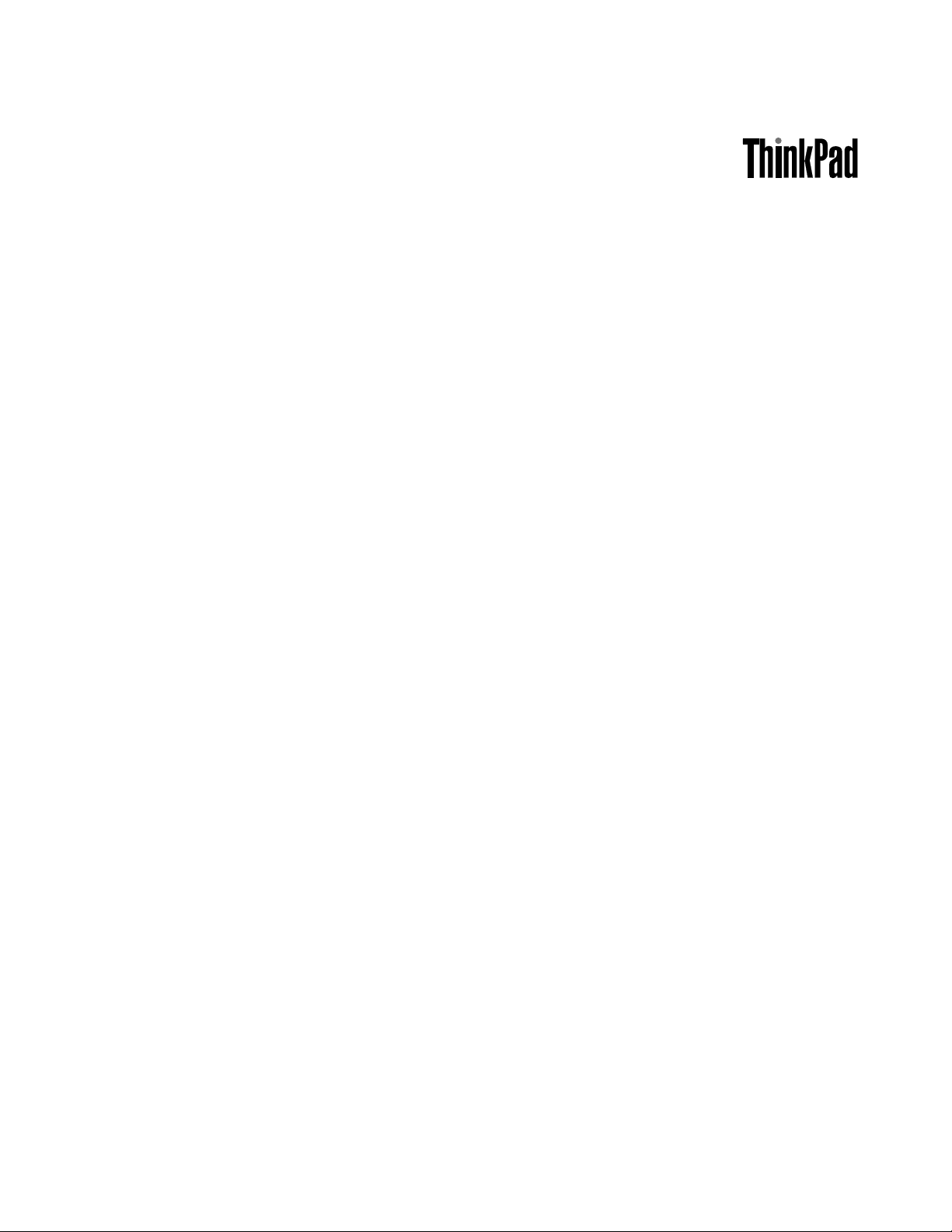
Användarhandbok
ThinkPadT430u
Page 2
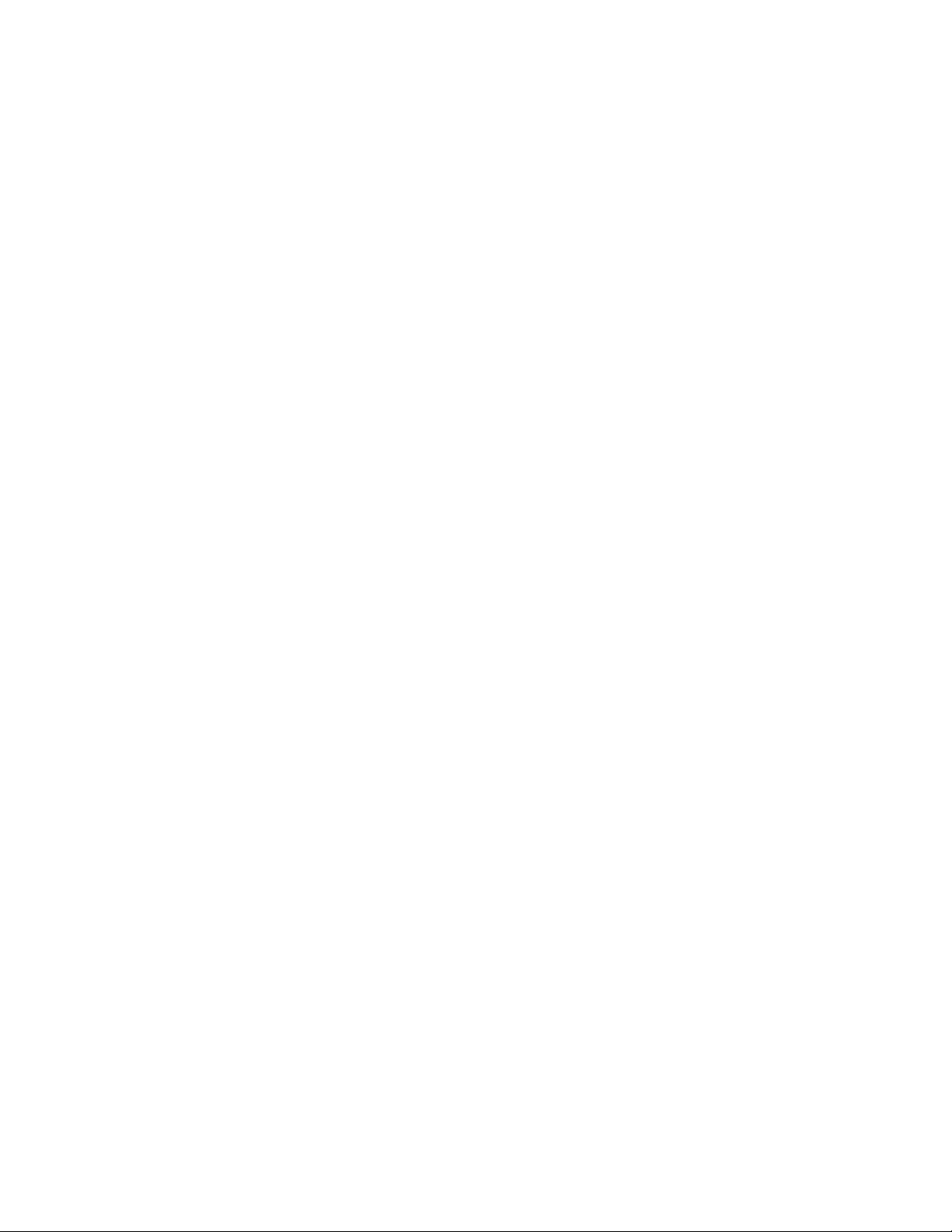
Anmärkningar:Innanduanvänderdenhärinformationenochproduktenärdetviktigtattduharläst
ochförstått:
•Säkerhets-,garanti-ochinstallationshandbok
•RegulatoryNotice
•”Viktigsäkerhetsinformation”påsidanvi
•BilagaD”Anmärkningar”påsidan147
Säkerhets-,garanti-ochinstallationshandbokenochRegulatoryNoticennstillgängligapåwebbplatsen.
Omduvillläsademgårdutillhttp://www.lenovo.com/ThinkPadUserGuidesochklickarpåUserGuides&
Manuals(Användarhandböcker)ochföljerinstruktionernapåskärmen.
Andrautgåvan(November2012)
©CopyrightLenovo2012.
MEDDELANDEOMBEGRÄNSADERÄTTIGHETER:OmdataellerdatorprogramellertjänsterlevererasunderettGeneral
ServicesAdministration-avtal(”GSA”-avtal)omfattasanvändning,reproduktionochspridningavbegränsningarenligt
Avtalnr.GS-35F-05925.
Page 3
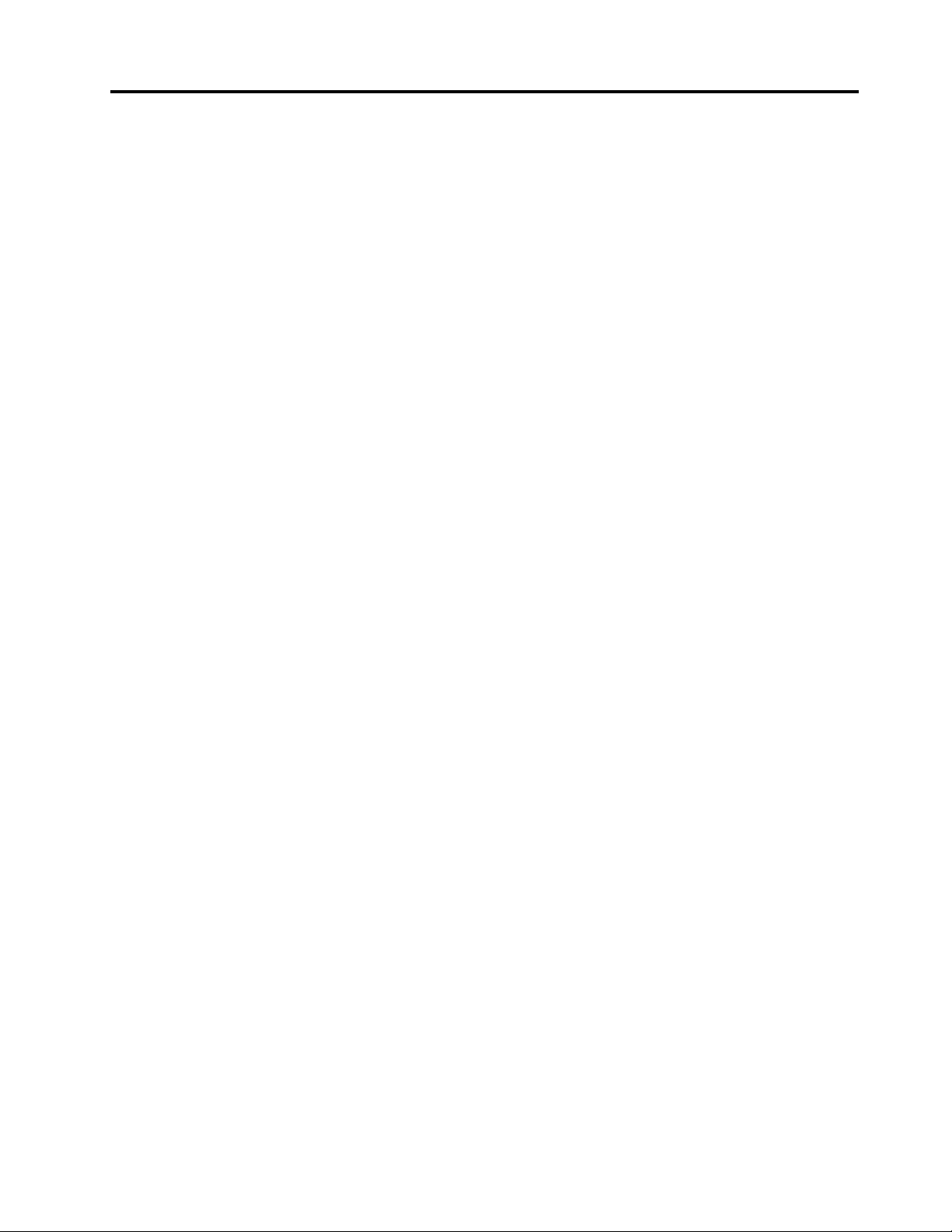
Innehåll
Läsdettaförst..............v
Viktigsäkerhetsinformation...........vi
Förhållandensomkräveromedelbara
åtgärder...............vii
Säkerhetsanvisningar..........vii
Kapitel1.Produktöversikt........1
Hittadatorreglage,kontakterochindikatorer....1
Framsidan................1
Högersida...............3
Vänstersida...............4
Baksidan................5
Undersidan...............6
Statusindikatorer.............6
Såhittarduviktigproduktinformation.......9
Maskintypochmodellmärkning.......9
FCCID-ochIC-certieringsetikett......9
Äkthetsbevis..............10
Funktioner................11
Specikationer...............12
Driftmiljö.................12
Lenovo-program..............13
ÖppnaLenovo-programmeni
operativsystemetWindows7.......13
ÖppnaLenovo-programmeni
operativsystemetWindows8.......15
IntroduktiontillLenovo-programmen....15
Kapitel2.Användadatorn.......19
Registreradatorn..............19
Vanligafrågor...............19
Specialtangenterochknappar........20
Fn-tangentkombinationer.........21
Windows-tangent............23
AnvändaUltraNav-pekdon..........23
AnvändaTrackPoint-pekdon.......23
Användastyrplattan...........25
InaktiverapekdonetUltraNavochanvändaen
externmus..............26
LäggatillUltraNav-ikonenimeddelandefälteti
Windows...............26
Energisparfunktioner............27
Kontrollerabatteristatus.........27
Användanätadaptern..........27
Laddabatteriet.............28
Maximerabatterietslivslängd.......28
Hanterabatteriströmmen.........28
Energisparfunktioner..........28
Anslutatillnätverket............30
Ethernetanslutningar..........30
Trådlösaanslutningar..........30
Presentationerochmultimedia........34
Ändrabildskärmensinställningar......34
Anslutaenprojektorellerenextern
bildskärm...............34
Användadubblabildskärmar.......36
AnvändafunktionenNVIDIAOptimus
Graphics...............37
Användaljudfunktioner...........37
Användadeninbyggdakameran.......38
Användaettashmediekort.........38
Sättaiettashminneskort........39
Tabortettashminneskort........39
Kapitel3.Duochdatorn.......41
Hjälpmedelochbekvämlighet.........41
Ergonomiskinformation.........41
Bekvämlighet.............42
Hjälpmedelsinformation.........42
Hadatornmedpåresor...........43
Tipsvidresor.............43
Resetillbehör.............43
Kapitel4.Säkerhet..........45
Monteraettmekanisktlås..........45
Användalösenord.............45
Lösenordochvänteläge.........45
Skrivalösenord............45
Lösenordförstartavdatorn........46
Lösenordförhårddisk..........46
Lösenordföradministratör........48
Hårddisksäkerhet.............50
Angeinställningarförsäkerhetskretsen.....50
Användaenngeravtrycksläsare.......51
Informationomraderingavdatapåhårddisken
ellerSSD-enheten(SolidStateDrive)......54
Användabrandväggar............55
Skyddadatamotvirus...........55
Kapitel5.Återställning-översikt...57
ÅterställningsöversiktförWindows7......57
Skapaochanvändaåterställningsmedier..57
Utförasäkerhets-ochåterställningsåtgärder.58
AnvändaarbetsutrymmetiRescueand
Recovery...............59
©CopyrightLenovo2012
i
Page 4
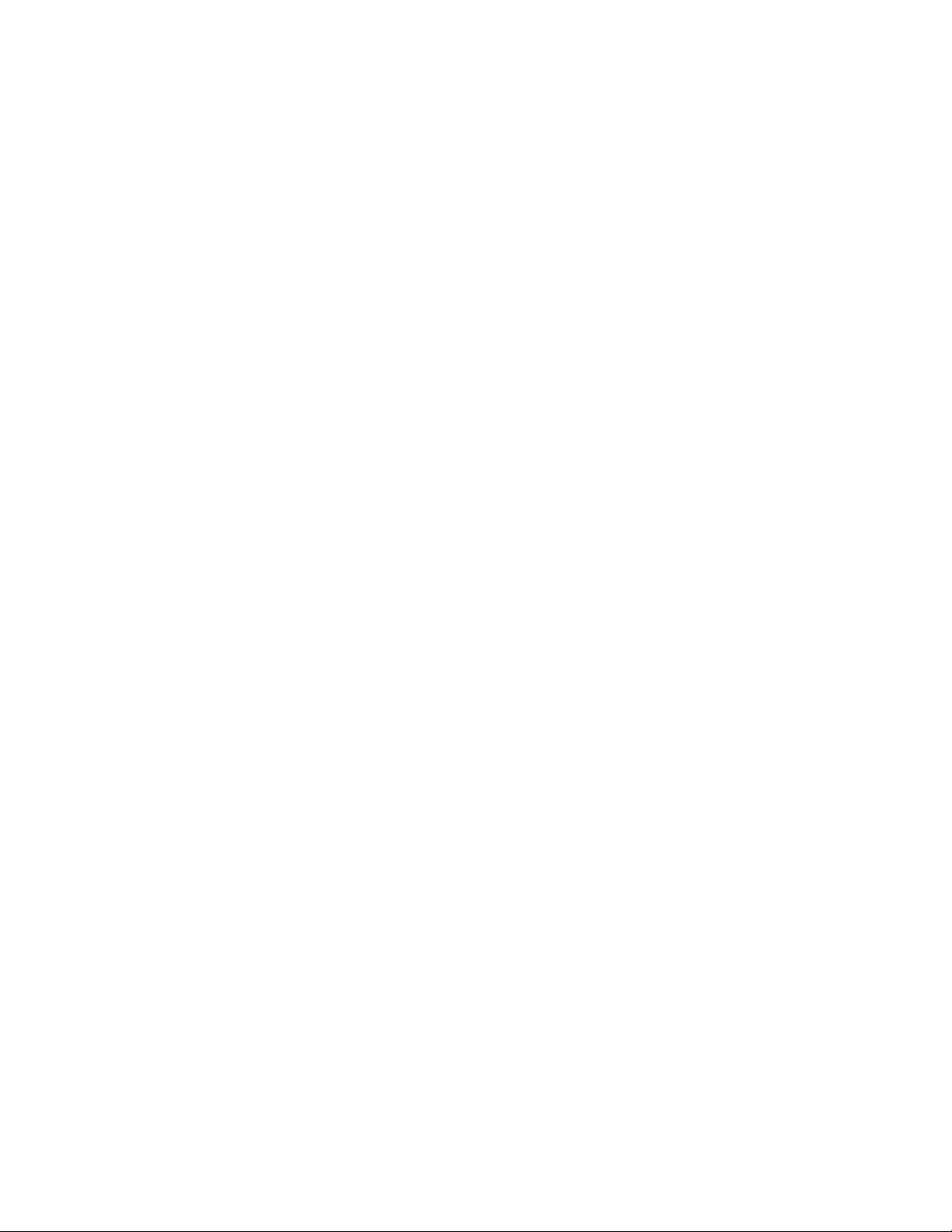
Skapaochanvändaetträddningsmedium..60
Installeraomförinstalleradeprogramoch
drivrutiner...............61
Lösaåterställningsproblem........61
ÅterställningsöversiktförWindows8......62
Återställadindator...........62
Återställadatorntillfabriksinställningarna..62
Avanceradestartalternativ........62
Kapitel6.Bytautenheter.......65
Förhindrastatiskelektricitet.........65
InnandubyterutCRU............65
BytaSIM-kort...............66
BytauthårddiskenellerSSD-enheten(SolidState
Drive)..................68
BytautPCIExpressMini-kortförtrådlös
LAN-anslutning..............70
BytautPCIExpressMini-kortetihalvstorlekför
trådlösWAN-anslutning...........74
BytautPCIExpress-minikortförtrådlös
WAN-anslutning..............77
Bytaminnesmodul.............80
Bytauttangentbordet............82
Bytareservbatteri.............86
Kapitel7.Avanceradkongurering..89
Installeraettnyttoperativsystem.......89
Innandubörjar.............89
InstalleraoperativsystemetWindows7...90
InstalleraoperativsystemetWindows8...91
Installeradrivrutiner.............91
Installeradrivrutinenför4-in-1MediaCard
Reader................91
InstalleradrivrutinenförUSB3.0(iWindows
7)..................91
InstallerarThinkPadMonitorFileforWindows
2000/XP/Vista/7/8(förWindows7).....91
Installeraövrigadrivrutinerochprogramvara(i
Windows7)..............92
ThinkPadSetup..............92
MenynMain..............93
MenynCong.............93
MenynDate/Time............98
MenynSecurity............98
MenynStartup.............103
MenynRestart.............106
UppdaterasystemetsUEFIBIOS......106
Användasystemadministrativafunktioner....106
Systemadministration..........107
Angeinställningarförsystemadministration..107
Kapitel8.Förebyggaproblem....109
Allmännatipsomhurduundvikerproblem...109
Kontrolleraattdrivrutineräraktuella......110
Skötaomdatorn..............110
Rengöradatornshölje..........112
Kapitel9.Felsökningför
datorproblem............115
Testadatorn................115
Felsökning................115
Datornslutarsvara...........115
Omduråkarspillapåtangentbordet....116
Felmeddelanden............116
Felutanfelmeddelanden.........118
Felsomgerupphovtillljudsignal......119
Problemmedminnesmoduler.......119
Problemmednätverksanslutning......119
Problemmedtangentbordetochandra
pekdon................121
Problemmedbildskärmoch
multimediaenheter...........122
Problemmedngeravtrycksläsaren.....126
Problemmedbatteriochström......127
Problemmeddiskenheterochandra
lagringsenheter.............129
Ettprogramproblem...........129
Problemmedportarochkontakter.....130
Kapitel10.T eknisksupport.....131
InnandukontaktarLenovo..........131
Hjälpochservice..............132
Användatestprogram..........132
Lenovossupportwebbplats........132
RingatillLenovo............132
SkaffaThinkPad-tillbehör.........133
Köpatilläggstjänster............133
BilagaA.Informationomregleroch
bestämmelser............135
Informationomtrådlöst...........135
PlaceringavUltraConnect-antenner....136
Lokaliseratrådlösreglering........136
Informationomexportklassicering......137
Anmärkningomelektromagnetiskstrålning...137
FCCs(FederalCommunicationsCommission)
deklarationomöverensstämmelse.....137
Informationomelektromagnetiskstrålning
klassB(föranvändareiKanada)......137
Europeiskaunionen–intygom
överensstämmelsemedEMC-direktiv....137
KlassB-deklaration(Tyskland).......138
KlassB-deklaration(Korea)........138
VCCIKlassB-deklaration(Japan).....139
iiAnvändarhandbok
Page 5
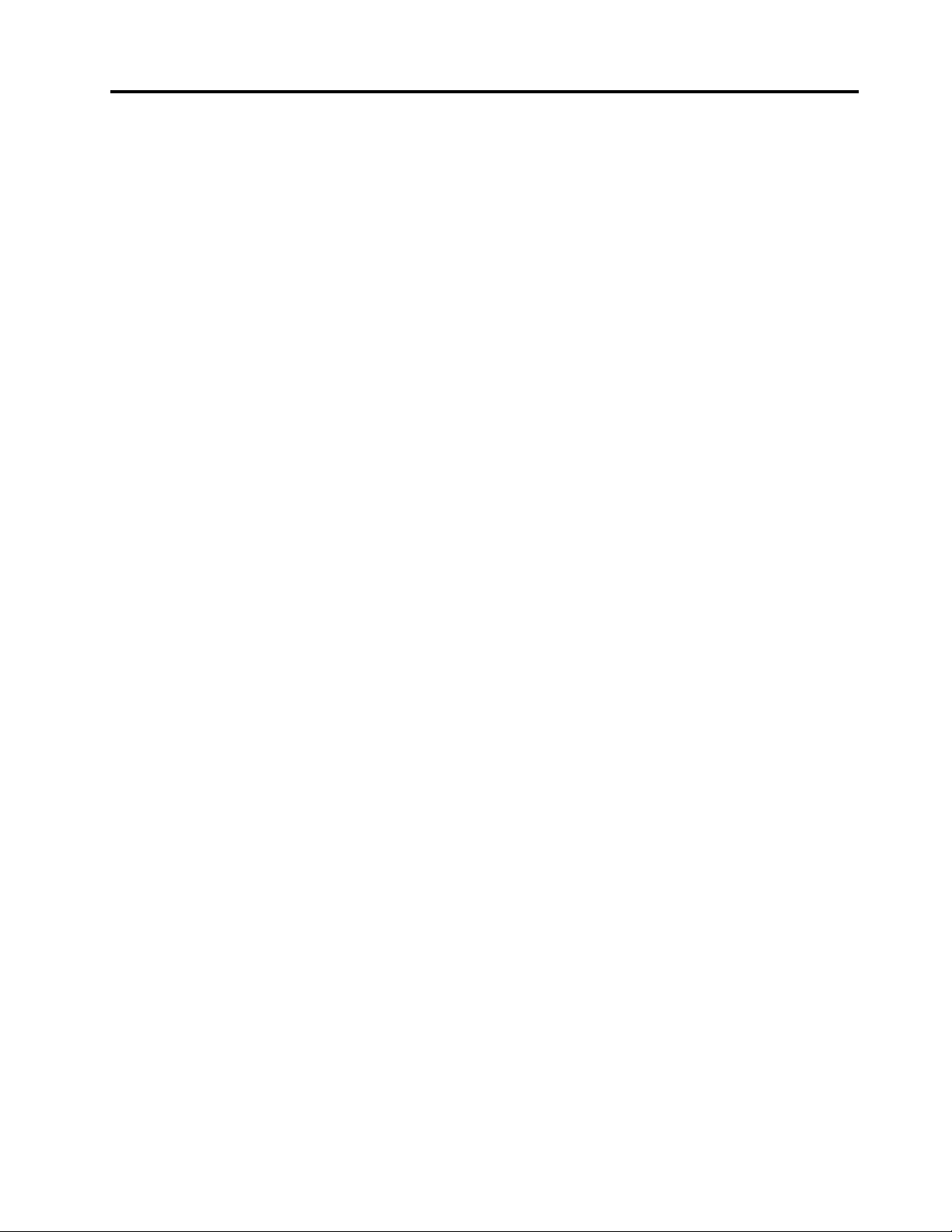
Informationomproduktermedmindreän
ellerlikamed20Aperfas(föranvändarei
Japan)................139
InformationomLenovosproduktservicei
Taiwan................139
BilagaB.WEEEoch
återvinningsbestämmelser.....141
Viktigavfalls-ochåtervinningsinformation....141
InformationomåtervinningförJapan......141
InformationomåtervinningiBrasilien......142
InformationombatteriåtervinningiEU.....142
InformationombatteriåtervinningiTaiwan....143
InformationombatteriåtervinningiUSAoch
Kanada.................143
BilagaC.InformationomENERGY
STAR-märktamodeller.......145
BilagaD.Anmärkningar.......147
Varumärken................147
BilagaE.Direktivombegränsningar
avfarligaämnen(RoHS)......149
Direktivförelektriskaochelektroniskaprodukteri
Kina...................149
Direktivförelektriskaochelektroniskaprodukteri
Turkiet..................149
Direktivombegränsningaravfarligaämneni
Ukraina.................149
Indien–Direktivombegränsningaravfarliga
ämnen(RoHS)...............149
©CopyrightLenovo2012
iii
Page 6
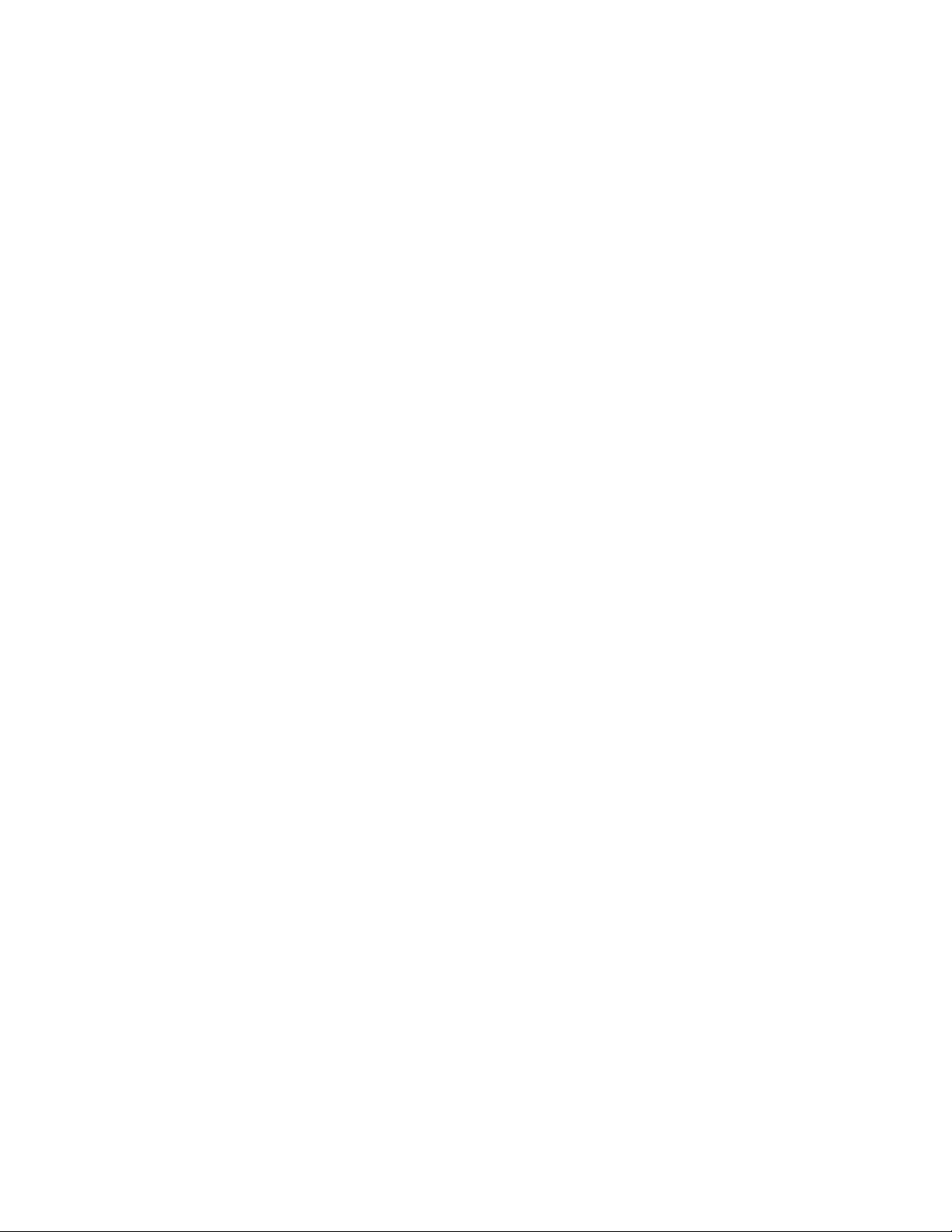
ivAnvändarhandbok
Page 7
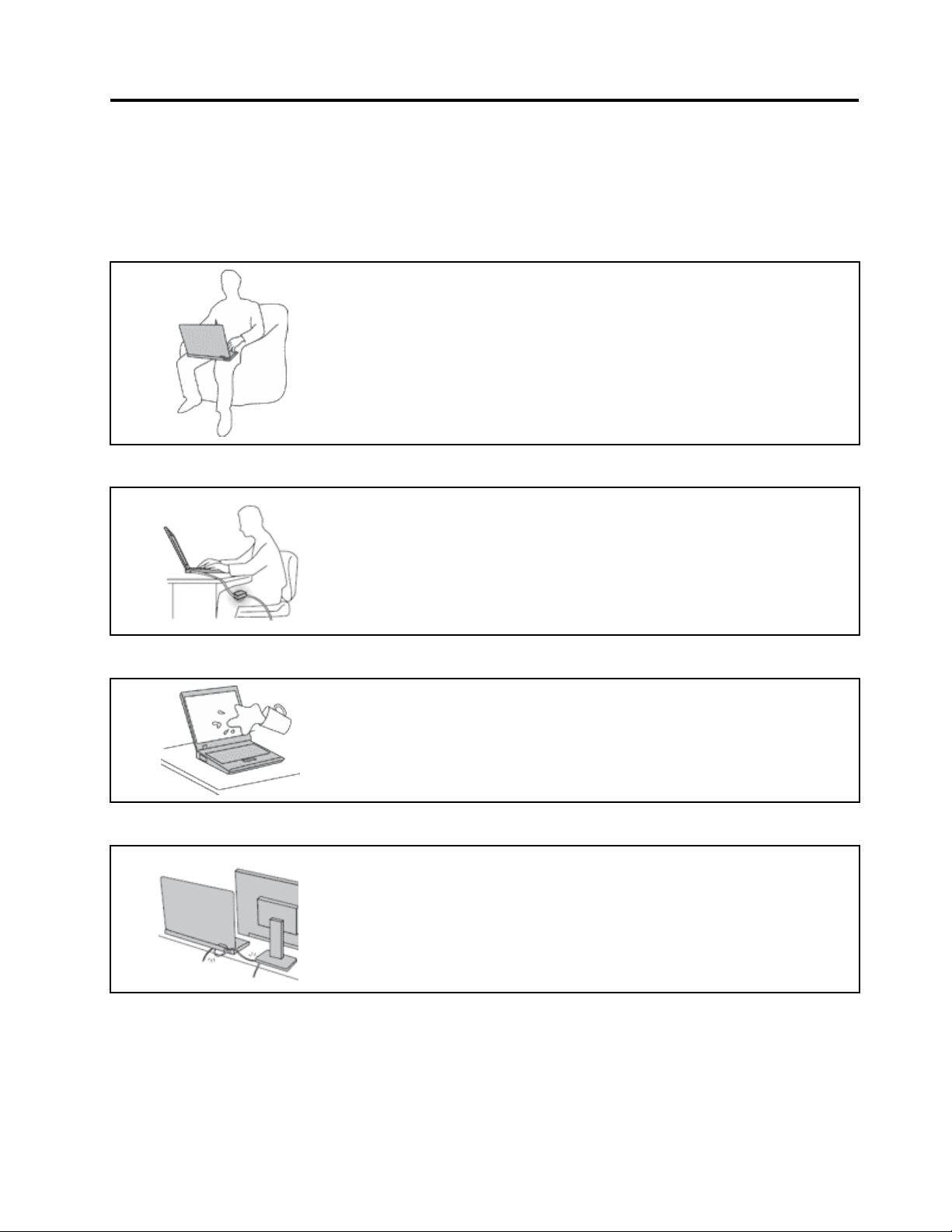
Läsdettaförst
Setillattduföljerrådensåattdufårnyttaochnöjeavdatornunderlångtidframöver.Omdatornintesköts
pårättsättnnsdetriskförfysiskaobehagellerskadorellerattdatornintelängrefungerarsomavsett.
Skyddadigmotdenvärmesomdatornalstrar.
Närdatornärpåslagenellerbatteriethållerpåattladdas,kandatorns
undersida,handledsstödetochandradelarblivarma.Hurmycketvärmesom
avgesberorpåsystemaktivitetenochbatterietsladdningsnivå.
Omdut.ex.hardatorniknäetlängekanhudenbliirriteradavvärmen.
•Undvikattlåtahänderna,knäetellernågonannandelavkroppenkommai
kontaktmedvarmadelaravdatornundernågonlängreperiod.
•Görregelbundetpausitangentbordsarbetetochyttaborthändernafrån
handledsstödet.
Skyddadigmotdenvärmesomnätadapternalstrar.
Närnätadapternäranslutentillettvägguttagochtilldatornbliradapternvarm.
Hudenkanfåbrännskadorävengenomklädernaomdulåteradapternkomma
ikontaktmedkroppenunderenlängretid.
•Setillsåattadapterninteärikontaktmedkroppennäradapternäribruk.
•Användaldrignätadapternförattvärmadig.
Skyddadatornmotväta.
Skyddakablarnamotskador.
Undvikspillochriskenförelektriskastötargenomatthållavätskorbortafrån
datorn.
Kablarnakanskadasomdehanterashårdhänt.
Drakommunikationskablarnaellerkablarnafrånnätadapter,mus,tangentbord,
skrivareochallaandraelektroniskaenhetersåattdeintekommertrampas
ellersnubblaspåellerkommeriklämavdatornellerandraföremål.Utsättinte
kablarnaförannanbehandlingsomkanstöradatornsfunktion.
©CopyrightLenovo2012
v
Page 8
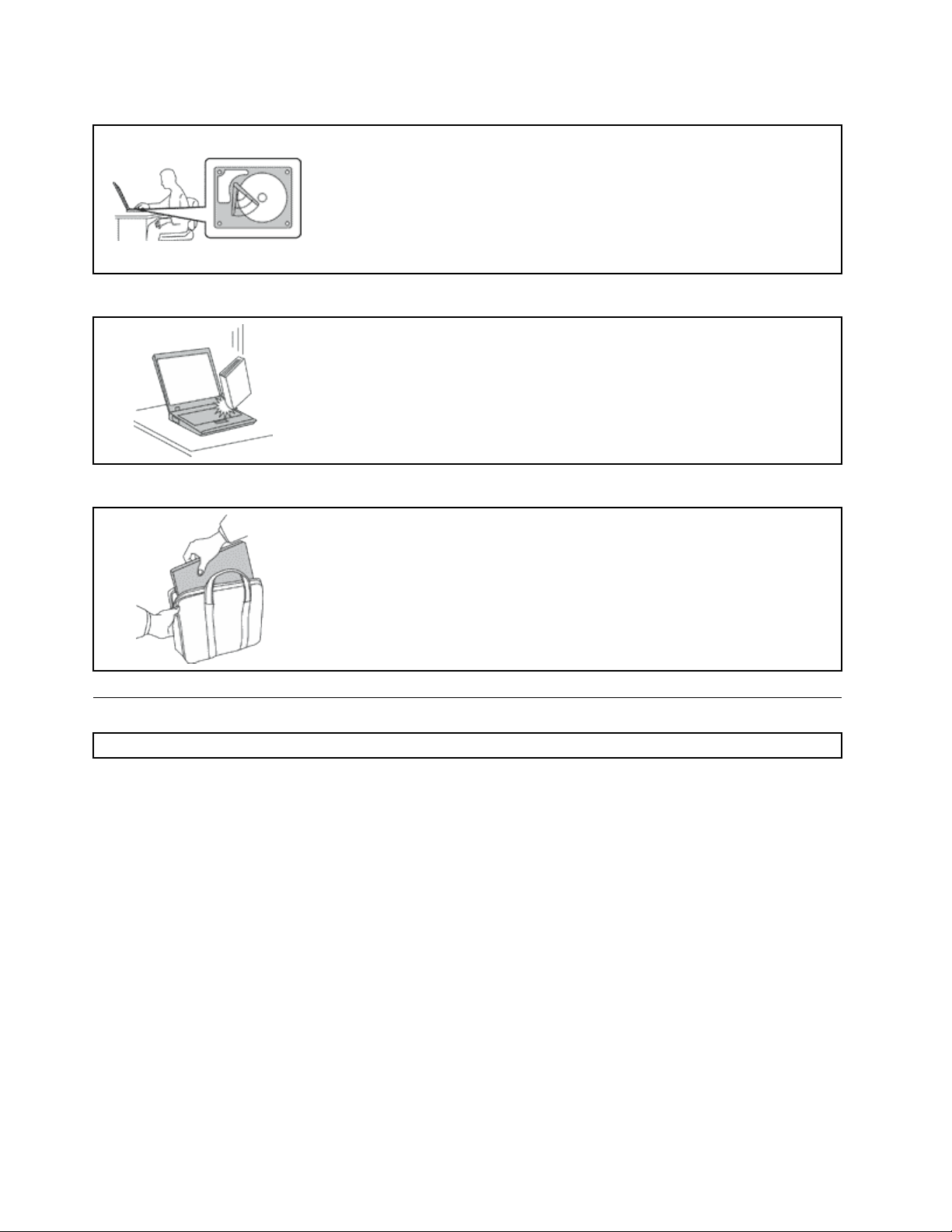
Skyddadataochdatornärduyttarden.
Hanteradatornvarsamt.
Setillattintetappa,stöta,skrapa,vrida,slå,vibreraellerknuffadatorn,skärmen
ellernågraexternaenheter.Placeraingatungaföremålpådem.
Bärdatornpårättsätt.
•Användenväskasomskyddardatorn.
•Packaintedatornientrångväska.
•Innanduläggerdindatorienväska,kontrollerarduattdenäravstängd,i
Innanduyttarendatorsomharenhårddiskserdutillattströmbrytarlensläckt
ellerblinkarochgörsedannågotavföljande:
•Stängavdatorn.
•Sättdenivänteläge.
•Sättdeniviloläge.
Annarsnnsdetriskattdatornskadasochattdatagårförlorade.
väntelägeelleriviloläge.Läggintedatornienväskaomdenfortfarandeärpå.
Viktigsäkerhetsinformation
Anm:Läsdenviktigasäkerhetsinformationenförst.
Denhärinformationenkanhjälpadigattanvändadinbärbaradatorpåettsäkertsätt.Följallaanvisningar
somföljermeddatorn.Informationenidethärdokumentetändrarintevillkorenidittköpeavtaleller
iLenovo
ochinstallationshandbokensomföljermeddatorn.
Kundernassäkerhetärviktigföross.Våraprodukterärutveckladeförattvarasäkraocheffektiva.
Persondatoreräremellertidelektriskutrustning.Omnätsladdar,nätadaptrarochandrafunktionerinte
användspårättsättnnsdetriskförattbådedusjälvochutrustningenskadas.Förattminskarisken
bördualltidföljabruksanvisningarnasomföljdemedproduktenochobserveraallavarningstexteroch
meddelanden.Läsnogaigenominformationenidethärdokumentet.Genomattnogaföljaanvisningarna
idethärdokumentetochandradokumentsomföljermedprodukten,skyddardudigsjälvochskapar
ensäkermiljöförarbetetmeddatorn.
Anm:Iinformationenomnämnsnätadaptrarochbatterier.Förutomtillbärbaradatorerlevererasexterna
nätadaptrartillproduktersomhögtalareochbildskärmar.Omduharensådanproduktärdennainformation
tillämplig.Dessutomkandetidatornnnasettinterntbatteriiknappcellsformatsomförsersystemklockan
medströmnärdatorninteäranslutentillelnätet.Informationenombatterisäkerhetgällerdärföralladatorer.
®
BegränsadGaranti.Merinformationnnsikapitlet”Garantiinformation”iSäkerhets-,garanti-
viAnvändarhandbok
Page 9
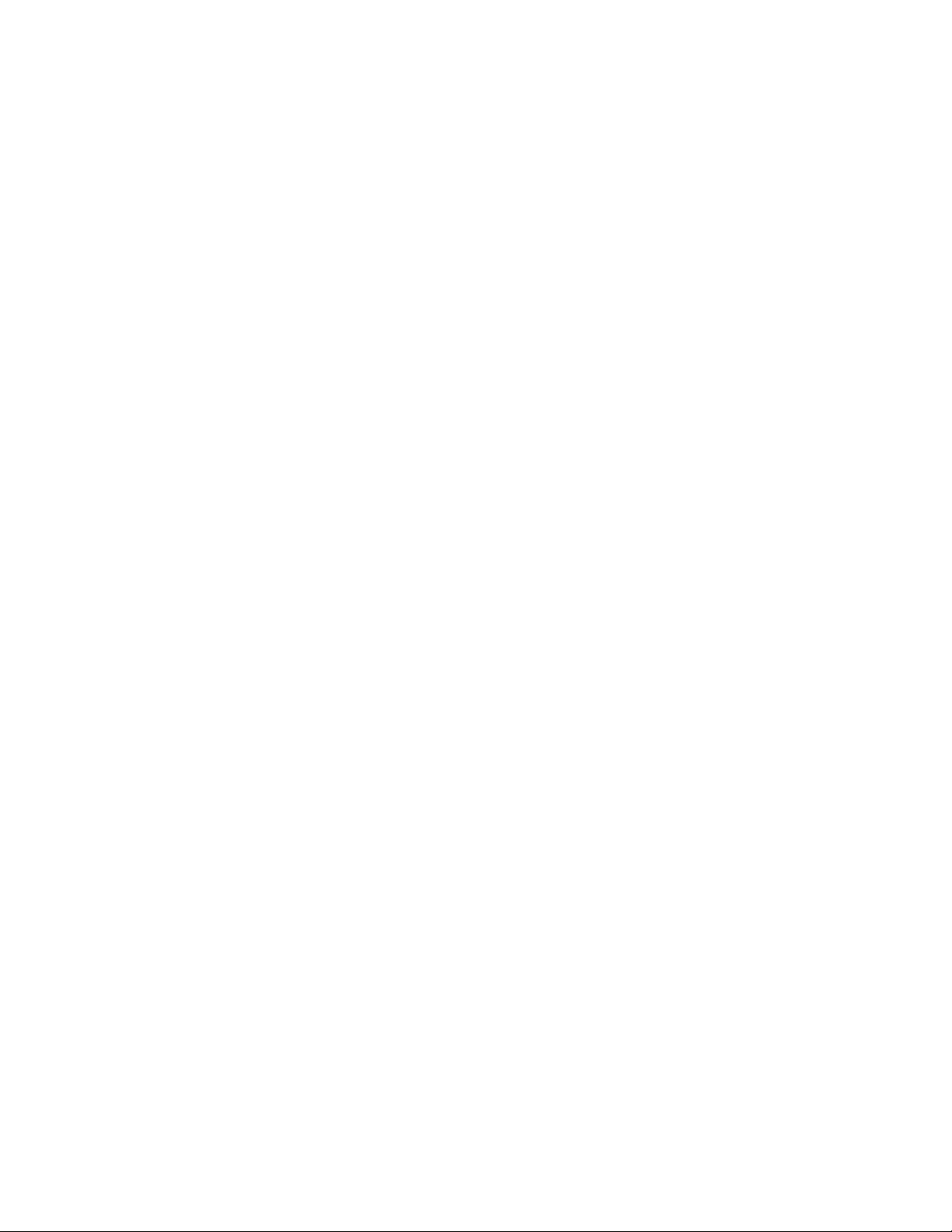
Förhållandensomkräveromedelbaraåtgärder
Produkterkanskadasomdeanvändspåfelsättellermissköts.Endelskadorkanvarasåallvarliga
attprodukteninteböranvändasförrändeninspekteratsoch,omsåbehövs,repareratsaven
servicetekniker.
Precissommedannanelektroniskutrustningbörduhadatornunderuppsiktnärdenärpåslagen.I
sällsyntafallkandetluktabräntfrånproduktenellerkommarökellergnistorfrånventilationsgallren.
Detkanocksåhörasgnissel,knakandeellerslammerfrånden.Detbehöverinteinnebäramerän
attdetblivitfelpåeninternelektroniskkomponentutanattdetmedförnågrarisker.Mendetkan
ocksåinnebäraensäkerhetsrisk.Vardärförförsiktigochförsökintefelsökaproduktenpåegenhand.
KontaktaCustomerSupportCenterförattfåytterligareanvisningar.Enlistaövertelefonnummertill
ServiceochSupportnnspåföljandewebbsida:
http://www.lenovo.com/support/phone
Tatillvanaattregelbundetgranskadatornochdesskomponenterförattseomdetnnsteckenpå
skadorellerslitagesomkanvarafarliga.Omduärosäkerpåomenkomponentärigottskick
skaduinteanvändaden.KontaktaCustomerSupportCenterellerproduktenstillverkareförattfå
informationomhurdukanfåprodukteninspekteradoch,omsåbehövs,reparerad.
Idesällsyntafallsomnedanståendeinträffar,elleromdukännerdigosäkerpåproduktenssäkerhet,
skadugenastslutaanvändaproduktenochkopplabortdenfrånel-ochtelenätettillsduhartalat
medCustomerSupportCenterochfåtteranvisningar.
•Nätsladdar,elkontakter,nätadaptrar,förlängningssladdar,överspänningsskyddellernätaggregatsomär
skadade,slitnaellerharsprickor.
•Teckenpåöverhettning,rök,gnistorellerbrand.
•Skadorpåettbatteri(t.ex.sprickor,bucklor,repor),läckagefrånettbatteriellerbeläggningpåbatteriet.
•Produktenknakar,gnisslar,slamrarellerluktar.
•Teckenpåattvätskaharspilltsellernågotföremålharfallitpådatorn,nätsladdenellernätadaptern.
•Datorn,nätsladdenellernätadapternharutsattsförväta.
•Produktenhartappatsellerskadatspåannatsätt.
•Produktenfungerarintepånormaltsättnärduföljerbruksanvisningarna.
Anm:OmdessaförhållandenuppkommermedenproduktsominteärfrånLenovo(t.ex.en
förlängningssladd)skadulåtabliattanvändaproduktentillsduharkontaktattillverkarenochfåttytterligare
anvisningar,ellertillsduskaffatenlämpligersättningförprodukten.
Säkerhetsanvisningar
Följalltiddessasäkerhetsanvisningarsåminskarduriskenattskadadigsjälvellerutrustningen.
Serviceochuppgraderingar
Försökaldrigsjälvrepareraellergeserviceåtenprodukt,ominteCustomerSupportCenterharsagtattdu
kangöradetellerdetståridokumentationenattdukan.Anlitaendastserviceställensomärauktoriserade
attrepareraenvissprodukt.
Anm:Vissadelarkankundernasjälvauppgraderaellerbytaut.Uppgraderingarsäljssomtillbehör.
ReservdelarsomkundernasjälvakaninstallerakallasförCRU-delar(CustomerReplaceableUnits).Lenovo
tillhandahållerdokumentationidefalldetärlämpligtattkundernasjälvainstallerartillbehörellerCRU-delar.
Följnogaallasådanainstruktionernärduinstallerarellerbyterutdelar.Attströmbrytarenäriavstängtläge
innebärintenödvändigtvisattspänningeninutiproduktenärnoll.Innandutarbortkåpanfrånenprodukt
mednätsladdskadualltidkontrolleraattströmmenäravstängdochattproduktenharkopplatsbortfrån
strömkällan.KontaktaCustomerSupportCenteromduharnågrafrågor.
©CopyrightLenovo2012
vii
Page 10
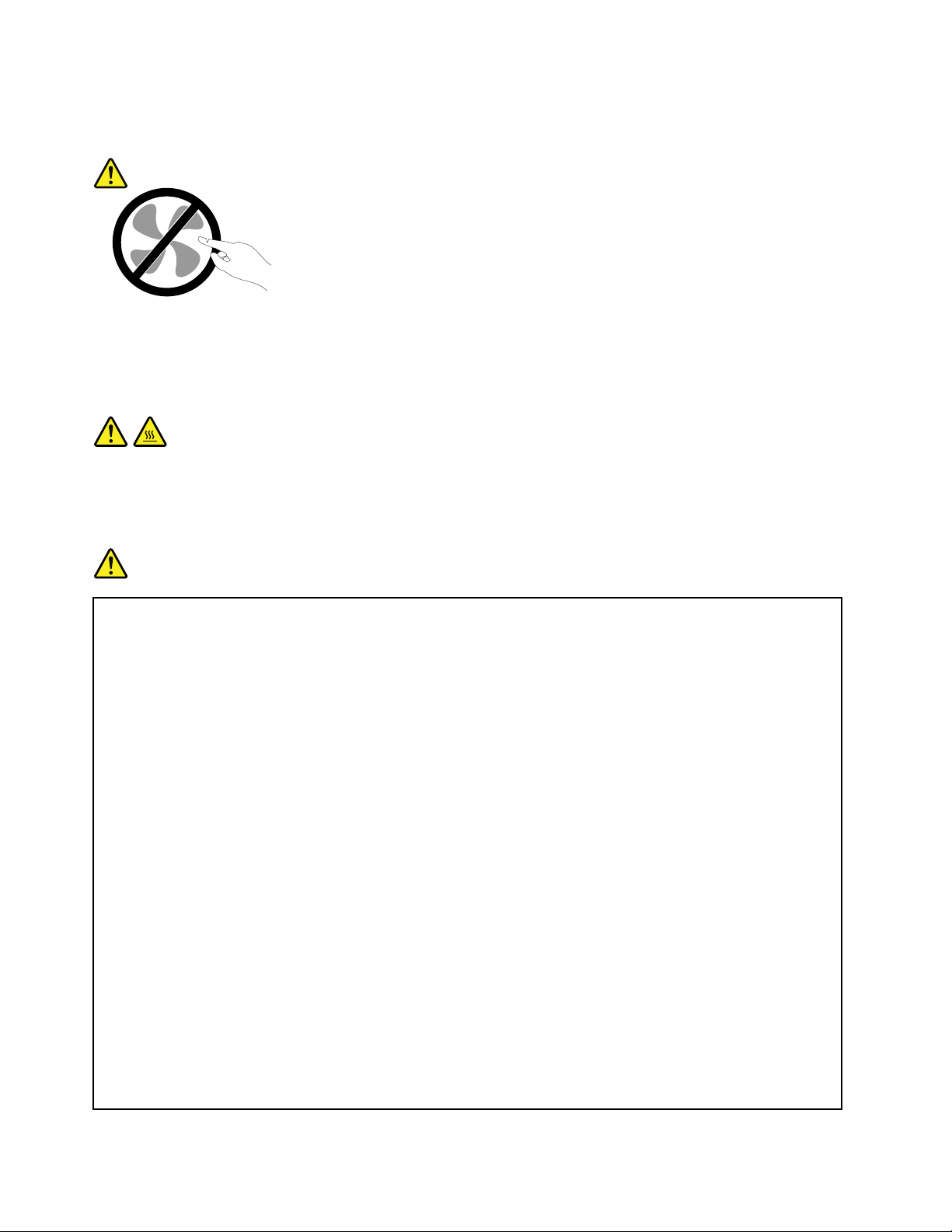
Detnnsvisserligeningadelarsomkanrörasiginutidatornnärduharkopplatbortnätsladden,men
följandevarningarkrävsavsäkerhetsskäl.
Varning:
Rörligadelar-fara.Setillattintengrarellerandrakroppsdelarkommerivägen.
Varning:
GörföljandeinnandubyterCRU-delar:Stängavdatornochväntacirkafemminutertillsdatorn
svalnatinnanduöppnarkåpan.
Nätsladdarochnätadaptrar
Fara
Användendastdenätsladdarochnätadaptrarsomdufåttfrånproduktenstillverkare.
Nätsladdarnaskavarasäkerhetsgodkända.ITysklandskadehaminstvärdenaH05VV-F,3G,0,75
2
mm
.Iandraländerskaföreskrivnasladdtyperanvändas.
Rullaaldriguppennätsladdruntnätadapternellernågotannatföremål.Detsliterpåsladdenoch
kangöraattdennöts,sprickerellerblirveckig,vilketutgörensäkerhetsrisk.
Draalltidnätsladdarnasåattingenbehövertrampaellersnubblapådemochseocksåtillattde
intekommeriklämavnågotföremål.
Skyddanätsladdarochnätadaptrarmotväta.Låttillexempelintenätsladdenellernätadaptern
kommainärhetenavdisk-ellertvättställellerliggapåvåttorkadegolv.Vätskakanorsaka
kortslutningomsladdenellernätadapternharutsattsförslitage.Vätskakanocksåmedföraatt
kabelfästenasåsmåningomkorroderar,vilketkanorsakaöverhettning.
Anslutalltidnätsladdarochsignalkablarirättordningochsetillattkontakternaärordentligt
intrycktaiuttagen.
Användaldrigennätadaptersomharrostigastiftellersomvisarteckenpåöverhettning(t.ex.att
plastendeformerats)vidstiftenellernågonannanstanspåadaptern.
Användintenätsladdarvarskontaktervisarteckenpåkorrosionelleröverhettningellersom
uppvisarandraskador.
Setillattnätadapterninteärövertäcktavkläderellerandraföremålnärdensitterivägguttaget,
adapternkanöverhettas.
viiiAnvändarhandbok
Page 11
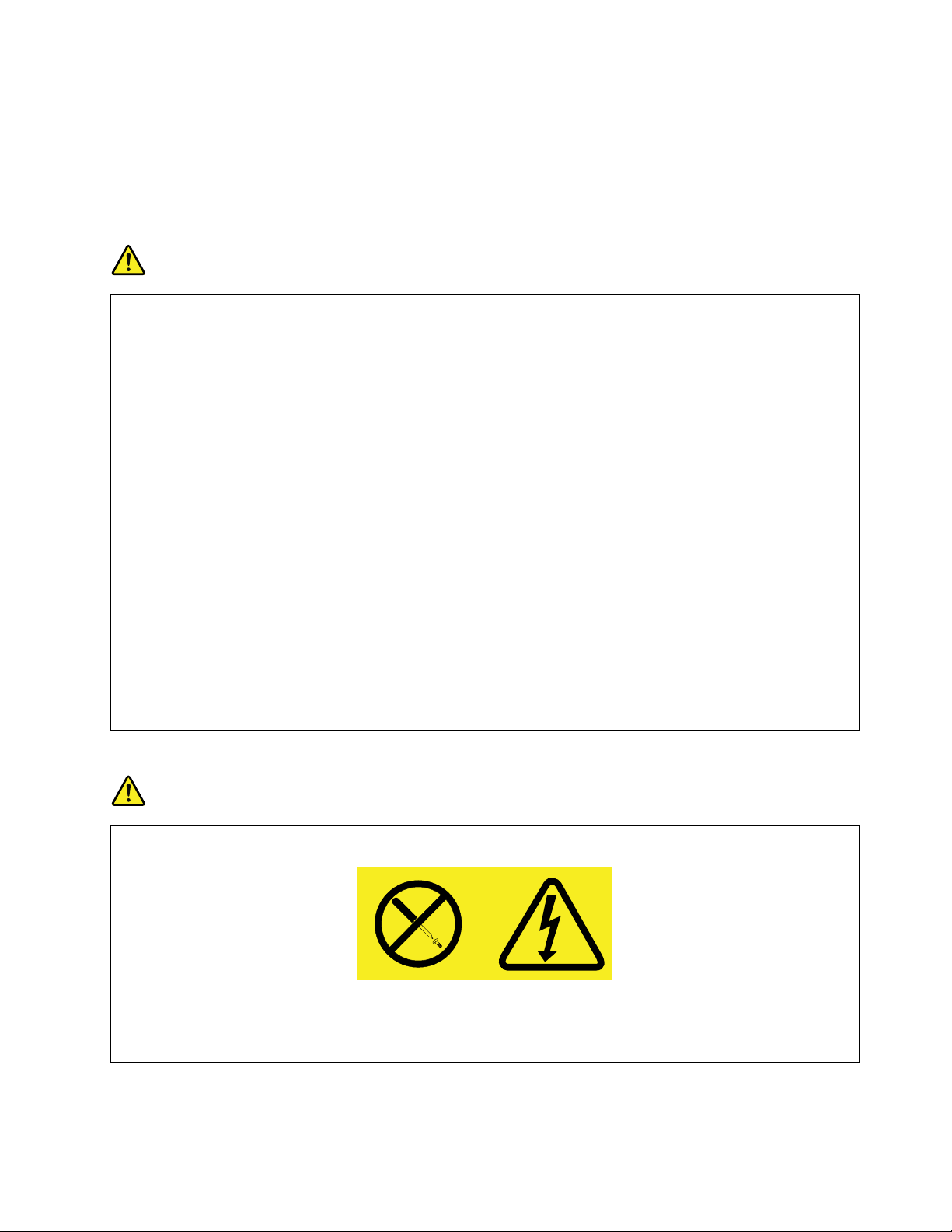
Förlängningssladdarochliknandeenheter
Setillattallaförlängningssladdar,överspänningsskydd,UPS-enheterföravbrottsfrikraftoch
förgreningsdosoruppfyllerdeelektriskakravenförprodukten.Överbelastaaldrigdenelektriskautrustningen.
Omduanvänderenförgreningsdosafårintebelastningenöverskridadosansspeciceradeineffekt.Tala
medenelektrikeromdubehövermerinformationomeffektbelastning,strömkravocheffektklassicering.
Stickkontakterocheluttag
Fara
Ometteluttagsomdutänkeranvändafördindatorutrustningförefallervaraskadatellerkorroderat
skaduinteanvändauttagetförrändetharrepareratsavenbehörigelektriker.
Böjintepåkontaktenochförsökintemodieraden.Omstickkontaktenskadatsskaduskaffaen
nykontaktfråntillverkaren.
Anslutintedatorntillsammaeluttagsomandraapparatersomdrarmycketström,eftersom
variationerispänningenkanskadadatorn,dinadataelleranslutnaenheter.
Endelprodukterharstickkontaktermedmetalledareisidorna.Dentypenavkontaktskaanslutas
tilljordadeuttag.Detärensäkerhetsfunktion.Försökintekringgåsäkerhetsfunktionengenomatt
anslutastickkontaktentilletteluttagsominteärjordat.Omduintekananslutastickkontakten
tilleluttagetbörduskaffaengodkändadapterelleranlitaenelektrikersomkaninstalleraett
jordateluttag.Överbelastaaldrigeluttag.Utrustningenstotalaströmkravfårinteöverskrida80
procentavströmkretsenskapacitet.Talamedenelektrikeromdubehövermerinformationom
effektbelastningochströmkretsarskapacitet.
Setillattdeteluttagduanvänderärkorrektinstallerat,lättillgängligtochplaceratinärhetenav
utrustningen.Sträckinteutnätsladdarnasåmycketattsladdarnaöverbelastas.
Kontrolleraatteluttagetharrättspänningochströmstyrkafördenproduktduinstallerar.
Varförsiktignärduansluterochkopplarbortutrustningenfråneluttag.
Informationomströmtillförsel
Fara
Taaldrigavkåpanfrånettnätaggregatellerendelsomärförseddmedföljandeetikett.
Komponentermeddenhäretikettenharhögspänning,strömstyrkaochenerginivå.Detnnsinga
delarinutidessakomponentersomdusjälvkanrepareraellerrengöra.Omdumisstänkerattdet
ärfelpånågonsådandelskadukontaktaenservicetekniker.
©CopyrightLenovo2012
ix
Page 12
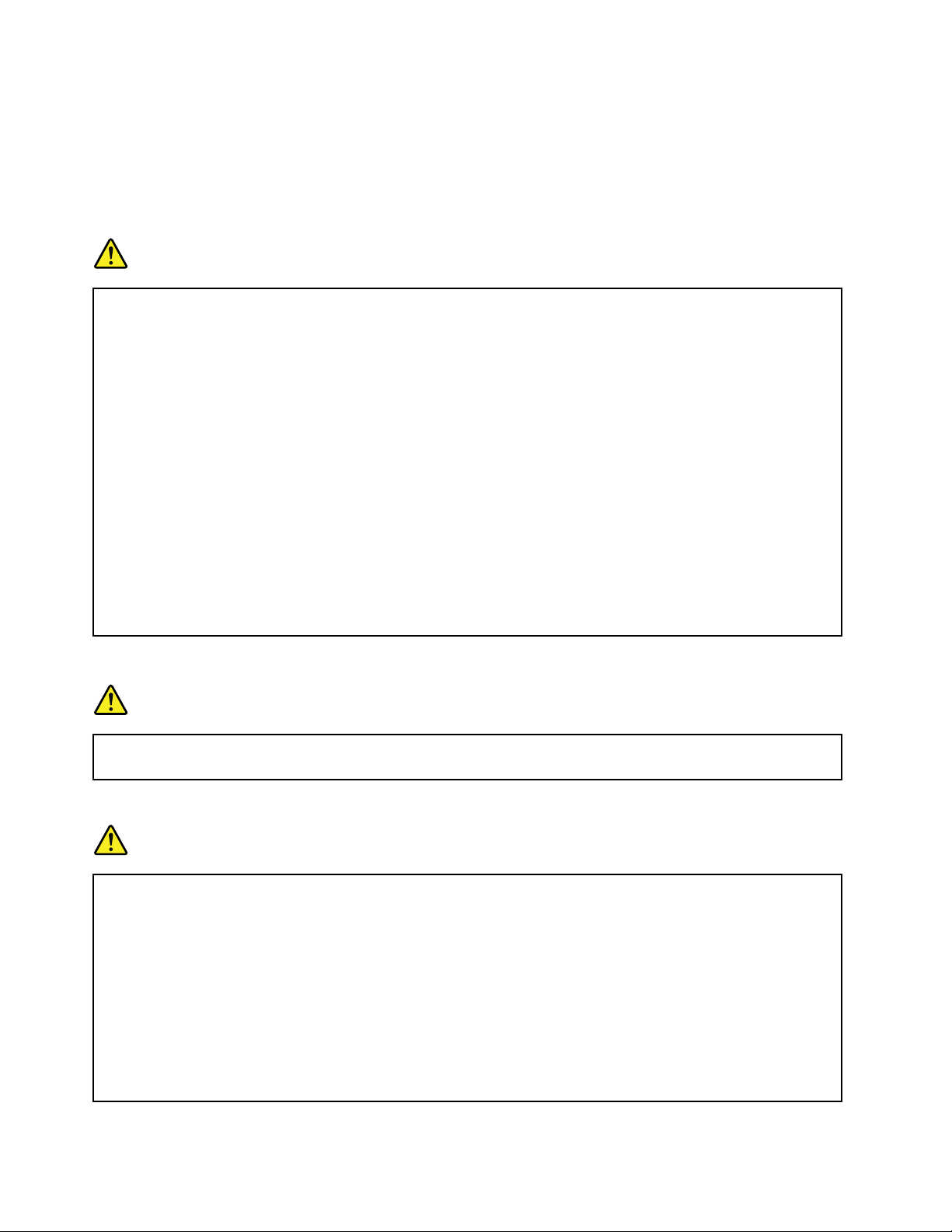
Externaenheter
Varning:
Anslutinteochkopplaintebortnågrakablartillexternaenheter,förutomUSB-kablar,medandatorn
ärpåslagen.Dukanskadadatorn.Minskariskenförskadorgenomattväntaiminstfemsekunder
efterattdustängtavdatorninnandukopplarbortexternaenheter.
Informationomlitiumknappcellsbatteri
Fara
Batterietkanexploderaomdethanteraspåfelsätt.
Viktigtombatteriet:
•Utsättintebatterietförväta
•Utsättintebatterietförtemperatureröver100°C(212°F)
•Försökinterepareraellertaisärbatteriet
Följkommunensanvisningarförmiljöfarligtavfallnärbatterietskakasseras.
FöljandeinformationäravseddföranvändareidelstatenKalifornieniUSA.
PerkloratinformationförKalifornien:
Produktersominnehållerlitiumknappcellsbatterier(mangandioxid)kaninnehållaperklorat.
Perkloratmaterial-särskildahanteringsföreskrifterkangälla.Se
http://www.dtsc.ca.gov/hazardouswaste/perchlorate.
Informationominbyggdauppladdningsbarabatterier
Fara
Försökinteattsjälvbytautdeinbyggdauppladdningsbaralitiumbatterierna.KontaktaLenovos
supportavdelningförattfåhjälpmedbytet.
Värmeochluftcirkulation
Fara
Datorer,nätadaptrarochmångatillbehöravgervärmenärdeärpåslagnaochnärbatterierladdas
upp.Bärbaradatorerkanblimyckethetapågrundavsinkompaktautformning.Följdärföralltid
dessasäkerhetsanvisningar:
•Närdatornärpåslagenellerbatteriethållerpåattladdas,kandatornsundersida,handledsstödet
ochandradelarblivarma.Undvikatthållahändernapåellerlåtanågonannankroppsdelkomma
ikontaktmednågonvarmdelavdatornunderenlängretidochhaintedatorniknät.Närdu
användertangentbordetbörduintehållahändernamothandledsstödetunderlångatidsperiod.
Datornalstrarvärmeundernormalanvändning.Värmemängdenberorpåhurintensivtdatorn
användsochpåbatterietsladdningsnivå.Omdut.ex.hardatorniknäetlängekanhudenbli
irriteradavvärmen.Görregelbundetpausitangentbordsarbetetochyttaborthändernafrån
handledsstödet,ochundvikattanvändatangentbordetunderlångatidsperioder.
xAnvändarhandbok
Page 13
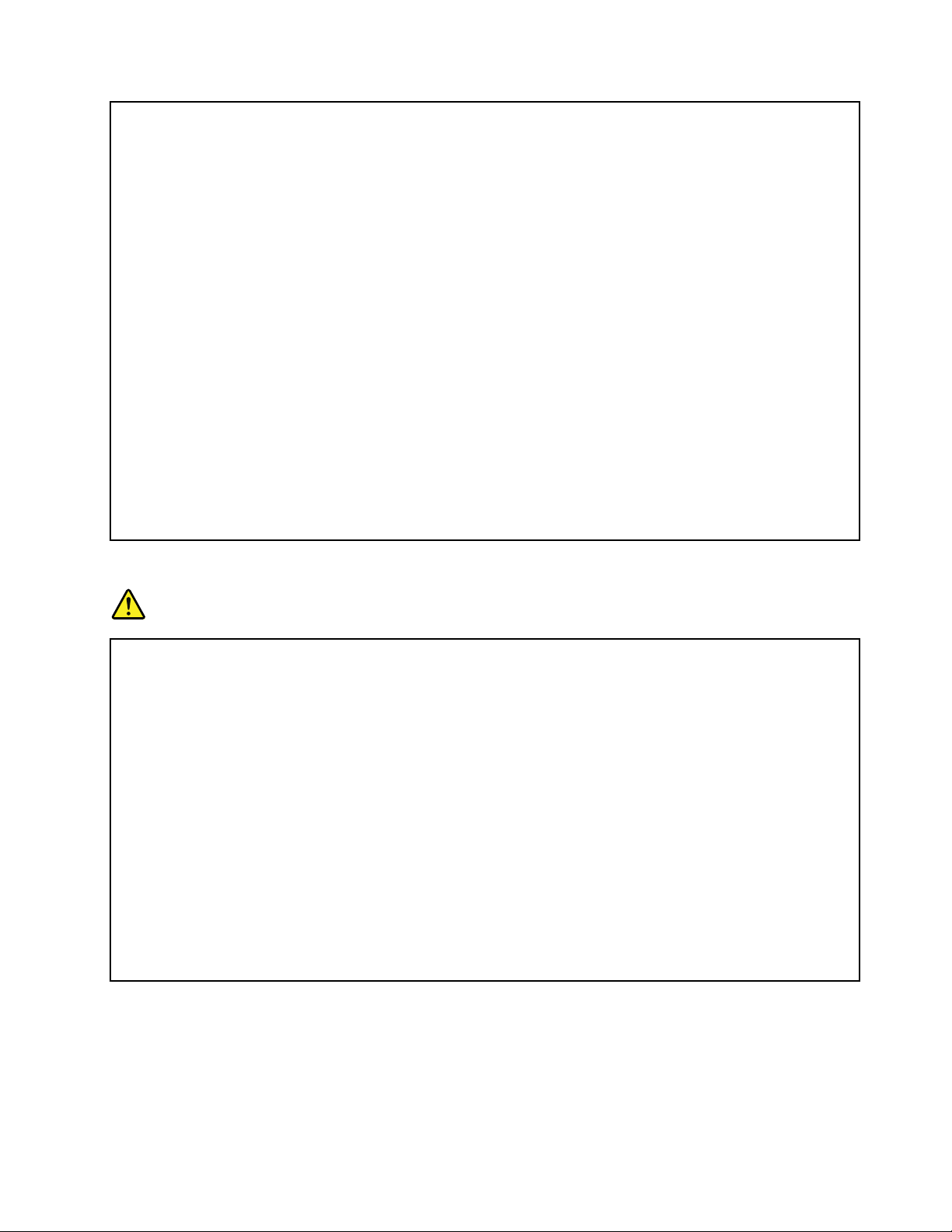
•Användintedatornochladdaintehellerbatterietinärhetenavlättantändligtmaterialelleri
miljöerdärdetnnsriskförexplosion.
•Avsäkerhetsskälärproduktenförseddmedventilationsöppningar,äktaroch/ellerkylänsar.
Detgördenocksåmerdriftsäkerochbekvämattanvända.Dessaanordningarkanoavsiktligt
blockerasomproduktenplaceraspåensäng,soffa,mattaellerannatmjuktunderlag.Sättinte
dessaanordningarurfunktiongenomattblockera,täckaöverelleravaktiveradem.
•Närnätadapternäranslutentillettvägguttagochtilldatornbliradapternvarm.Låtinteadaptern
kommaikontaktmedkroppennäradapternanvänds.Användaldrignätadapternförattvärma
dig.Hudenkanfåbrännskadorävengenomklädernaomdulåteradapternkommaikontakt
medkroppenunderenlängretid.
Avsäkerhetsskälbördualltidvidtaföljandeförsiktighetsåtgärder:
•Haalltiddatornshöljestängtnärdatornäranslutentillenströmkälla.
•Granskaregelbundetdatornförattkontrolleraattdetintennsnågradammanhopningar.
•Tabortdammfrånventilerochöppningaridatornshölje.Tätarerengöringkanvaranödvändig
omdatornanvändsidammigalokalerellerdärmångapersonerpasserar.
•Setillattluftödetgenomventilationsöppningarnaintehindras.
•Placeraintedatornienbokhyllaellerinutinågonannanmöbel.Detkanökariskenför
överhettningbådevidanvändningochförvaring.
•Lufttemperaturenidatornfårinteöverstiga35°C(95°F).
Säkerhetsanvisningarföranvändningavelström
Fara
Varförsiktignärduhandskasmedströmförandekablarochsladdar.
Följdessaanvisningarsåminskarduriskenförstötar:
•Användintedatornunderåskväder.
•Undvikattanslutaochkopplaifrånkablar,installeramaskinvaraochutföraunderhållavdatorn
underåskväder.
•Anslutallanätsladdartillkorrektinstalleradeochjordadeeluttag.
•Anslutallutrustningsomskaanslutastilldatorntillkorrektinstalleradeuttag.
•Användommöjligtbaraenhandnärduansluterellerkopplarlosssignalkablar.
•Slåaldrigpåströmmentillutrustningenomdetnnsteckenpåbrand-ellervattenskadaeller
annanskada.
•Kopplabortanslutnanätsladdar,batterietochallakablarinnanduöppnarenhetenskåpa,såvida
detinteuttryckligenstårianvisningarnaattduskagörapåannatsätt.
•Användintedatorninnandeskyddochhöljensomtäckerdessinredelarharsattspåplatsigen.
Användaldrigdatornnärdessinredelarellerkretskortärexponerade.
©CopyrightLenovo2012
xi
Page 14
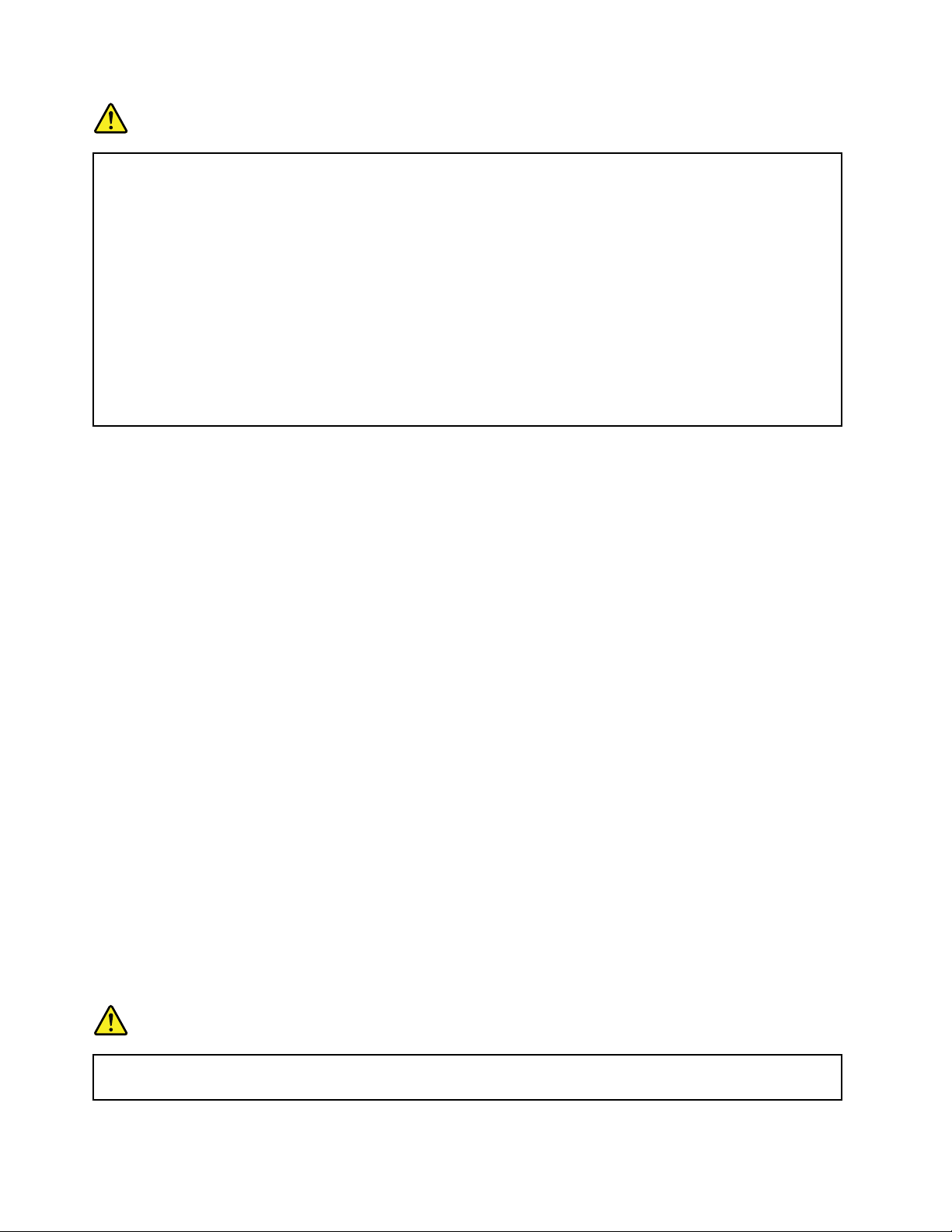
Fara
Anslutochkopplalosskablarnaenligtanvisningarnanedannärduinstallerarelleryttarprodukten
elleranslutnaenheter,samtnärduöppnarkåporna.
Ansluta:
1.Stängavallt.
2.Anslutförstallakablarochsladdartillenheterna.
3.Anslutsignalkablarnatillkontakterna.
4.Anslutnätsladdarnatilleluttagen.
5.Slåpåströmmentillenheterna.
Kopplaur:
1.Stängavallt.
2.Draförstutnätsladdarnaureluttagen.
3.Kopplabortsignalkablarnafrånuttagen.
4.Kopplabortallakablarfrånenheterna.
Kopplaurnätsladdenfråneluttagetmedanduinstallerarövrigaelkablartilldatorn.
Anslutnätsladdentilleluttagetförstefterattduharanslutetallaandraelkablartilldatorn.
InformationomLCD-skärmar
Varning:
Datornsbildskärm(LCD)ärgjordavglasochomduhanterardenfelellertappardenkanglaset
gåsönder.Omskärmengårsönderochdufårvätskansomnnsinutiskärmeniögonenellerpå
händernasköljerduomedelbartmedvatteniminst15minuter.Kontaktaläkareomdutrotsdetta
fårnågrabesvär.
Anm:Förproduktermeduorescerandelamporsominnehållerkvicksilver(exempelvisicke-LED),lampan
somlyseruppLCD-skärmeninnehållerenlitenmängdkvicksilver.Kasseralampanenligtgällandelagar
ochbestämmelser.
Användahörlurar
Varning:
Alltförhögaljudnivåeriheadsetochhörlurarkanledatillhörselnedsättningar.Omequalizernställsin
påförhöganivåerökarutsignalenseffektochdärmedvolymenihörlurarochheadset.Därförskadu
alltidvaraförsiktignärduställerinequalizernsåattdinhörselinteskadas.
Detkanvarafarligtattanvändaheadsetellerhörlurarunderenlångperiodmedhögljudvolymomditt
headsetellerdinahörlurarinteföljerspecikationernaförEN50332-2.Uttagetförhörlurarpådatorn
uppfyllerkraveniEN50332-2,punkt7.Specikationenbegränsardatornssanna,utgåendeRMS-spänning
till150mV.SetillattheadsetellerhörlurarocksåföljerEN50332-2(begränsningarenligtpunkt7)förnormal
spänning(wideband)på75mVförattförhindrahörselskador.Detkanvarafarligtattanvändaheadsetsom
inteföljerEN50332-2pågrundavförhögaljudtrycksnivåer.
OmhörlurarellerheadsetingårsomendelavutrustningentilldinLenovodatorvidleveransenuppfyller
kombinationenavhörlurar/headsetochdatorredanspecikationernaiEN50332-1.Omduanvänderandra
headsetellerhörlurarsåsetillattdeföljerEN50332-1(paragraf6.5omgränsvärden).Detkanvarafarligtatt
användaheadsetsominteföljerEN50332-1pågrundavförhögaljudtrycksnivåer.
Ytterligaresäkerhetsinformation
Fara
Plastpåsarkanvarafarliga.Förvaraplastpåsarutomräckhållförbarn,eftersomplastpåsarna
medförkvävningsrisk.
xiiAnvändarhandbok
Page 15
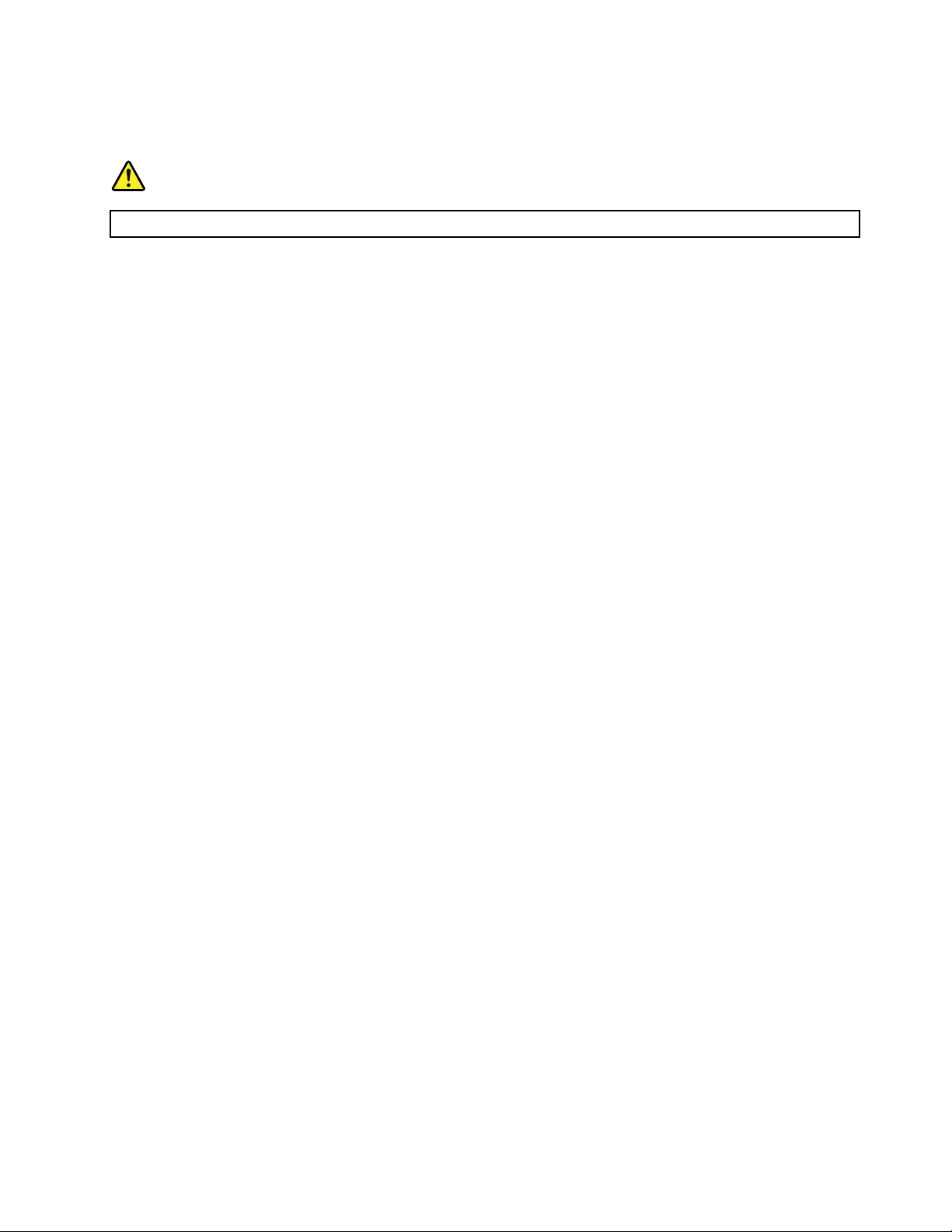
Informationtilldigsomanvänderenpekplatta
SäkerhetsinformationföranvändareiAustralien
Fara
Anslutintetelefonlinjennärpekplattelägeanvänds.
InformationföranvändareiUSA
Mångaprodukterochtillbehörtillpersondatorerharnätsladdarochkablarsomskaanslutastilldatorn,till
exempelnätsladdarochkablarfråntillbehör.Försådanatillbehörgällerföljandevarning:
VARNING:Närduhanterarkabelntilldenhärproduktenellerkablartilltillbehör,kommerduikontakt
medbly,enmetallsomiKalifornienhardokumenteratskunnaorsakacancer,missbildningarochandra
reproduktionsstörningar.Tvättahändernanärduärklar.
Sparadehäranvisningarna.
©CopyrightLenovo2012
xiii
Page 16
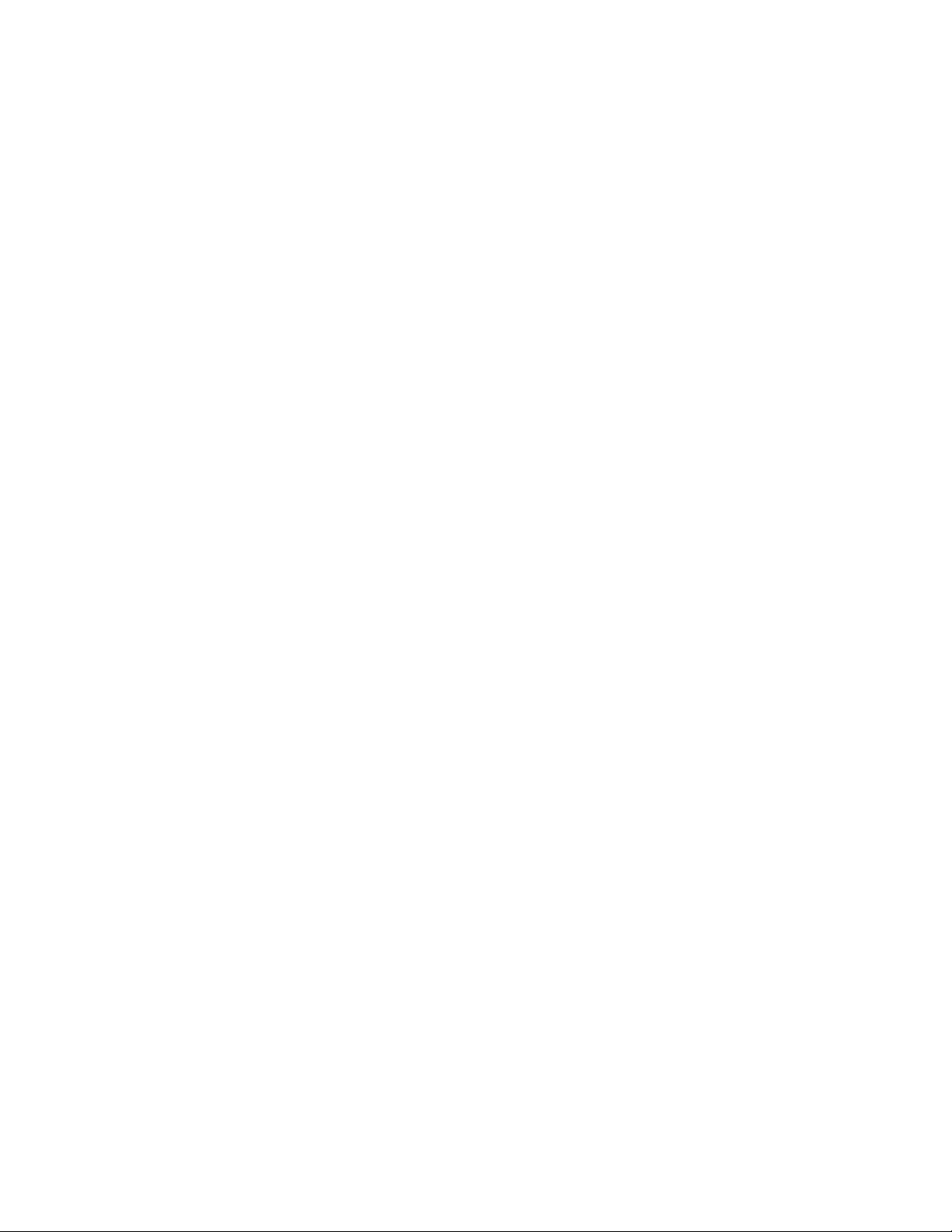
xivAnvändarhandbok
Page 17
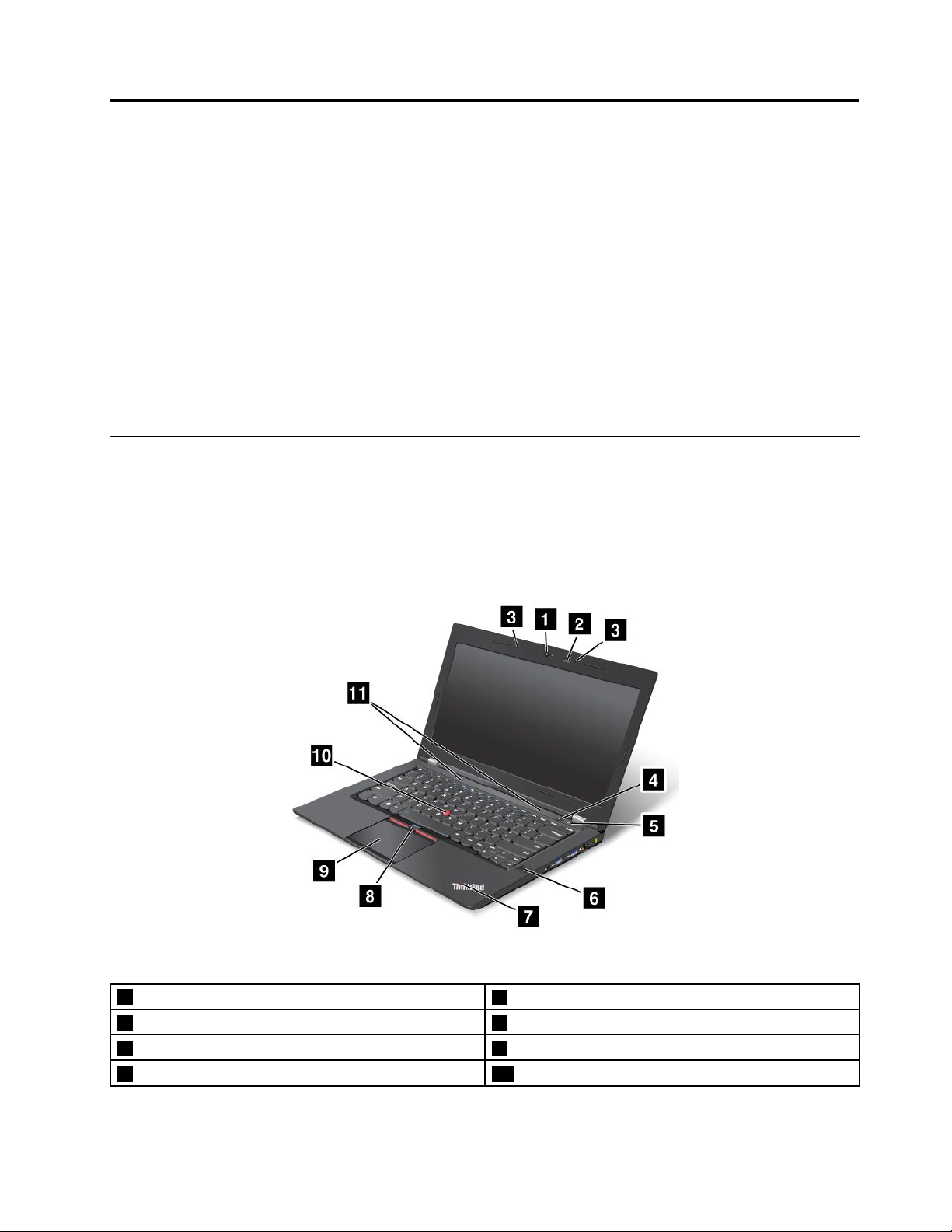
Kapitel1.Produktöversikt
Dethärkapitletinnehållerinformationomplaceringenavkontakter,varduhittarviktigaproduktetiketter,
informationomdatornsfunktioner,specikationer,driftsmiljöochförinstalleradeThinkVantage
®
-program.
Dettakapitelinnehållerföljandeämnen:
•”Hittadatorreglage,kontakterochindikatorer”påsidan1
•”Såhittarduviktigproduktinformation”påsidan9
•”Funktioner”påsidan11
•”Specikationer”påsidan12
•”Driftmiljö”påsidan12
•”Lenovo-program”påsidan13
Hittadatorreglage,kontakterochindikatorer
Dethäravsnittethandlaromdatornsolikamaskinvarudelarochgergrundläggandeinformationomhurdu
börjaranvändadatorn.
Framsidan
Bild1.ThinkPadT430useddframifrån
1Inbyggdkamera
2ThinkLight-
3Inbyggdamikrofoner
4Strömbrytare
©CopyrightLenovo2012
®
belysning8TrackPoint
7Statusindikatorförsystemet(upplystThinkPad
®
-knappar
9Styrplatta
10TrackPoint-styrpinnen
®
)
1
Page 18
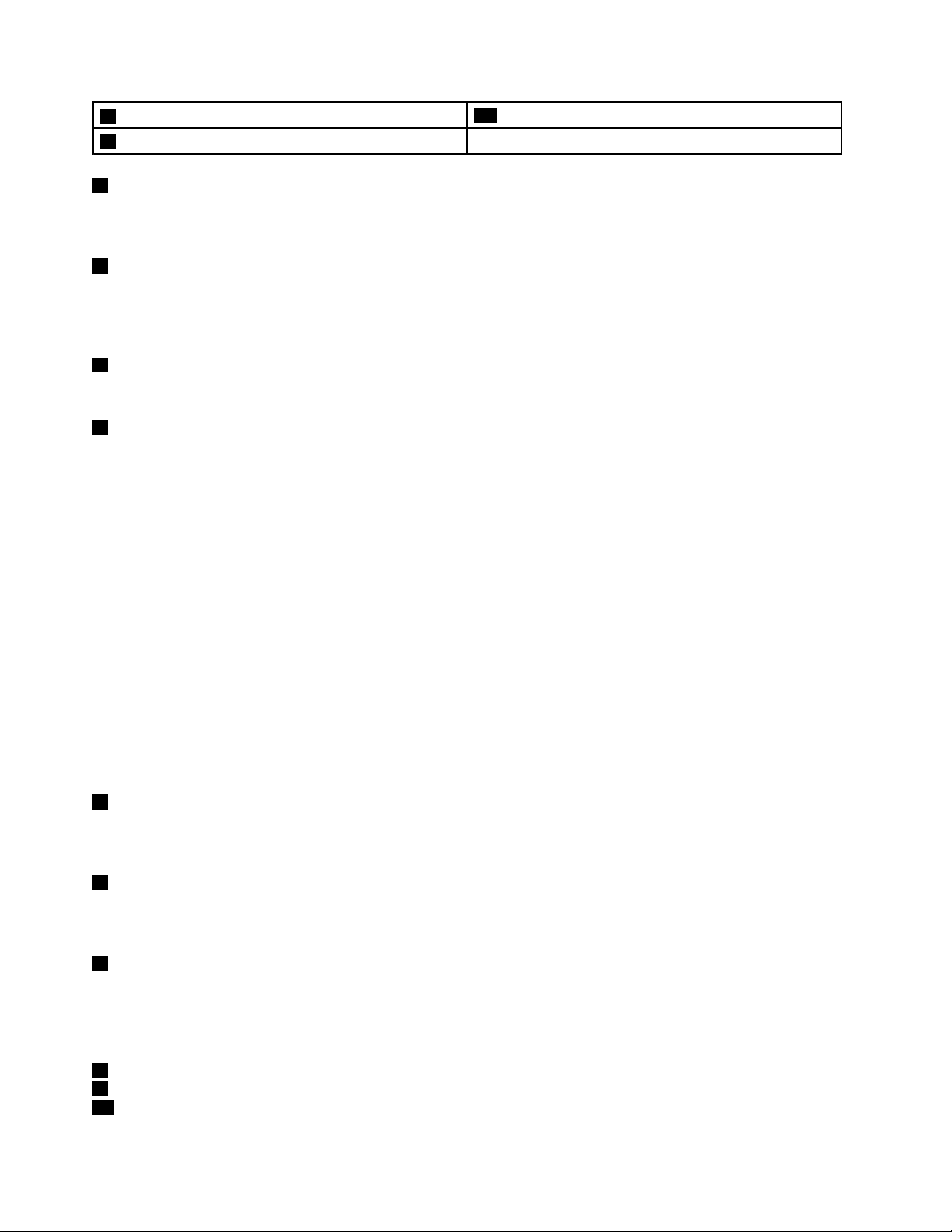
5Indikatorförenhetsåtkomst
6Fingeravtrycksläsare(vissamodeller)
1Inbyggdkamera
11Inbyggdastereohögtalare
Dukananvändadeninbyggdakameranföratttabilderellerhållavideokonferenser.Merinformationnnsi
”Användadeninbyggdakameran”påsidan38.
2ThinkLight-belysning
MedThinkLight-belysningenkanduanvändadindatorunderdåligaljusförhållanden.TrycknedFn-och
mellanslagtangenternasamtidigtförattaktiveraThinkLight-belysningen.Omduvillsläckabelysningen
använderdusammatangentbordskombinationigen.
3Inbyggdamikrofoner
Medhjälpavdeinbyggdamikrofonernakanduspelainljudiettprogramsomkanhanteraljud.
4Strömbrytare
Dustartardatorngenomatttryckapåströmbrytaren.
StängavdatornmedavstängningsalternativetpåStart-menynioperativsystemetWindows
®
7.Windows
8:Flyttapekarentilldetnedrehögrahörnetavskärmenomduvillöppnasnabbknapparna.Klickapå
Inställningar➙Ström➙Stängav.
Omdatornslutarsvaraochduintekanstängaavden,hållerduströmbrytarenintrycktunderminstfyra
sekunder.
Dukanocksåprogrammerainställningarnaförströmbrytarensåattdukanstängaavdatorneller
försättadenivänte-ellerviloläge.Omduvillprogrammeraomströmbrytarenmåsteduändra
energischemainställningarna.Görsåhäromduvilländradinaenergischemainställningar:
•Windows7:StartaPowerManagerochklickapåikenEnergischema.Merinformationomhurdu
startarprogrammetPowerManagernnsi”ÖppnaLenovo-programmenioperativsystemetWindows
7”påsidan13
.
•Windows8:HögerklickapåbatteristatusikonenfrånmeddelandefältetiWindowsochklickapå
Energialternativ.KlickasedanpåAngehurströmbrytarnaskafungera.
5Indikatorförenhetsåtkomst
Indikatornförenhetsåtkomstblinkarnärlagringenhetenanvänds.Merinformationnnsi”Indikatorför
enhetsåtkomst”påsidan8
6Fingeravtrycksläsare
.
Beroendepåmodellkandatornhalevereratsmedenngeravtrycksläsare.Medhjälpavngeravtrycksläsaren
kanduloggainioperativsystemetWindows
®
meddittngeravtryck.
7Statusindikatorförsystemet(upplystThinkPad-logotyp)
DenupplystaThinkPad-logotypenpåhandledsstödetfungerarsomsystemstatusindikator.Pådatornnns
erastatusindikatorer.Merinformationnnsi”Systemstatuslampor”påsidan7.
UltraNav
8TrackPoint-knappar
9Styrplatta
10TrackPoint-styrpinne
®
-pekdon
2Användarhandbok
Page 19
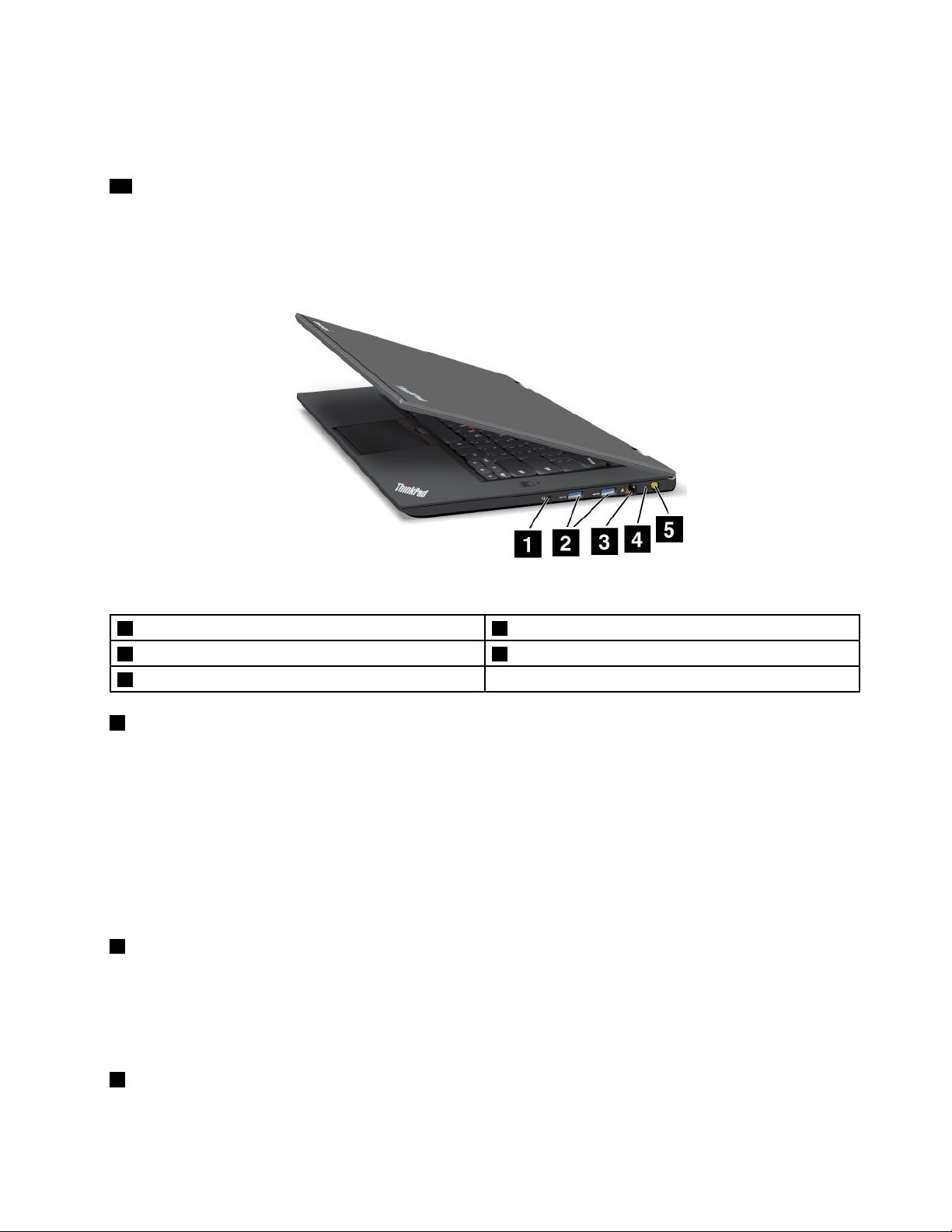
PåtangentbordetnnsLenovosunikapekdonUltraNav.Attpeka,markeraochdraobjektärintegrerade
delarisammaprocesssomdukanutförautanattbehövayttangrarnafråntangentbordet.Merinformation
nnsi”AnvändaUltraNav-pekdon”påsidan23.
11Inbyggdastereohögtalare
Datornharinbyggdastereohögtalare.
Högersida
Bild2.ThinkPadT430useddfrånhöger
1Kombineradljudkontakt
2USB3.0-kontakter5Strömkontakt
3Ethernetport
1Kombineradljudkontakt
4Statusindikatorförnätström
Omduvilllyssnapåljudfråndatornkopplarduinettparhörlurarellerettheadsetmeden3,5mm
4-polspluggidenkombineradeljudkontakten.
Anmärkningar:
•Omduanvänderettheadsetmedenfunktionsväxel,t.ex.ettheadsettilleniPhone,skaduintetrycka
pådenhärknappennärduanvänderheadsetet.Omdutryckerpåknappenavaktiverasmikrofonenpå
headsetetochdendatornsintegrerademikrofonaktiverasistället.
•Detkombineradeljuduttagetkaninteanvändasmedenvanligmikrofon.Merinformationnnsi”Använda
ljudfunktioner”påsidan37
2USB3.0-kontakter
.
TillUSB3.0-portarnakanduanslutaenhetersomärkompatiblamedUSB-gränssnittet,t.ex.enUSB-skrivare
ellerendigitalkamera.
Anm:HållkontaktenmedUSB-symbolenvänduppåtnärduansluterenUSB-kabeltillporten.Annars
kanportenskadas.
3Ethernetport
AnslutdatorntillnätverketviaEthernetporten.
Kapitel1.Produktöversikt3
Page 20
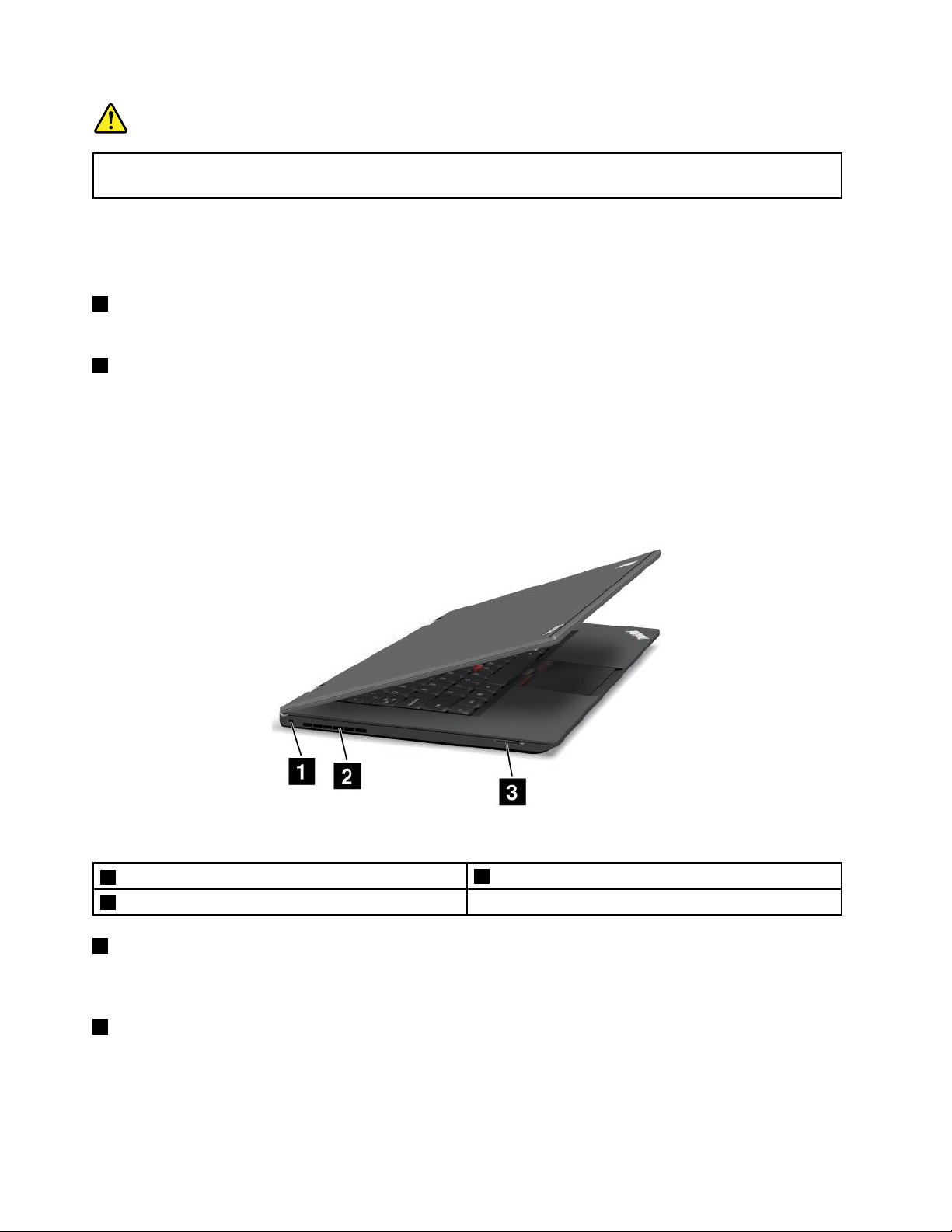
Fara
UndvikriskförelstötgenomattintekopplatelefonkabelntillEthernetporten.Dukanbarakoppla
enEthernetkabeltilldenhärporten.
Underportennnstvåstatusindikatorerförnätverksanslutningen,entillhögerochentillvänsteromporten.
Närdatornäranslutentillettnätverkochomdetnnsentillgänglignätverkssessionlyserdennedrevänstra
lampangrönt.Närdataöverförsblinkardennedrehögralampangrönt.
4Statusindikatorförnätström
Merinformationnnsi”Statusindikatorförnätström”påsidan8.
5Strömkontakt
Anslutnätadapternskabeltillnätströmkontaktenförattgedatornströmochladdabatteriet.
Enindikatortillvänsteromkontaktenvisarstatusförnätström.Närnätadapternäranslutenlyserindikatorn.
Omdetnnsettbatteriidatornlyserindikatorngröntnärbatterietladdas.
Vänstersida
Bild3.ThinkPadT430useddfrånvänster
1Fästeförlås
2Fläktgaller(vänster)
1Fästeförlås
3KortplatsförMediaCardReader
Dukanskyddadatornmotstöldgenomattköpaensäkerhetslåskabelsompassarinilåsfästet,såattdu
kanlåsafastdatornvidettfastförankratföremål.
2Fläktgaller(vänster)
Deninbyggdaäktenochäktgallretgörattluftenkancirkuleraidatornochkylaavhuvudprocessorn.
Anm:Undvikatthindraluftödetgenomattinteplaceranågrahinderframföräktgallret.
4Användarhandbok
Page 21
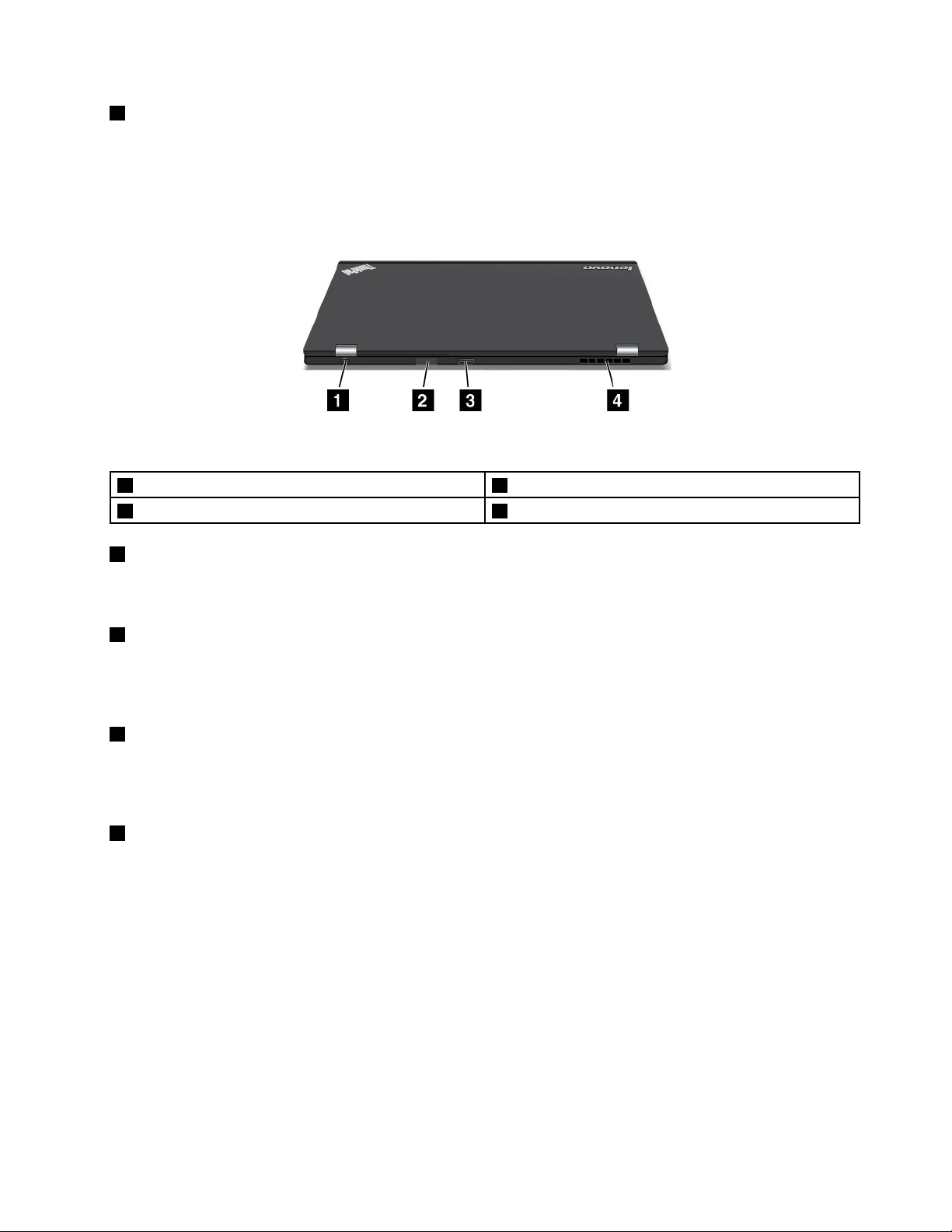
3KortplatsförMediaCardReader
Beroendepåmodellkandatornhaenkortplatsförminneskortläsare.Merinformationomkortsomstöds
nnsi”Användaettashmediekort”påsidan38.
Baksidan
Bild4.ThinkPadT430useddbakifrån
1MiniDisplayPort-kontakt3HDMI-kontakt
2SIM-kortplats4Fläktgaller(baksidan)
1MiniDisplayPort
AnvändMiniDisplayPort-kontaktenförattanslutadindatortillenkompatibelprojektor,externskärmeller
HD-TV.
2SIM-kortplats
Omdatornharstödförmobiltbredband(WAN-funktioner)kandubehövasättaiettSIM-kort(Subscriber
IdenticationModule)förattupprättaenWAN-anslutning(WideAreaNetwork).Beroendepålandkan
SIM-kortetredanvarainstalleratidatorn.
3HDMI-kontakt
DatornharenHDMI-port(High-DenitionMultimediaInterface),ettdigitaltgränssnittförljudochbildsom
dukananvändaförattanslutaenkompatibeldigitalljudenhetellerenbildskärm,t.ex.enHDTV(High
DenitionTelevision).
4Fläktgaller(baksidan)
Deninbyggdaäktenochäktgallretgörattluftenkancirkuleraidatornochkylaavhuvudprocessorn.
Anm:Undvikatthindraluftödetgenomattinteplaceranågrahinderframföräktgallret.
Kapitel1.Produktöversikt5
Page 22
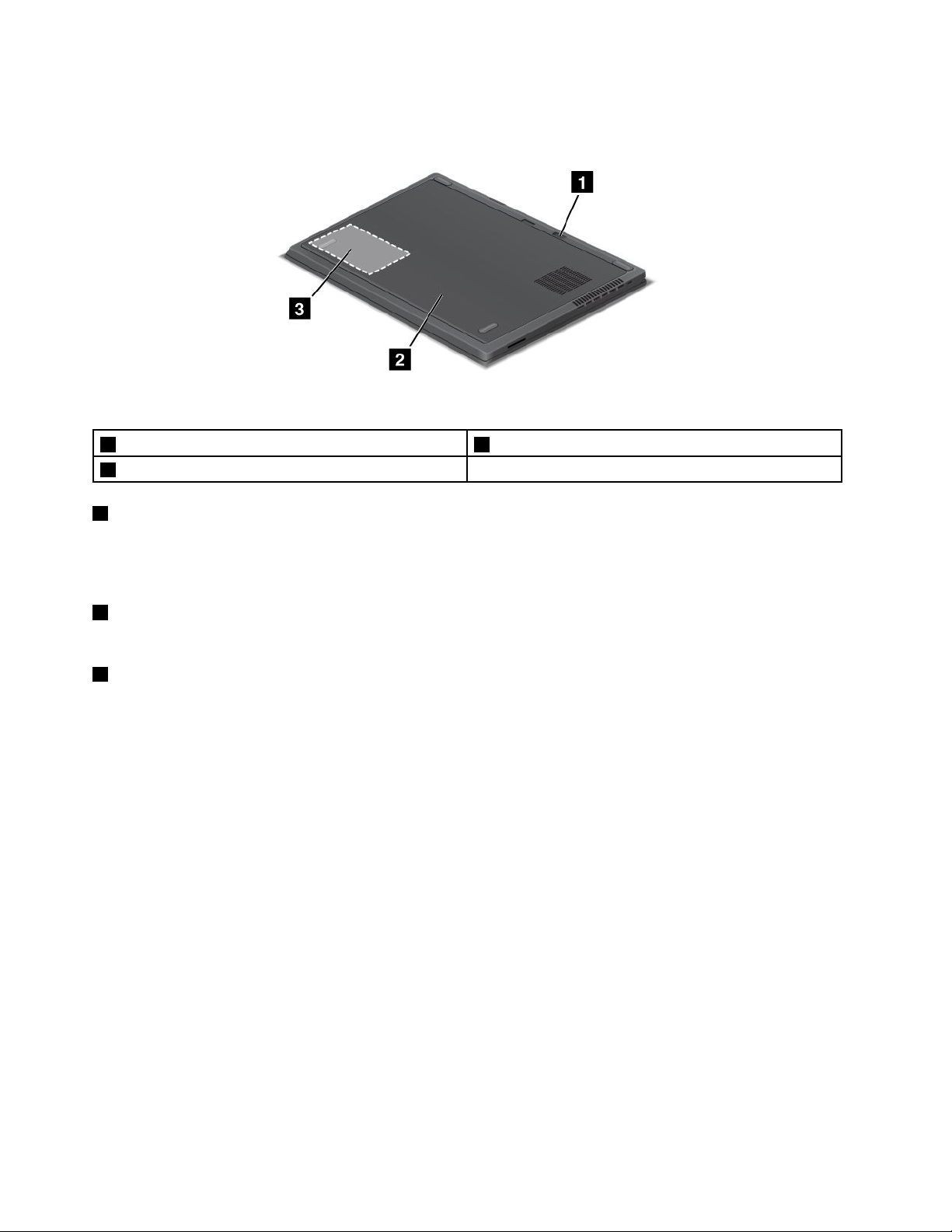
Undersidan
Bild5.ThinkPadT430useddunderifrån
1Spärrtilllocketpåundersidan3HårddiskellerSSD-enhet
2Inbyggtbatteri
1Spärrtilllocketpåundersidan
Användspärrentilllocketpåundersidanförattlåsaellerlåsaupplocketpådatornsundersida.Mer
informationomhurduanvänderspärrentilllocketpåundersidannnsi”Bytauthårddiskeneller
SSD-enheten(SolidStateDrive)”påsidan68
.
2Inbyggtbatteri
Använddatornmedbatterietnärduintehartillgångtilletteluttag.
3HårddiskellerSSD-enhet
Beroendepåmodellkandindatorhaenuppgraderbarhårddisksomärdimensioneradföratttillgodose
demestvarierandebehovavlagringskapacitet.
VissamodellerharenlagringsenhetavtypenSSDvilketgördindatorlättare,mindreochsnabbare.
Anm:Dendoldaservicepartitionenäranledningentillattdetnnsmindreledigtutrymmeänväntatpå
hårddiskenellerSSD-enheten.DenskillnadenärmerpåtagligpåSSD-enhetenpågrundavdessmindre
kapacitet.
Statusindikatorer
Statuslampornavisardatornsstatus.
6Användarhandbok
Page 23

Systemstatuslampor
DenupplystapunkteniThinkPad-logotypenpådatornslockochpåhandledsstödetfungerarsomen
systemstatusindikator.
Dethärbetyderindikatorn:
•Röttsken:Datornärpå(inormalläge).
•Snabbtblinkanderöttsken:Datorngårövertillväntelägeellerviloläge.
•Långsamtblinkanderöttsken:Datornärivänteläge.
•Ingetljus:Datornäravstängdelleriviloläge.
Kapitel1.Produktöversikt7
Page 24

Indikatorförenhetsåtkomst
Indikatornförenhetsåtkomstsitterintilldatornsströmbrytare.
Dethärbetyderindikatorn:
•Blinkandegrönt:Lagringenhetenanvänds.
•Släckt:Lagringsenhetenanvändsinte.
Statusindikatorförnätström
Datornharenindikatorsomvisarstatusförnätström.
Dethärbetyderindikatorn:
•Gröntsken:Nätadapternäransluten.
•Av:Nätadapternärinteansluten.
8Användarhandbok
Page 25
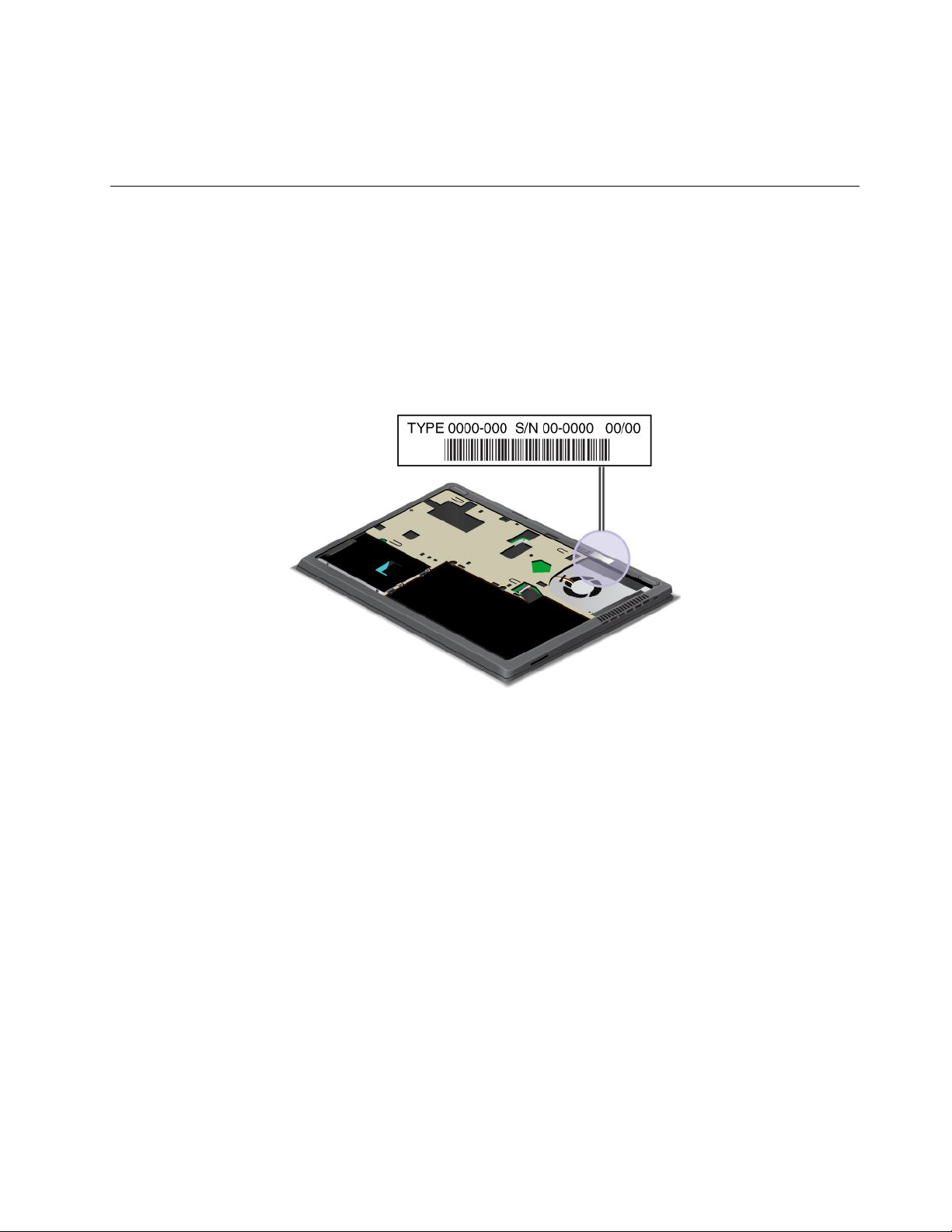
CapsLock-indikator
TrycknedSkiftlåstangentenförattaktiveraskiftlåssåattallaalfabetiskatecken(A-Ö)skrivsmedversaler.
NärCapsLock-funktionäraktiveradvisasCapsLock-indikatornpåskärmen.
Såhittarduviktigproduktinformation
Idethäravsnittetnnsinformationsomhjälperdigatthittadinmaskintypochmodellmärkning,FCCIDoch
IC-certieringsmärkning,ochMicrosoft
®
certieringsmärkningCerticateofAuthenticity(COA).
Maskintypochmodellmärkning
Datornsmaskintypochmodellbeteckningidentierardatorn.NärdukontaktarLenovossupportfårdu
snabbarehjälpomduangermaskintypenochmodellensåattsupportteknikernkanidentieradatorn.
Duhittardatornsmaskintypochmodellmärkningpåetikettensåsomvisasnedan:
Anm:Windowsäkthetsbevis(CerticateofAuthenticity)gällerendastfördatorerförinstallerademed
operativsystemetWindows7.
FCCID-ochIC-certieringsetikett
DetnnsingetFCCID-ellerIC-certieringsnummerförPCIExpress-minikortetpådatornshölje.FCCIDochIC-certieringsetikettenärfästpåkortetsomärinstalleratidatornskortplatsförPCIExpress-minikort.
Kapitel1.Produktöversikt9
Page 26
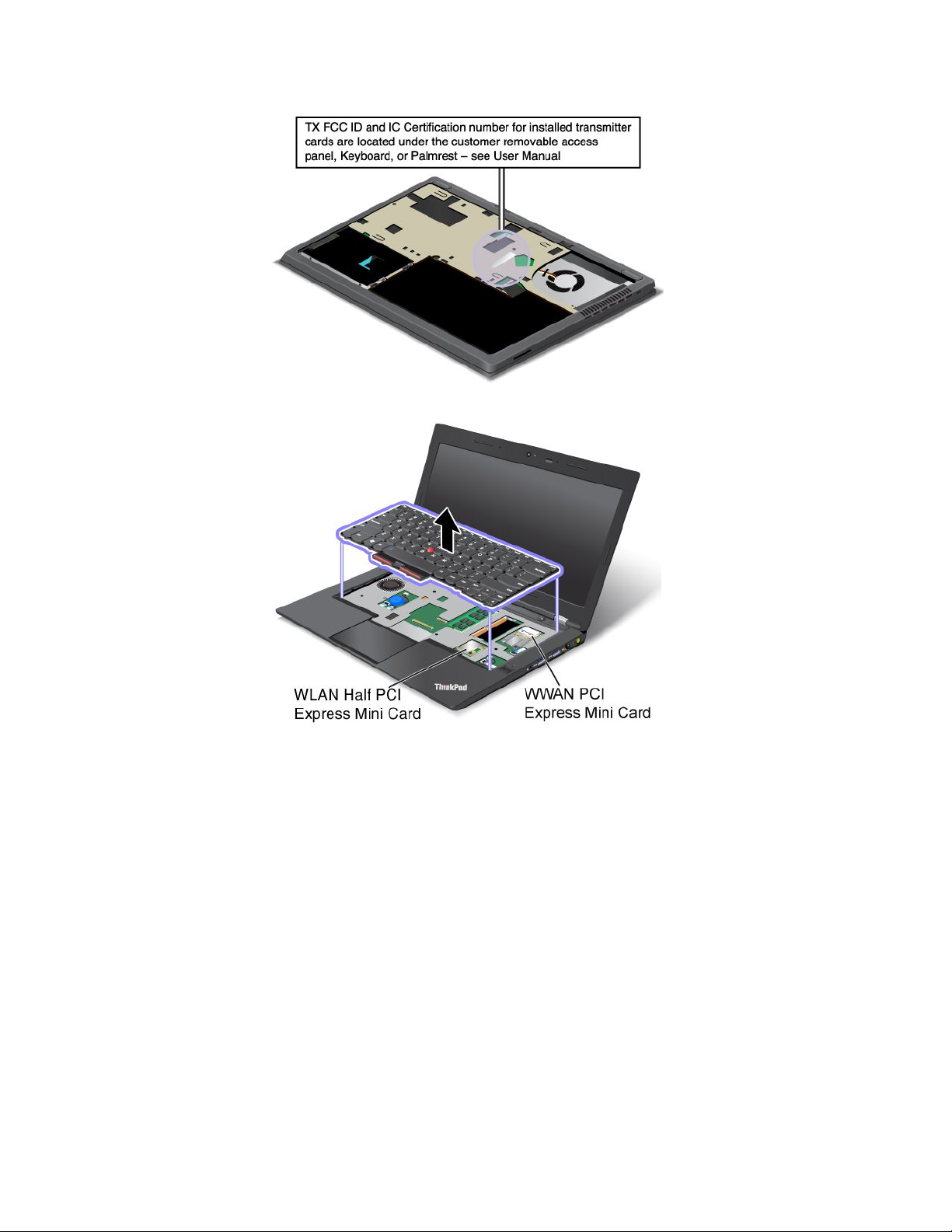
DettrådlösaWANPCIExpress-minikortetihalvstorlekförinstallerasifabrikenomduharköptendatormed
trådlösWAN-funktion.Följanvisningarnai”BytautPCIExpressMini-kortförtrådlösLAN-anslutning”på
sidan70
Anm:EndasttrådlösaLAN-ellerWAN-kortsomhargodkäntsavLenovofåranvändasidindator.Omdu
installerarettWANPCIExpress-minikortsominteärgodkäntföranvändningmeddindatorkommerdatorn
inteattstarta.Iställetvisasettfelmeddelandeochduhörvarningssignaler.
omduvillarepareraellerbytautkortet.
Äkthetsbevis
Microsoftsäkthetsbevis(CerticateofAuthenticity,COA)fördetförinstalleradeoperativsystemetnns
påenannanetikett.Härstårdatornsprodukt-IDochproduktnyckel.Antecknadehäruppgifternaoch
förvaradempåettsäkertställe.Dukankommaattbehövademförattstartaomdatornellerinstallera
omoperativsystemet.
10Användarhandbok
Page 27
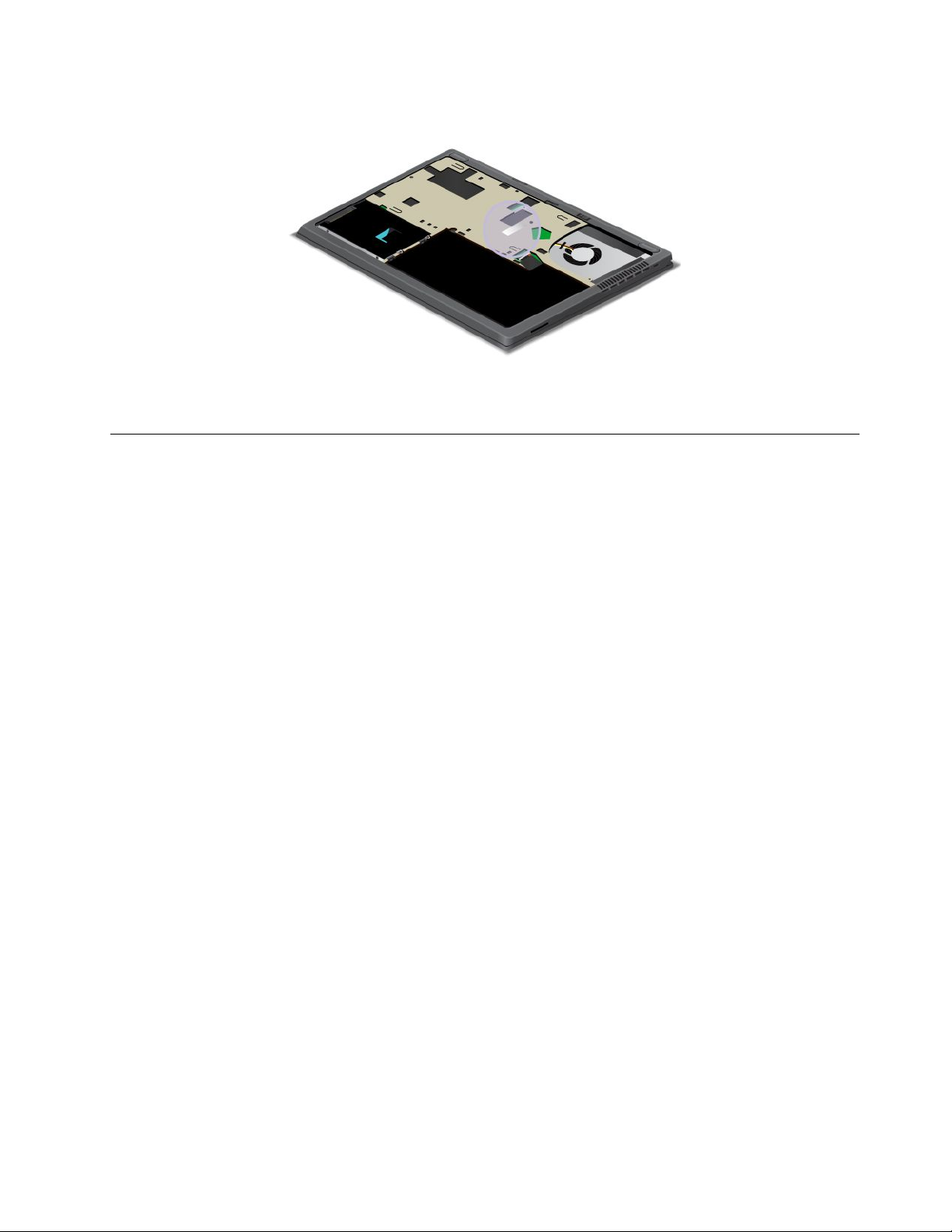
Äkthetsbevisetpådindatorvisassomnedan:
Anm:Windowsäkthetsbevis(CerticateofAuthenticity)gällerendastfördatorerförinstallerademed
operativsystemetWindows7.
Funktioner
Idethäravsnittetbeskrivsdatornsolikafunktioner.
Processor
•Windows7:KlickapåStartochhögerklickapåDator.KlickasedanpåEgenskaper.
•Windows8:Flyttapekarentilldetnedrehögrahörnetavskärmenomduvillöppnasnabbknapparna.
KlickasedanpåInställningar➙PCinfo.
Minne
•DDR3SDRAM(Doubledatarate3synchronousdynamicrandomaccessmemorymodules)
Lagringsenhet
•2,5-tums(7mmeller9mmhög)hårddiskeller2,5-tums(7mmmmhög)SSD-enhet(SolidStateDrive)
•LågkapacitetsmSATASSD-enhetförcachelagring(påvissamodeller)
Bildskärm
DenbakgrundsbelystafärgskärmenanvänderTFT-teknik.
•Storlek:14tum(355,6mm)
•Upplösning:
–LCD:Upptill1366x768
–Externbildskärm:Upptill2048x1536(VGA)ellerupptill2560x1600(HDMI)
•ThinkLight-belysning
•Ljusstyrkeinställning
•Inbyggdkamera
•Inbyggdadigitalmikrofoner(dualarray)
Tangentbord
•Sexradigttangentbord
Kapitel1.Produktöversikt11
Page 28
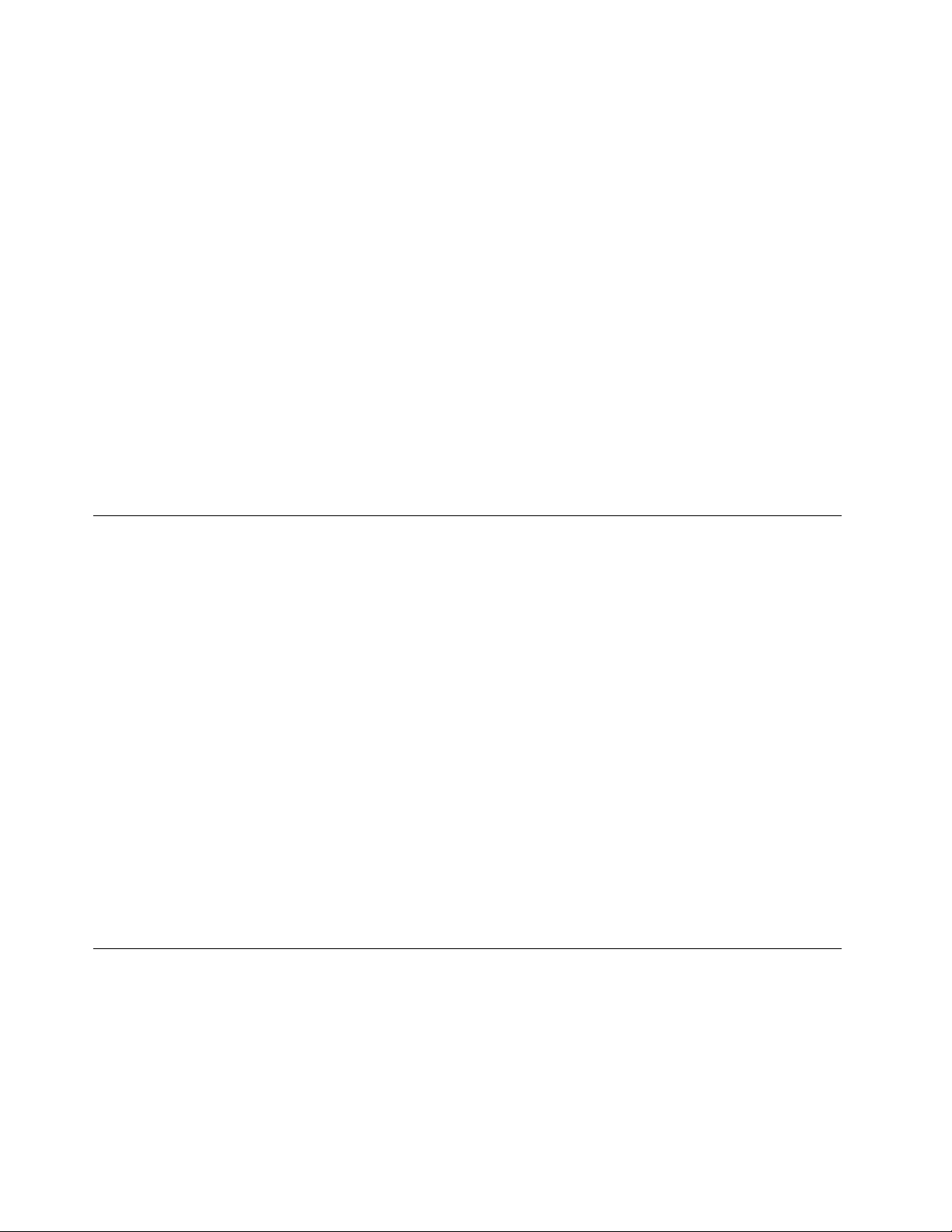
•UltraNav-pekdon(T rackPointochmulti-touch-styrplatta)
•Fn-tangent
Gränssnitt
•Kontakterförexternabildskärmar(MiniDisplayPort-,HDMI-ochThunderbolt-kontakt)
•Kombineradljudkontakt
•TvåUSB3.0-portar
•RJ45Ethernetport
•4-in-1DigitalMediaCardReader
Trådlösafunktioner
•InbyggttrådlöstLAN
•InbyggttrådlöstWAN(vissamodeller)
•InbyggdBluetooth(vissamodeller)
Säkerhet
•Fingeravtrycksläsare(vissamodeller)
Specikationer
Dethäravsnittetinnehållerfysiskaspecikationerfördatorn.
Storlek
•Bredd:235,00mm(9,25tum)
•Djup:340,00mm(13,38tum)
•Höjd:20,65mm
Värmeavgivning
•65W(222Btu/timme)max
Strömkälla(förnätadapter)
•Växelspänningmedsinusformochfrekvensen50till60Hz
•Spänningtillnätadaptern:100till240Vväxelström,50till60Hz
Batteritid
•Informationomhurmycketenergisomnnskvaribatterietkandukontrolleramedhjälpav
batterimätarikoneniWindowsmeddelandefält.
Driftmiljö
Idethäravsnittetnnsinformationomdatornsoperativmiljö.
Miljö:
•Maximalhöjdutantryckutjämning:3048m
•Temperatur
–Påhöjderupptill2438m
12Användarhandbok
Page 29
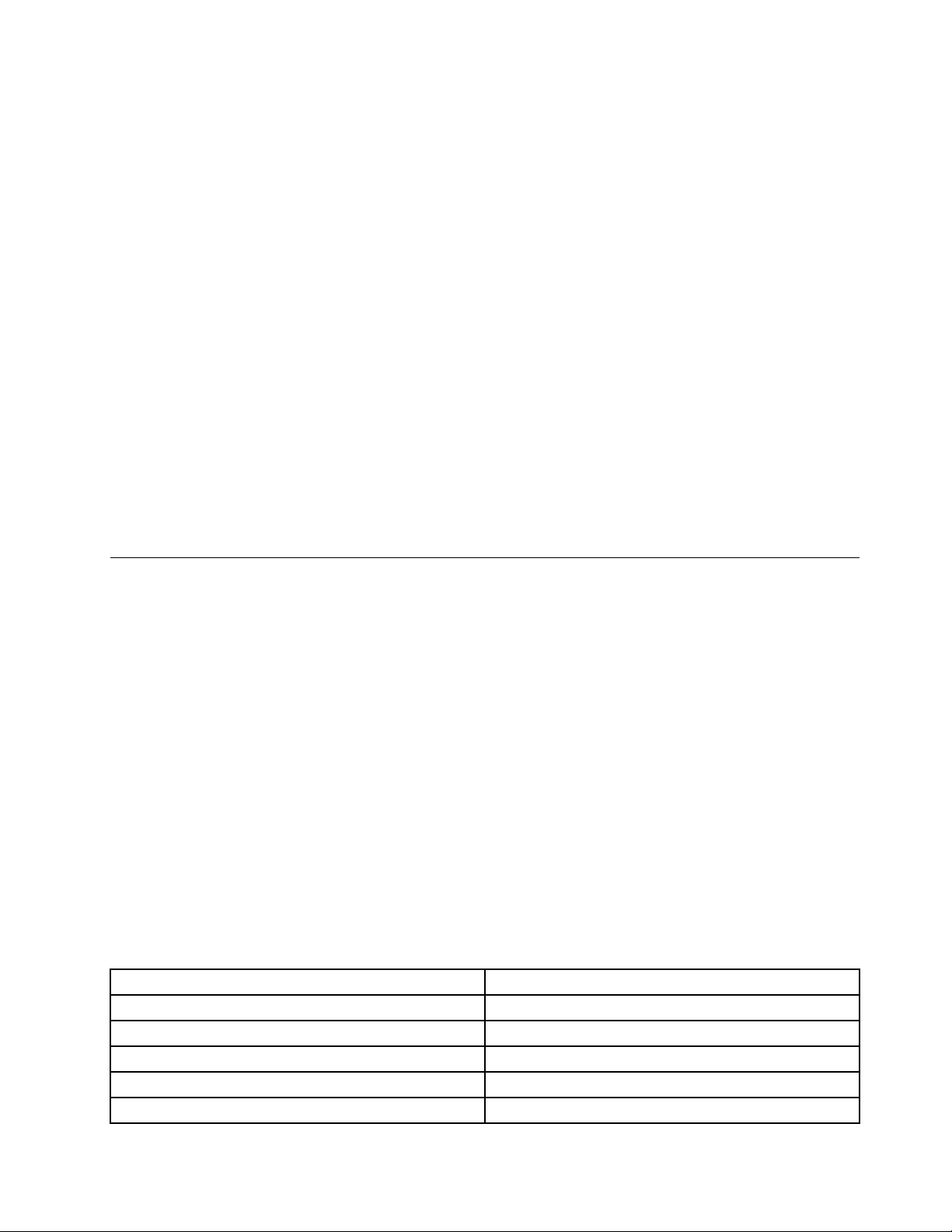
–Närdatornanvänds:5,0°Ctill35,0°C(41°Ftill95°F)
–Förvaring:5,0°Ctill43,0°C(41°Ftill109°F)
–Påhöjderöver2438m
–Maximaltemperaturvidanvändningutantryckutjämning:31,3°C(88°F)
Anm:Kontrolleraatttemperaturenärminst10°C(50°F)innanduladdarbatteriet.
•Relativluftfuktighet:
–Underanvändning:8%till80%
–Förvaring:5%till95%
Placeraommöjligtdatornpåentorrplatsmedbraventilationdärdeninteutsättsfördirektsolljus.
Ställinteandraelektriskaapparater,somäktar,radioapparater,luftkonditioneringsutrustningoch
mikrovågsugnar,inärhetenavdatorneftersomapparaternagenererarettstarktmagnetfältsomkanskada
bildskärmenochdatapåhårddisken.
Ställinteifråndigdryckerovanpåellerintilldatornellernågonanslutenenhet.Omduspillervätskapå
datornellerenanslutenenhetkandetblikortslutningellerandraskador.
Avståfrånattätaochrökanärdusittervidtangentbordet.Partiklarsomfallerneditangentbordetkan
orsakaskador.
Lenovo-program
DetnnsförinstalleradeLenovo-programpådatornsomhjälperdigattanvändadatornpåettenklareoch
säkraresätt.Beroendepåvilketoperativsystemsomärinstallerat,kanprogrammenvariera.
Anm:KlickapålänkennedanomduvillvetameromprogrammenochandraLenovo-lösningarfördatorn:
http://www.lenovo.com/support.
ÖppnaLenovo-programmenioperativsystemetWindows7
IoperativsystemetWindows7kanduantingenöppnaLenovo-programfrånLenovoThinkVantageTools
ellerfrånKontrollpanelen.
ÖppnaLenovo-programfrånprogrammetLenovoThinkVantageTools
DukommeråtLenovo-programfrånLenovoThinkVantageT oolsgenomattklickapåStart➙Allaprogram
➙LenovoThinkVantageTools.Dubbelklickasedanpåenprogramikonförattöppnaprogrammet.
Anm:OmenprogramikonvisassomnedtonadiLenovoThinkVantageToolsnavigeringsfönsterinnebärdet
attdumåsteinstalleraprogrammetmanuellt.Dubbelklickapåprogramikonenförattinstalleraprogrammet
manuellt.Följsedananvisningarnapåskärmen.Närinstallationenärklaraktiverasprogramikonen.
Tabell1.ProgramiLenovoThinkVantageTools
ProgramIkon-namn
AccessConnections™
ActiveProtectionSystem™
ClientSecuritySolution
CommunicationsUtility
FingerprintSoftware
Internetanslutning
Airbag-skydd
Förbättradsäkerhet
Webbkonferenser
Fingeravtrycksläsare
Kapitel1.Produktöversikt13
Page 30
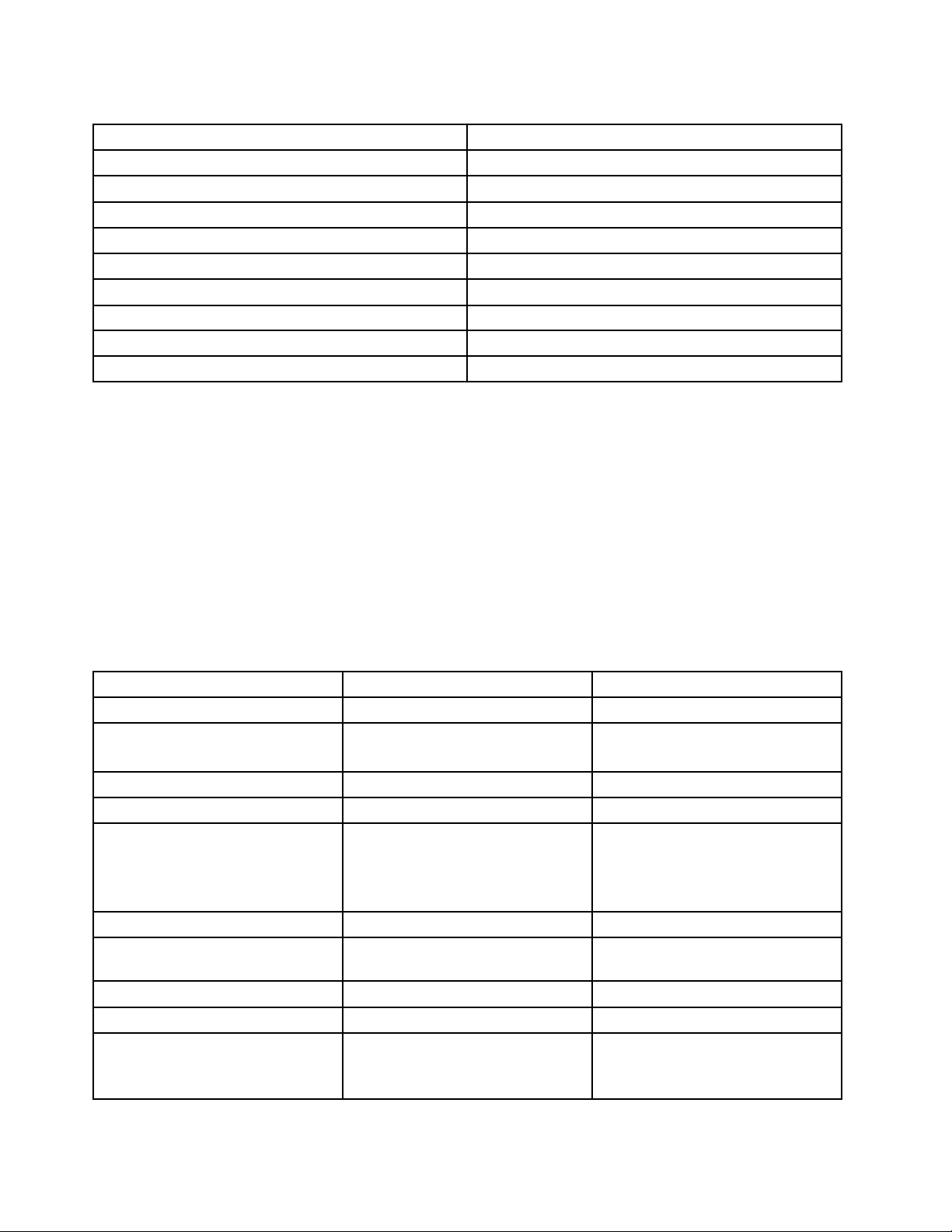
Tabell1.ProgramiLenovoThinkVantageT ools(fortsättning)
ProgramIkon-namn
GPSEnablerGPS
LenovoSolutionCenter
MobileBroadbandConnectMobiltbredband(3G)
PasswordManagerLösenordsbank
PowerManagerEnergikontroller
RecoveryMedia
RescueandRecovery
SimpleTapSimpleTap
SystemUpdate
®
Systemetstillståndochfelsökning
Skivorförfabriksåterställning
EnhancedBackupandRestore
Uppdateringochdrivrutiner
Anm:Vissaprogramärkanskeintetillgängligaisystemetberoendepådindatormodell.
ÖppnaLenovo-programfrånKontrollpanelen
DukommeråtLenovo-programfrånKontrollpanelengenomattklickapåStart➙Kontrollpanel.Beroende
påvilketprogramduvillstarta,klickapåmotsvarandesektionochklickasedanpådengrönatexten.
Anm:OmduintehittardetprogrammetdusökeriKontrollpanelenkanduöppnanavigeringsfönstreti
LenovoThinkVantageToolsochdubbelklickapådennedtonadeikonenförattinstalleraprogrammetdu
behöver.Följsedananvisningarnapåskärmen.Närinstallationenärklaraktiverasprogramikonenochdu
kanseprogrammetiKontrollpanelen.
Programmen,demotsvarandeavsnittenochdengrönatexteniKontrollpanelenvisasiföljandetabell.
Tabell2.ProgramiKontrollpanelen
ProgramDeleniKontrollpanelen
AccessConnections
ActiveProtectionSystemSystemochsäkerhet
ClientSecuritySolutionSystemochsäkerhet
CommunicationsUtility
FingerprintSoftwareSystemochsäkerhet
GPSEnabler
LenovoSolutionCenterSystemochsäkerhet
MessageCenterPlus
MobileBroadbandConnect
PasswordManager
NätverkochInternetLenovo-Internetanslutning
Maskinvaraochljud
Maskinvaraochljud
Maskinvaraochljud
NätverkochInternet
MapparnaProgram
NätverkochInternet
Systemochsäkerhet
AnvändarkontonochFamily
Safety
GröntextiKontrollpanelen
Lenovo-Airbag-skydd
Lenovo-Förstärktsäkerhet
Lenovo-Webbkonferenser
Lenovo-Fingeravtrycksläsare
eller
Lenovo-Fingeravtrycksläsareför
bärbardator
Lenovo-GPS
Lenovo-Systemetstillståndoch
felsökning
MeddelandenfrånLenovo
Lenovo-Mobiltbredband(3G)
Lenovo-Lösenordsbank
14Användarhandbok
Page 31

Tabell2.ProgramiKontrollpanelen(fortsättning)
ProgramDeleniKontrollpanelen
RescueandRecovery
PowerManagerMaskinvaraochljud
RecoveryMedia
SimpleTap
SystemUpdateSystemochsäkerhet
Systemochsäkerhet
Systemochsäkerhet
SystemochsäkerhetLenovo-Skivorför
MapparnaProgram
GröntextiKontrollpanelen
Lenovo-EnhancedBackupand
Restore
Lenovo-Energikontroller
fabriksåterställning
Lenovo-SimpleTap
Lenovo-Uppdateringaroch
drivrutiner
Anm:Vissaprogramärkanskeintetillgängligaisystemetberoendepådindatormodell.
ÖppnaLenovo-programmenioperativsystemetWindows8
OmdindatorharoperativsystemetWindows8förinstalleratkandukommaåtLenovo-programgenomatt
göranågotavföljande:
•KlickapåikonenLenovoQuickLaunchpåaktivitetsfältet.Enlistamedprogramvisas.Dubbelklickapå
detLenovo-programduvillöppna.Omönskatprogramintennsmedilistanklickardupåikonen+.
•TryckpåWindows-tangentenomduvillgåtillstartskärmen.KlickapåettLenovo-programomduöppna
det.Omduintehittarprogrammetdusökeryttardupekarentillskärmensnedrehögrahörnförattöppna
snabbknapparna.KlickasedanpåsnabbknappenSöksåattdukansökaefterprogrammet.
DatornharstödförföljandeLenovo-program:
•ActiveProtectionSystem
•FingerprintSoftware
•LenovoCompanion
•LenovoSettings
•LenovoMobileAccess
•LenovoSolutionCenter
•LenovoQuickLaunch
•LenovoSupport
•LenovoThinkVantageTools
•PasswordManager
•SystemUpdate
Anm:ProgrammetPasswordManagerärinteförinstalleratpådindator.DukanhämtadetpåLenovos
supportwebbplatspåhttp://www.lenovo.com/support.
Enintroduktionomdessaprogramnnspå”IntroduktiontillLenovo-programmen”påsidan15
IntroduktiontillLenovo-programmen
DettaavsnittinnehållerenkortbeskrivningavvissaLenovo-program.
.
Anm:Vissaprogramärkanskeintetillgängligaisystemetberoendepådindatormodell.
•AccessConnections
Kapitel1.Produktöversikt15
Page 32

AccessConnectionsärettanslutningsprogramdärdukanskapaochhanteraplatsproler.Ienplatsprol
lagrasallainställningarförkongureringavnätverkochInternetsombehövsförattanslutatillettnätverk
frånensärskildplats,t.ex.hemmetellerjobbet.
Genomattväxlamellanplatsprolernanärduyttardatornmellanolikaplatser,kandusnabbtochenkelt
anslutatillettnätverkutanattbehövagöraomallainställningarnamanuelltochintehellerbehöverdu
startaomdatorn.
•ActiveProtectionSystem
ActiveProtectionSystemärettprogramsomskyddarhårddiskennärstötsensorninutidatornregistrerar
förhållandensomriskerarattskadahårddisken,t.ex.attdatornlutarellerärutsattförkraftigavibrationer
ellerstötar.Hårddiskenärmindrekänsligförmekaniskaskadornärdeninteanvänds.Dethärberorpåatt
systemetstopparhårddiskensrotationnärdeninteanvänds,ochdessutomkanskriv-ochläshuvudena
yttastillområdenpåhårddiskensominteinnehållernågoninformation.Såsnartsomstötsensorn
registrerarattomgivningenärstabiligen(lutningen,vibrationenellerstötarnaharminskattillettminimum),
slåshårddiskenpåigen.
•ClientSecuritySolution
ClientSecuritySolutionärettprogramsomskyddardindatorgenomattsäkraklientdataochstoppa
säkerhetsintrång.Programmetkanävenhjälpadigatthanteradinalösenord,återställaettbortglömt
lösenord,hjälpadigattövervakasäkerhetsinställningarnapådatornochföreslåhurduskaförbättra
datornssäkerhet.
•CommunicationsUtility
AnvändprogrammetCommunicationsUtilityförattändrainställningarfördeninbyggdakameranoch
ljudenheterna.
•FingerprintSoftware
OmdittsystemhareninbyggdngeravtrycksläsarekandumedhjälpavprogramvaranFingerprint
SoftwareregistreradittngeravtryckochkoppladettilldittWindows-lösenord.Därefterkanidentieringen
medngeravtryckersättadittlösenordochgeenkelochsäkeråtkomsttilldatornföranvändarna.
•GPSEnabler
OmdetinstalleradePCIExpress-minikortethanterarGPSkandatorntaemotsignalerfrånGPS-satelliter
ochfastställapositionen.OmdatornäranslutentillInternet,kanduhittadinplatspåenrealtidskarta
frånGoogleMapsellerMicrosoftBing™Maps.
•LenovoCompanion
ViaprogrammetLenovoCompanionkandufåinformationomtillbehörentilldindator,visabloggaroch
artiklaromdindatorochletaefterandrarekommenderadeprogram.
•LenovoSettings
AnvändprogrammetLenovoSettingsförattförbättradatoranvändningengenomattgöradindatortillen
portabelhotspot,kongurerakamera-ochljudinställningar,optimeradinainställningarochskapaoch
hanteraolikanätverksproler.
•LenovoMobileAccess
LoggainmeddittMicrosoft-kontoföratttadelavtjänster,köpadataanslutning,görabetalningaronline
ochhanterademobilakontouppgifterna.
•LenovoSolutionCenter
MedprogrammetLenovoSolutionCenterkandufelsökaochlösadatorproblem.Detkombinerar
diagnostiskatester,systeminformation,säkerhetsstatusochsupportinformationmedförslagochtips
förmaximalsystemprestanda.
•LenovoQuickLaunch
ProgrammetLenovoQuickLaunchgerdigenöversiktöverinstalleradprogrampådindator,inklusive
Lenovo-program,Microsoft-programochövrigaprogram.
16Användarhandbok
Page 33

•LenovoSupport
MedprogrammetLenovoSupportkanduregistreradindatorhosLenovo,kontrolleradindatorsstatus
ochbatteristatus,hämtaochvisaanvändarhandböckertilldindator,fågarantiinformationochutforska
supportinformation.
•LenovoThinkVantageTools
ProgrammetLenovoThinkVantageToolshjälperdigattarbetaenklareochsäkraregenomattdusnabbt
fårtillgångtillolikatekniker,som:
–LenovoSolutionCenter
–PowerManager
–RescueandRecovery
–SystemUpdate
•MessageCenterPlus
ProgrammetMessageCenterPlusvisarautomatisktmeddelandenmedviktiginformationfrånLenovo,
somvarningaromsystemuppdateringarellertillståndsomkräverenåtgärdfråndig.
•MobileBroadbandConnect
MedprogrammetMobileBroadbandConnectkandindatoranslutatilldetmobila3G-nätetviaetttrådlöst
WAN-kort.
•PasswordManager
PasswordManagerärettprogramsomautomatisktregistrerarochfylleriinloggningsinformationför
webbplatserochWindows-program.
•PowerManager
PowerManager-programmetinnehållerenenergisparfunktionfördindator.Detgördetmöjligtattjustera
energisparfunktionernasåattdufårenbrabalansmellanprestandaochenergibesparing.
•RecoveryMedia
MedprogrammetRecoveryMediakanduåterställahelainnehålletpåhårddiskentillfabriksinställningarna.
•RescueandRecovery
ProgrammetRescueandRecoveryärenlättanvändåterställningslösningsombeståraveraverktygsom
hjälperdigattfelsöka,fåhjälpochsnabbtåterställadatornefterensystemkrasch,ävenomWindows
intekanstartas.
•ScreenReaderOptimizer
MedprogrammetScreenReaderOptimizerfårdudenoptimalaläsningsupplevelsengenomattställain
dinönskadeskärmljusstyrkaochroteraskärmentilldenbekvämasteläsningspositionen.
•SimpleTap
ProgrammetSimpleTapärettsnabbtsättattanpassanågragrundläggandedatorinställningar,som
attstängaavhögtalarna,justeravolymen,låsadatornsoperativsystem,startaettprogram,öppnaen
webbsida,öppnaenlochsåvidare.DukanocksåanvändaprogrammetSimpleTapförattfååtkomsttill
LenovoAppShop.Därkanduhämtaolikaapplikationerochdatorprogram.
DukansnabbtstartaprogrammetSimpleT appånågotavföljandesätt:
–KlickapådenrödaSimpleTap-ikonenpåskrivbordet.Denrödastartpunktendykerupppåskrivbordet
efterattduharstartatprogrammetSimpleTapförförstagången.
–Tryckpådensvartaknappenpåtangentbordet(bredvidvolymknapparna).
Anm:ProgrammetSimpleTapnnsendastpåvissamodellersomärförinstallerademedoperativsystemet
Windows7.OmdindatormedWindows7inteharSimpleTapförinstalleratkanduhämtadetpå
http://www.lenovo.com/support.
Kapitel1.Produktöversikt17
Page 34

•SystemUpdate
SystemUpdateärettprogramsomhjälperdigatthållaprogrammenpådatornuppdateradegenomatt
hämtaochinstalleraprogramuppdateringspaket(Lenovo-program,drivrutiner,UEFIBIOS-uppdateringar
ochprogramfrånandraleverantörer).
18Användarhandbok
Page 35

Kapitel2.Användadatorn
Idethäravsnittetnnsinformationomhurduanvändervissaavdatornskomponenter.
Dettakapitelinnehållerföljandeämnen:
•”Registreradatorn”påsidan19
•”Vanligafrågor”påsidan19
•”Specialtangenterochknappar”påsidan20
•”AnvändaUltraNav-pekdon”påsidan23
•”Energisparfunktioner”påsidan27
•”Anslutatillnätverket”påsidan30
•”Presentationerochmultimedia”påsidan34
•”Användaljudfunktioner”påsidan37
•”Användadeninbyggdakameran”påsidan38
•”Användaettashmediekort”påsidan38
Registreradatorn
NärduregistrerardatornläggsinformationeniniendatabassåattLenovokankontaktadigomenprodukt
skulleåterkallasellervidandraallvarligareproblem.DufårhjälpsnabbarenärduringertillLenovossupport
omduregistrerardindatorhosLenovo.Påvissaplatsererbjudsdessutomregistreradeanvändareutökade
tjänsterochandrafördelar.
SåhärregistrerardudindatorhosLenovo:
•Gåtillhttp://www.lenovo.com/registerochföljanvisningarnapåskärmenförattregistreradindator.
•AnslutdindatortillInternetochregistreradenviaettförinstalleratregistreringsprogram.
–Windows7:DetförinstalleradeprogrammetLenovoProductRegistrationstartarautomatisktnärduhar
använtdatornenstund.Följanvisningarnapåskärmenförattregistreradindator.
–Windows8:StartaprogrammetLenovoSupport.KlickasedanpåRegistreringochföljanvisningarna
påskärmenförattregistreradindator.
Vanligafrågor
Härföljernågratipssomhjälperdigattanvändadatornpåbästasätt.
Setillattfåsåbraprestandasommöjligtfråndatorn.Påföljandewebbsidannsinformationomhjälpmedel
förfelsökningochsvarpåvanligafrågor:http://www.lenovo.com/support/faq
Finnsanvändarhandbokenpåandraspråk?
•Omduvillhämtaanvändarhandbokenpåettannatspråkgårdutill:
http://www.lenovo.com/ThinkPadUserGuides.Följsedananvisningarnapåskärmen.
Hurkanduutnyttjabatterietmereffektivt?
•Informationomhurdukansparabatterikraftelleravbrytadatoranvändningenutanattavslutaprogram
ellersparalerhittardui”Energisparfunktioner”påsidan28
.
©CopyrightLenovo2012
19
Page 36

•Förattfåbästabalansenmellanprestandaochströmsparandekanduskapaochanvändaenergischeman.
Se”Hanterabatteriströmmen”påsidan28.
Oroadöversäkerhetenellerbehöverkanskeraderahårddiskensinnehållpåettsäkertsätt?
•LäsavsnittetKapitel4”Säkerhet”påsidan45därdufårvetahurdukanskyddadatornmotstöldoch
obehöriganvändning.
•AnvändprogrammetPasswordManagerförattskyddainformationsomlagraspådindator.Mer
informationnnsihjälpentillprogrammet.
•Innanduraderardatapåhårddiskenbörduläsa”Informationomraderingavdatapåhårddiskeneller
SSD-enheten(SolidStateDrive)”påsidan54
Ärdetsvårtattanvändaeraolikaanslutningsmetoder?
•Ihttp://www.lenovo.com/support/faqnnsinformationomattfelsökaproblemmedtrådlösanätverk.
•DranyttaavnätverksfunktionernaiprogrammenAccessConnections(ioperativsystemetWindows7)eller
Platsmedvetenhet(ioperativsystemetWindows8).
•Merinformationomattanvändadetrådlösafunktionernahittardui”T rådlösaanslutningar”påsidan30.
•Tipsomhurduskyddardatornnärduäruteochresernnsi”Hadatornmedpåresor”påsidan43.
•TryckpåFn+F5närduvillaktiveraelleravaktiveradetrådlösafunktionerna.
Behöverduoftagörapresentationerelleranslutaenexternbildskärm?
.
•Kontrolleraattduföljerinstruktionernaiavsnittet”Anslutaenexternbildskärm”påsidan34
•Medfunktionenförutökatskrivbordkanduvisadatornsskärmbildbådepådeninbyggdabildskärmen
ochenexternbildskärm.
Behöverduanslutaellerbytaenenhet?
•IavsnittetKapitel6”Bytautenheter”påsidan65
dator.
Börjardatornblilångsammarenärduharanväntdatornunderenlängretid?
•Följ”Allmännatipsomhurduundvikerproblem”påsidan109.
•Dukanfelsökaproblemsjälvmedhjälpavdenförinstalleradeprogramvaran.
•SökefteråterställningslösningariKapitel5”Återställning-översikt”påsidan57
Skrivutföljandeavsnittochförvarautskrifternatillsammansmeddatorn,omduintekankommaåtden
härelektroniskahandledningennärdetbehövs.
•”Installeraettnyttoperativsystem”påsidan89
•”Datornslutarsvara”påsidan115
•”Problemmedströmförsörjning”påsidan127
nnsmerinformationomhurdubyterenheterfördin
.
.
Specialtangenterochknappar
Pådatornnnseraolikaspecialfunktionstangenterochknapparsomdukananvändaförattjobba
snabbareochmereffektivt.
20Användarhandbok
Page 37

Fn-tangentkombinationer
AnvändkombinationernaförfunktionstangenternagenomatthållanedFn-tangenten1ochsedantryckapå
någonavfunktionstangenterna2.Släppbådaknapparna.
Volym-ochavstängningsknapparförljud
Tryckpåenavföljandetangentkombinationerförattsnabbtjusteradatornsljud,stängaavljudethelt
ochhålletellerstängaavmikrofonen.
•Fn+Esc:Högtalaravstängning
•Fn+F1:Sänkthögtalarvolym
•Fn+F2:Höjdhögtalarvolym
•Fn+F3:Mikrofonavstängning
Anm:Omdustängeravljudetinnandustängeravdatornärljudetfortfarandeavstängtnästagångdu
startardatorn.DuslårpåljudetgenomatttryckapåtangentkombinationernaförHöjvolymellerSänkvolym.
Energisparfunktioner
•Fn+F4
Försätterdatornivänteläge.FörattåtergåtillnormaldrifttryckerduendastpåFn-tangenten.
Omduvillanvändatangentkombinationenförattförsättadatornivilolägeändrardu
energischemainställningarna.Görsåhäromduvilländradinaenergischemainställningar:
•Windows7:StartaPowerManagerochklickapåikenEnergischema.Merinformationomhurdu
startarprogrammetPowerManagernnsi”ÖppnaLenovo-programmenioperativsystemetWindows
7”påsidan13.
•Windows8:HögerklickapåbatteristatusikonenfrånmeddelandefältetiWindowsochklickapå
Energialternativ.KlickapåÄndraschemainställningarbredviddittenergischema.
Trådlösafunktioner
•Fn+F5
TryckpåFn+F5närduvillaktiveraellerinaktiveradeinbyggdatrådlösafunktionerna.
Kapitel2.Användadatorn21
Page 38

Startakamera-ochljudinställningar
•Fn+F6
–Windows7:ÖppnafönstretKommunikationsinställningardärdukanförhandsgranskadinvideobild,ta
ettfotoavdinnuvarandebildochändrainställningarnaförkameranochljudet.
–Windows8:StartaprogrammetLenovoSettings.KlickapåKameraomduvillanvändakameraneller
ändrakamerainställningarna.JusteraljudinställningarnagenomattklickapåLjud.
Växlamellanbildskärmar
•Fn+F7
TryckpåFn+F7förattväxlabildskärmarmellandatorbildskärmenochenexternbildskärmmedettav
följandealternativ:
•Endastinbyggdbildskärm
•Inbyggdbildskärmochexternbildskärm(fördubbladbild)
•Inbyggdbildskärmochexternbildskärm(utökadbildskärm)
•Endastexternbildskärm
Anm:KombinationenWindows+PkanhasammafunktionsomFn+F7.
Hjälpbelysning
•Fn+Mellanslag:TändellersläckThinkLight-belysningen
–Etttryck:TändThinkLight-belysningen.
–Tryckigen:SläckThinkLight-belysningen.
Justerabildskärmensljusstyrka.
•Fn+F8:Skärmbildenblirmörkare.
•Fn+F9:Datornsbildskärmblirljusare.
Anm:Denhärfunktionenändrarljusstyrkansnivåtemporärt.Denförinställdaljusstyrkanändrarduvia
programmetPowerManager.
Styramultimedia
•Fn+F10:Föregåendespår/scen
•Fn+F11:Spelauppellerpausa
•Fn+F12:Nästaspår/scen
Legacy-funktionstangenter
•Fn+B:HarsammafunktionsomBreak-tangentenpåettvanligttangentbord.
•Fn+C:HarsammafunktionsomScrLk-tangentenpåettvanligttangentbord.
•Fn+P:HarsammafunktionsomPause-tangentenpåettvanligttangentbord.
•Fn+S:HarsammafunktionsomSysRq-tangentenpåettvanligttangentbord.
22Användarhandbok
Page 39

Windows-tangent
DukanvisaellergömmaWindowsStart-menygenomatttryckapåWindows-tangenten1:
IWindows7tryckerdupåWindows-tangentenomduvillöppnaStartmenyn.Windows8,tryckpå
Windows-tangentenomduvillgåtillStartskärmen.
DukanocksåanvändaWindows-tangententillsammansmedenannantangentförattkommaåtandra
funktioner.MerinformationnnsihjälpinformationssystemettillWindowsoperativsystem.
AnvändaUltraNav-pekdon
DatornlevererasmedettUltraNav-pekdon.EttUltraNav-pekdonbeståravenT rackPoint-enhetochen
styrplattasombådaärpekdonmedgrundläggandeochutökadefunktioner.Dukanangeinställningarför
respektiveenhet,enligtföljande:
•AngeattbådeTrackPoint-enhetenochstyrplattanskafungerasompekdon.
Meddenhärinställningenkanduanvändaallagrundläggandeochutökadefunktionerhos
TrackPoint-enhetenochstyrplattan.
•AngeT rackPoint-enhetensomprimärtpekdonochendastutökadefunktionerförstyrplattan.
MeddenhärinställningenkanduanvändaallafunktionerhosTrackPoint-enheten(grundläggandeoch
utökade),medanstyrplattansfunktionerbegränsastillrullning,klickzonerochprecisionspekning.
•AngeTrackPoint-enhetensomprimärtpekdonochavaktiverastyrplattan.
•AngestyrplattansomprimärtpekdonochavaktiveraTrackPoint-enheten.
ÄndrainställningarförUltraNav-pekdonet
PåmenynUltraNavifönstretEgenskaperförmuskanduändradinainställningarförUltraNav-pekdonet
genomattklickapåStart➙Kontrollpanelen➙Maskinvaraochljud➙Mus➙UltraNav.
DukanocksåändrainställningarnaförUltraNav-pekdonetgenomattklickapåUltraNav-ikoneni
meddelandefältetiWindows.MerinformationomhurduvisarUltraNav-ikonenimeddelandefälteti
Windowsnnsi”LäggatillUltraNav-ikonenimeddelandefältetiWindows”påsidan26
.
AnvändaTrackPoint-pekdon
TrackPoint-pekdonetbeståravenstyrpinne1påtangentbordetochtreknapparlängsnedpå
tangentbordet.Duyttarpekaren5påskärmengenomatttryckastyrpinnenstoppivalfririktningparallellt
Kapitel2.Användadatorn23
Page 40

medtangentbordet.Styrpinnenrörsiginte.Juhårdaredutryckerpåstyrpinnenstopp,destosnabbare
föryttarsigpekarenpåskärmen.Denvänstra4ochhögra2klickknappensfunktionermotsvararvänster
ochhögerknapppåenvanligmus.MedTrackPoint-knappenimitten3kandubläddraiwebbsidoreller
dokumentutanattbehövaanvändarullningslisten.
OmduinteharanväntettTrackPoint-pekdonförutkanduläsaigenomdehärinstruktionerna:
1.Placerahändernaiskrivställningochtrycklättmedpekngretellerlångngretpåstyrpinneniden
riktningduvillyttapekaren.
Duyttarpekarenuppåtochnedåtgenomatttryckastyrpinnenfråndigrespektivemotdig,ochisidled
genomatttryckastyrpinnenåtmotsvarandehåll.
Anm:Iblandkanpekarenyttasokontrollerat.Detärinteettfel.AnvändinteTrackPoint-pekdonetunder
ettparsekundersåupphörpekarenattyttas.
2.KlickamedtummenpåvänsterellerhögerknappochyttapåTrackPoint-styrpinnennärduvillmarkera
ochdraettprogram.
AnpassaTrackPoint-pekdonet
SåhäranpassarduTrackPoint-pekarenochdessknappar:
•Bytafunktionenhosvänsterochhögerknapp.
•ÄndraT rackPoint-pekdonetskänslighet.
•AktiveraTrackPointsrullningsfunktion.
•AktiverarullningstipsförTrackPoint.
Bytatopp
Toppen1påTrackPoint-styrpinnengåratttaav.Dukanbytautdensåsomvisasibilden.
24Användarhandbok
Page 41

Anm:Omdubyteruttangentbordetlevererasdetnyatangentbordetmedstandardtoppen.Omduvillkan
dubehållatoppenfråndetgamlatangentbordetochanvändadenpådetnya.
Användastyrplattan
Styrplattan1sitternedanförTrackPoint-knapparnalängstnedpåtangentbordet.Omduvillyttapekaren2
påskärmentryckerdulättmedpekngretpåstyrpinnenidenriktningduvillyttapekaren.
Helastyrplattan1ärenaktivytasomkanregistrerangerrörelser.Dennedredelenavplattanbestår
avenvänsterklickzon3ochenhögerklickzon2.
Kapitel2.Användadatorn25
Page 42

Rörelserpåstyrplattanstyrmusrörelser.Innandubörjaranvändastyrplattanbördukontrolleraattmarkören
stannarpådetobjektduvillarbetamed.
•Vänsterklick:Omduvillutföradetkommandosommotsvararvänstermusknapp,knackarduvarsom
helstpåstyrplattan,ellertryckerpådenvänstraklickzonen
sommotsvararettdubbelklickmedvänstermusknapp,knackarduvarsomhelstpåstyrplattantvå
gånger,ellertryckerpådenvänstraklickzonen3tvågånger.
•Högerklick:Omduvillutföradetkommandosommotsvararhögermusknapptryckerpådenhögra
klickzonen
•Vänsterklickochdra:Omduvillvänsterklickaochdramedmusengördunågotavföljande:
–Knackavarsomhelstpåstyrplattantvågångerochhållkvarngretpåstyrplattan.Dramedsamma
ngerellerettannatngerpåstyrplattan,beroendepåvadsomkännsmestbekvämt,ochsläpp
sedanuppngret.
–Tryckpåvänsterklickzon
ochsläppsedanuppbådangrarna.
•Högerklickochdra:Omduvillhögerklickaochdramedmusen,tryckerdupåhögerklickzon2ochhåller
kvarngretpåstyrplattan.Dramedettannatngerpåstyrplattanochsläppsedanuppbådangrarna.
Användamulti-touch-styrplattan
Datornsstyrplattaharstödföravläsningaverakontaktpunktersamtidigt,vilketgörattdukanzoomain,
zoomaut,rullaellerroterapåskärmenmedandusurfarpåInternetellerläserellerredigerarettdokument.
MerinformationnnsihjälpentillUltraNav.
2engång.
3ochhållkvarngretpåstyrplattan,dramedettannatngerpåstyrplattan
3engång.Omduvillutföradetkommando
Användastyrplattan
Såhäranpassardustyrplattan:
1.GåtillKontrollpanelen.KlickapåMaskinvaraochljud➙Mus➙UltraNav.
2.GördeändringaravinställningarnasombehövsiavsnittetTouchPad.
InaktiverapekdonetUltraNavochanvändaenexternmus
OmduansluterenexternmustillenUSB-portkanduanvändadenexternamusen,TrackPoint-pekdonet
ochstyrplattansamtidigt.
AvaktiveraTrackPointellerstyrplattan
OmduvillavaktiveraTrackPointellerstyrplattangördusåhär:
1.GåtillKontrollpanelen.KlickapåMaskinvaraochljud➙Mus➙UltraNav.
2.AvaktiveraTrackPoint-pekdonetgenomattavmarkerakryssrutanförAktiveraTrackPoint.
InaktiverastyrplattangenomattavmarkerakryssrutanförAktiverastyrplatta.
3.KlickapåOK.
Anm:DukanocksåändrainställningarnaförUltraNav-pekdonetgenomattklickapåUltraNav-ikonen
imeddelandefältetiWindows.MerinformationomhurduvisarUltraNav-ikonenimeddelandefälteti
Windowsnnsi”LäggatillUltraNav-ikonenimeddelandefältetiWindows”påsidan26.
LäggatillUltraNav-ikonenimeddelandefältetiWindows
DetblirenklareattnåegenskapernaförUltraNavomduaktiverarvisningenavUltraNav-ikoneni
meddelandefältetiWindows.
SåhärvisarduUltraNav-ikonenimeddelandefältetiWindows:
26Användarhandbok
Page 43

1.GåtillKontrollpanelen.KlickapåMaskinvaraochljud➙Mus.
2.KlickapåikenUltraNavifönstretEgenskaperförmus.
3.MarkerakryssrutanVisaUltraNav-ikoneniaktivitetsfältet.
4.KlickapåOK.
DukannuändraegenskapernaförUltraNav-pekdonetgenomattklickapåUltraNav-ikoneni
meddelandefältetiWindows.
Energisparfunktioner
Närdetintennsnågoteluttagtillhandsmåsteduförlitadigpåbatterierförattkunnaanvändadatorn.Olika
datorerförbrukarolikamycketström.Jumerduanvänderdatornsmestströmförbrukandekomponenter
destofortaretarbatteriladdningenslut.
JobbalängreutannätströmmedThinkPad-batterier.Medenbärbardatorkandutameddigarbetetiprincip
vartsomhelst.MedThinkPad-batterierkanduarbetalängreutanattbehövavarabundentillettvägguttag.
Kontrollerabatteristatus
BatteriikoneniWindowsmeddelandefältvisarhurpassladdatbatterietär,uttrycktiprocent.
Hurlängedukananvändabatterietinnanduladdaromdetberorpåhurmycketströmduförbrukarnärdu
använderdatornmellanladdningarna.Eftersomallaanvändareärolikaochanvänderdatornpåolikasätt,är
detsvårtattförutsägaexakthurlängebatterietkommeratträcka.Detärtvåfaktorersomäravgörande:
•Hurmycketkapacitetsomnnsibatterietnärdubörjaranvändadatorn.
•Dittsättattanvändadatorn,huroftaduläserfrånochskrivertillhårddiskenochdenvaldaljusstyrkan
förbildskärmen.
Görföljandeförattkontrollerabatteristatusinformationen:
•Windows7:ÖppnaPowerManagerochklickapåikenBatteri.
•Windows8:
–ÖppnaprogrammetLenovoSupportochklickapåBatterietstillstånd.
–ÖppnaprogrammetLenovoSettingsochklickapåPower.
Användanätadaptern
Datornkanfåsinströmfråndetlitiumjonbatterisomföljdemeddatornellerfrånnätadaptern.Närdu
användernätadapternladdasbatterietautomatiskt.
Nätadapternsomföljermeddatornbeståravtvådelar:
•Transformatorndärväxelströmmenomvandlasfördriftavdatorn.
•Nätsladdensomduanslutertilleluttagetochtilltransformatorn.
Obs:Omduanvänderfelsortsnätsladdkandatornskadasallvarligt.
Anslutanätadaptern
Görsåhärnärduskaanvändanätadaptern.Utföråtgärdernaidenordningsomangeshär.
1.Anslutnätadapterntilldatornsströmkontakt.
2.Anslutnätsladdentilltransformatorn.
3.Anslutnätsladdentilletteluttag.
Kapitel2.Användadatorn27
Page 44

Tipsomhurduanvändernätadaptern
Dukanalltidkontrollerabatterietsstatusmedhjälpavbatterimätarenlängstnedpåbildskärmen.
•Närduinteanvändernätadapternbördukopplabortdenfråneluttaget.
•Lindaintenätsladdenhårtkringnätadapternnärdenäranslutentilltransformatorn.
•Innanduladdaruppbatterietbördukontrolleraattdesstemperaturärminst10°C(50°F).
•Dukanladdauppbatterietnärnätadapternäranslutentilldatornochbatterietärinstallerat.Iföljandefall
behöverduladdabatteriet:
–närduharköptettnyttbatteri
–ombatterimätarenlängstnerpåskärmenvisarattbatterietsladdningärlåg
–närbatterietinteharanväntspålänge
Laddabatteriet
Omdukontrollerarbatterietsstatusochupptäckerattdetbarannslitekapacitetkvar,elleromett
varningsmeddelandeomattbatteriethållerpåatttaslutvisas,måsteduladdabatteriet.
Omduhartillgångtilletteluttagansluterdunätadapterntilluttagetochsätterinkontaktenidatorn.
Batterietärfulladdatefteromkringtretimmar.Tidenberorpåbatterietsstorlekochdenfysiskaomgivningen.
PowerManager-batterimätareniAktivitetsfältetvisarnärbatterietladdas,ochvisarävenettmeddelande
närdetärfärdigladdat.
Anm:Förattökabatterietslivslängdladdarintedatornbatterietomdenkvarvarandekapacitetenärhögre
än95procent.
Maximerabatterietslivslängd
Härföljernågratipsomhurdufårbatterietatthållalänge:
•Användbatteriettillsdetärhelturladdat.
•Laddauppbatterietfullständigtinnandubörjaranvändadet.BatterietärfulladdatomPower
Manager-batterimätareniAktivitetsfältetvisar100procentsladdningnärnätadapternärinkopplad
•Användalltidenergisparfunktionerna:t.ex.strömlägen,skärmsläckning,väntelägeochviloläge.
Hanterabatteriströmmen
Justeradinaenergischemainställningarförattfåenbrabalansmellanprestandaochenergibesparing.Gör
såhäromduvilländradinaenergischemainställningar:
Windows7:StartaPowerManagerochklickapåikenEnergischema.Merinformationomhurdustartar
programmetPowerManagernnsi”ÖppnaLenovo-programmenioperativsystemetWindows7”påsidan13.
Windows8:HögerklickapåbatteristatusikonenfrånmeddelandefältetiWindowsochklickapå
Energialternativ.KlickapåÄndraschemainställningarbredviddittenergischema.
MerinformationomprogrammetPowerManagernnsiprogrammetshjälpfunktion.
Energisparfunktioner
Detnnseraenergisparlägensomdukananvändaförattsparapåström.Idethäravsnittetbeskrivs
respektiveläge,ochdufårtipsomhurduanvänderbatterietpåetteffektivtsätt.
28Användarhandbok
Page 45

Introduktiontillströmsparandelägen
•Skärmsläckning(endastföroperativsystemetWindows7)
Datornsbildskärmförbrukarmycketbatterikraft.Omduvillstängaavströmmentillbildskärmengör
dusåhär:
1.HögerklickapåPowerManager-batterimätareniaktivitetsfältet.
2.VäljSläckbildskärmen.
•Vänteläge
IväntelägelagrasdataochsedanstängsbådebildskärmenochSSD-enheten(SolidStateDrive)eller
hårddiskenav.Närdatornaktiverasigenåterställsarbetslägetpånågrasekunder.
DusätterdatorniväntelägegenomatttryckapåFn+F4.Duåtergårfrånväntelägetgenomatttrycka
påFn-tangenten.
Beroendepåmodellkandindatorstödafunktionen30dagarsstandby.Närdenhärfunktionenär
aktiveradkonsumerardatornännumindreströmivilolägeochdetarbaranågrasekunderattåteruppta
normaldriftnärdutryckerpåströmbrytaren.Såhäraktiverardufunktionen30dagarsstandby:
–Windows7:MerinformationomPowerManagernnsiprogrammetshjälpfunktion.Merinformation
omhurdustartarprogrammetPowerManagernnsi”ÖppnaLenovo-programmenioperativsystemet
Windows7”påsidan13
.
–Windows8:ÖppnaprogrammetLenovoSettingsochklickapåPower.
Funktionen30dagarsstandbybörjarattgällanästagångdustartardindator.
•Viloläge
Meddethärlägetstängerduavdatornheltutanattsjälvbehövasparalerelleravslutaprogram.Närdu
sätterdatornivilolägesparasallaöppnaprogram,mapparochlerpåhårddiskeninnandenstängsav.
Omduvillförsättadatornivilolägemåsteduändradinaenergischemainställningar.Görsåhäromduvill
ändradinaenergischemainställningar:
–Windows7:StartaPowerManagerochklickapåikenEnergischema.Merinformationomhurdu
startarprogrammetPowerManagernnsi”ÖppnaLenovo-programmenioperativsystemetWindows
7”påsidan13
.
–Windows8:HögerklickapåbatteristatusikonenfrånmeddelandefältetiWindowsochklickapå
Energialternativ.KlickapåÄndraschemainställningarbredviddittenergischema.
•Trådlösfunktioninaktiv
Omduinteanvänderdetrådlösafunktionerna,somBluetooth,WANellertrådlöstLAN,bördustängaav
dem.Därigenomspararduström.StängavdetrådlösafunktionernamedFn+F5.
Aktiveraväckningsfunktionen
Omdatornärivilolägeochaktiveringsfunktioneninteärpå(standardinställningen)förbrukardatorninte
någonström.Omaktiveringsfunktionenäraktiveradförbrukasenlitenmängdström.
Såhäraktiverardufunktionen:
1.GåtillKontrollpanelen.KlickaSystemochsäkerhet.
2.KlickapåAdministrationsverktyg.
3.DubbelklickapåSchemaläggaren.Omdublirtillfrågadomettadministratörslösenordelleren
bekräftelseskriverdulösenordetellerbekräftar.
4.Idenvänstrarutanväljerdudenaktivitetsmappförvilkenduvillaktiveraväckningsfunktionen.
Schemalagdaaktivitetervisas.
5.KlickapåenschemalagdaktivitetochsedanpåikenVillkor.
6.UnderEnergimarkerardukryssrutanförAktiveradatornförattköraaktiviteten.
Kapitel2.Användadatorn29
Page 46

OmduvillaktiverabatterilarmetioperativsystemetWindows7görduföljande:
IoperativsystemetWindows7kanduställaindatornsåatttreaktiviteterutförsnärbatteriladdningen
sjunkerunderenvissnivå:
•Larmetaktiveras.
•Ettvarningsmeddelandevisas.
•LCD-skärmenstängsav.
Såhäraktiverardubatterilarmet:
1.StartaprogrammetPowerManager.
2.KlickapåikenGlobalaenergiinställningartab.
3.AngeprocentsatsförbatteriladdningochåtgärdförLarmvidlågbatterinivåellerLarmvidkritiskt
lågbatterinivå.
Anm:Omdatornredanhargåttöverivänte-ellervilolägepågrundavlågbatterinivåinnanlarmmeddelandet
visaskommermeddelandetiställetattvisasnärdatornåtergårtillnormalläge.KlickapåOKnärdu
villåtergåtillarbetsläge.
Anslutatillnätverket
DatornharettbretturvalavnätverkskortföranslutningtillInternetellertilldittföretagsfastaellertrådlösa
nätverk.
Anm:EndeldatormodellerlevererasmedettinbyggtWAN-kortförtrådlösanslutningtillallmännaeller
privatanät.
AccessConnectionsärettanslutningsprogramdärdukanskapaochhanteraplatsproler.Ienplatsprol
lagrasallainställningarförkongureringavnätverkochInternetsombehövsförattanslutatillettnätverk
frånensärskildplats,t.ex.hemmetellerjobbet.
Ethernetanslutningar
Dukananslutatilldittföretagsnätverkellertillenbredbandsanslutning,t.ex.DSLellerCATV,genomatt
användadatornsinbyggdaEthernetfunktion.Medhjälpavdenfunktionenkanduutföradataöverföringar
ihalvellerhelduplexmedhastigheten1Gbit/s.
OmduvillanslutatillettnätverkviaEthernetförnågotavföljande:
•Windows7:AnvändprogrammetAccessConnections.Merinformationomhurdustartarprogrammet
AccessConnectionsnnsi”ÖppnaLenovo-programmenioperativsystemetWindows7”påsidan13.
•Windows8:ÖppnaprogrammetLenovoSettingsochklickapåPlatsmedvetenhet.Följsedan
anvisningarnapåskärmen.
Merinformationnnsiprogrammetshjälpfunktion.
Fara
DatornharenEthernet-port.Undvikriskförelstötgenomattintekopplatelefonkabelntill
Ethernetporten.
Trådlösaanslutningar
Trådlösaanslutningarinnebärattdataöverförsmedradiovågor,utanattnågrakablarkrävs.
30Användarhandbok
Page 47

Beroendepåvilkenfrekvenssomanvänds,avståndetmellanenheternaochvilkentypavenhetsomanvänds
föröverföringen,kanföljandekategorieravtrådlösanätverkvaratillgängliga:
BezdrátovásíťLAN
Etttrådlöstlokaltnätverk(LAN)täckerenrelativtlitengeograskyta,t.ex.enkontorsbyggnadelleretthus.
Enhetersombyggerpå802.11-standardernakananslutatilldentypenavnätverk.
Datornlevererasmedettinbyggtnätverkskortochettkongureringsverktygförtrådlösaanslutningarså
attdukanupprättatrådlösaanslutningarochövervakaanslutningensstatus.Meddehärverktygenkan
duanslutatillnätverketoavsettomduärpåkontoret,iettkonferensrumellerhemma,ochdubehöver
ingentrådbundennätverksanslutning.
TipsföranvändningavtrådlöstLAN
Omduvilluppnåbästamöjligaanslutningskaduföljanedanståenderiktlinjer:
•Placeradatorndärdetnnssåfåföremålsommöjligtmellandatornochanslutningspunktenförtrådlöst
LAN.
•Förattfåbästamöjligatrådlösaanslutningbörduocksåställadatornsbildskärmiennågotstörrevinkel
än90grader.
•Omduanvänderdentrådlösafunktionen(802.11-standarden)idatornsamtidigtmedBluetoothkan
dataöverföringshastighetensjunkaochprestandahosfunktionenförsämras.
BezdrátovásíťWAN
MedfunktionernaförtrådlöstWAN(WirelessWideAreaNetwork)kanduupprättatrådlösaanslutningartill
offentligaellerprivatafjärrnätverk.Anslutningarnakanskeöverettstortgeograsktområde,t.ex.enstad
ellerettheltland,medhjälpavmångaantennplatserellersatellitsystemsomdrivsavtjänsteleverantörer.
EndelbärbaraThinkPad-datorerlevererasmedettinbyggtWAN-kortförtrådlösanslutningmedtekniker
som1xEV-DO,CDMA,HSPA,HSPA+,3GellerGPRS.DukananslutatillInternetellerföretagets
nätverkmeddetinbyggdaWAN-kortetochanslutaochövervakastatusföranslutningenmedhjälpav
kongureringsprogrammet.
Anm:TjänsterförtrådlösWAN-anslutningtillhandahållsavgodkändatjänsteleverantörerivissaländer.
TipsföranvändningavtrådlöstWAN
Omduvilluppnåbästamöjligaanslutningskaduföljanedanståenderiktlinjer:
•Hållintedatornnärakroppen.
•Placeradatornpåettplantunderlagochställdatornsbildskärmiennågotstörrevinkelän90grader.
•Placeraintedatornnärabetong-ellertegelstensväggarsomkandämpasignalerna.
•Dufårbästmottagningsförhållandennärafönsterochandraplatserdärmobiltelefonensmottagning
ärstarkast.
Bluetooth
Bluetoothärenaverateknikersomanvändsförattskapaettpersonligttrådlöstnätverk.Bluetoothkan
kopplaihopenheterpåkortaavståndochanvändsoftaförattanslutakringutrustningtillendatorochför
attöverföradatamellanhandhållnaenheterochenpersondator,ellerförfjärrkommunikationmedt.ex.
mobiltelefoner.
Upprättaentrådlösanslutning
Såhärupprättarduentrådlösanslutning:
Kapitel2.Användadatorn31
Page 48

1.T ryckpåFn+F5omduvillsättapådentrådlösafunktionen.
2.KlickapåstatusikonenförtrådlösnätverksanslutningimeddelandefältetiWindows.Enlistaöver
tillgängligatrådlösanätverkvisas.
3.Dubbelklickapåettnätverkomduvillanslutatilldet.Tillhandahållainformationvidbehov.
Omduvillanslutatillandratrådlösanätverkpåolikaplatserskaduanvändaföljandeprogramvaraföratt
hanteraeraolikanätverksprolersåattdatornanslutertilletttillgängligtnätverkautomatisktnärplatsen
ändras:
•Windows7:AnvändprogrammetAccessConnections.Merinformationomhurdustartarprogrammet
AccessConnectionsnnsi”ÖppnaLenovo-programmenioperativsystemetWindows7”påsidan13
•Windows8:ÖppnaprogrammetLenovoSettingsochklickapåPlatsmedvetenhet.Se”Öppna
Lenovo-programmenioperativsystemetWindows8”påsidan15.
Obs:
•Omduvillanvändatrådlösafunktionerpåettygplanmåstedutaredapåvadygbolagetharförregler
innandugårombord.
•Omdatorermedtrådlösafunktionerintefåranvändaspåettygplanmåstedustängaavdetrådlösa
funktionernainnandustigerombord.Såhärinaktiverardutrådlösafunktioner:”Aktivera/avaktivera
funktionernaförtrådlöskommunikation”påsidan34
.
AnvändaBluetooth
VissamodellerärutrustademedBluetooth-kortsomärkompatibeltmedBluetooth-specikationen4.0.
.
AktiveraBluetooth-funktionenioperativsystemetWindows7genomatttryckapåFn+F5omduvillöppna
dentrådlösaradioinstrumentpanelen.StartasedanBluetooth-radion.IWindows8ärBluetooth-funktionen
påslagensomstandard.
SkickadatatillenBluetooth-aktiveradenhet
OmduvillskickadatatillenBluetooth-aktiveradenhetgördusåhär:
1.AktiveraBluetooth-funktionen.
2.Högerklickapådedataduvillskicka.
3.VäljSkickatill➙Bluetooth-enheter.
4.MarkeraenBluetooth-enhetochföljsedananvisningarnapåskärmen.
Anm:Omduanvänderdentrådlösafunktionen(802.11-standarden)idatornsamtidigtmedBluetoothkan
dataöverföringshastighetensjunkaochprestandahosfunktionenförsämras.
MerinformationnnsihjälpentilloperativsystemetWindows.
Kontrollerastatusförtrådlösanslutning
Dukankontrolleradentrådlösanätverksanslutningensstatusochsignalstyrkanmedstatusikonenförtrådlöst
nätverkiWindowsmeddelandefält.Juerstaplardestobättresignal.
IWindows7kanduävenkontrolleraAccessConnections-mätaren,statusikonenförAccessConnections
ellerstatusikonenförAccessConnectiontrådlösnätverksanslutningimeddelandefältetiWindows.
AccessConnections-mätaren
IWindows7visarAccessConnections-mätareniaktivitetsfältetsignalstyrkaochstatusfördentrådlösa
anslutningen.
32Användarhandbok
Page 49

Duhittarmerdetaljeradinformationomsignalstyrkanochstatusfördentrådlösaförbindelsenomdustartar
programmetAccessConnections,elleromduhögerklickarpåAccessConnections-mätareniaktivitetsfältet
ochväljerVisastatusförtrådlösanslutning.
•AccessConnections-mätaren:trådlöstnätverk
–Strömmenäravstängdtilldentrådlösaanslutningenellersånnsdetingensignal.
–Strömmenärpåslagentilldetrådlösafunktionerna.Anslutningenssignalstyrkaärdålig.Du
kanförbättrasignalstyrkangenomattyttadatornnärmareanslutningspunkten.
–
Strömmenärpåslagentilldetrådlösafunktionerna.Anslutningenssignalstyrka
ärgod.
–Strömmenärpåslagentilldetrådlösafunktionerna.Anslutningenssignalstyrka
ärutmärkt.
•AccessConnections-mätaren:trådlöstWAN
–Ingensignal.
–Signalnivå1
–Signalnivå2
–Signalnivå3
Anm:MerinformationomAccessConnections-mätarennnsihjälpentillAccessConnections.
AccessConnectionsikonochstatusikonförtrådlösanslutning
AccessConnectionsikonenvisarallmänanslutningsstatus
Statusikonenförtrådlöskommunikationvisarsignalstyrkanochstatusfördentrådlösaförbindelsen.
Duhittarmerdetaljeradinformationomsignalstyrkanochstatusfördentrådlösaförbindelsengenomatt
startaprogrammetAccessConnectionsellergenomattdubbelklickapåAccessConnections-statusikonen
förtrådlösanslutningiaktivitetsfältet.
Anm:KlickapåVisadoldaikoneriaktivitetsfältetomduvillvisaikonenförAccessConnectionsochikonen
förtrådlösanslutning.OmduvillattikonernaskavisasiaktivitetsfältetpermanentklickardupåAnpassa
ochändrariinställningarna.MerinformationomikonernannsihjälpentillAccessConnections.
•AccessConnections-olikaikonlägen
–Ingenplatsproläraktivellersånnsdetingen.
–Aktuellplatsprolärfrånkopplad.
–Aktuellplatsproläransluten.
•Statusikonförtrådlösförbindelse:trådlöstLAN
–Strömmenäravstängdtilldetrådlösafunktionerna.
–Strömmenärpåslagentilldetrådlösafunktionerna.Ingetassocieratnätverk.
–Strömmenärpåslagentilldetrådlösafunktionerna.Ingensignal.
Strömmenärpåslagentilldetrådlösafunktionerna.Anslutningenssignalstyrkaärutmärkt.
–
–Strömmenärpåslagentilldetrådlösafunktionerna.Anslutningenssignalstyrkaärgod.
Kapitel2.Användadatorn33
Page 50

–Strömmenärpåslagentilldetrådlösafunktionerna.Anslutningenssignalstyrkaärdålig.Dukan
förbättrasignalstyrkangenomattyttadatornnärmareanslutningspunkten.
•Statusikonförtrådlösförbindelse:trådlöstWAN
–StrömmenäravstängdtillWAN-radio.
–Ingetassocieratnätverk.
–Ingensignal.
–Signalnivå1
–Signalnivå2
–Signalnivå3
Anm:Omdufårproblemmedanslutningenkanduprovaattyttadatornnärmareanslutningspunkten.
Aktivera/avaktiverafunktionernaförtrådlöskommunikation
Görnågotavföljandenärduvillaktiveraelleravaktiveradetrådlösafunktionerna:
•Windows7:TryckpåFn+F5omduvillöppnadentrådlösaradioinstrumentpanelen.Slåpåellerstäng
avdentrådlösafunktionen.
•Windows8:Aktivera/inaktiveraygplanslägetmedFn+F5.Närygplanslägetäraktiveratärallatrådlösa
funktioneravstängda.
Dukanävenanvändadentrådlösaradioomkopplarenförattstängaavdatornssamtligatrådlösafunktioner.
Presentationerochmultimedia
Dukananslutadatorntillenprojektorförattvisapresentationerellertillenexternbildskärmförattförstora
dinarbetsyta.
Ändrabildskärmensinställningar
Dukanändrabildskärmsinställningarna,t.ex.teckenstorleken.
Ändrateckenstorlek
Omduvilländrateckenstorlekengörduföljande:
1.HögerklickapåskrivbordetochklickasedanpåAnpassa.
2.KlickapåBildskärmtillvänster.
3.Väljönskadtypsnittsstorlek.
4.KlickapåUtför.Ändringenbörjargällaefterattduloggatav.
Anslutaenprojektorellerenexternbildskärm
Idethäravsnittetnnsinformationomattanslutaenprojektorellerenexternbildskärm.
Anslutaenexternbildskärm
Anm:Förattanslutaenexternbildskärmkrävsenvideokabelmedferritkärna.
Denbildskärmsupplösningsomdatornmaximaltkanhanteraär2048x1536(medenexternbildskärm
anslutentillCRT-porten)ellerupptill2560x1600(medenexternbildskärmanslutentillHDMI-porten),
förutsattattdenexternabildskärmenocksåfungerarmeddenupplösningen.Merinformationnns
ihandbokentillbildskärmen.
34Användarhandbok
Page 51

Dukanväljavilkenupplösningsomhelstfördeninbyggdabildskärmenochfördenexternabildskärmen,
mennärduanvänderbådasamtidigtfårdesammaupplösning.Omduangerenhögreupplösningförden
inbyggdabildskärmenvisasbaraendelavskärmbilden.Dukanseandradelaravskärmbildengenomatt
yttadenmedT rackPoint-pekdonetellernågotannatpekdon.
Dukanväxlabildskärmarmellandatorbildskärmenochdenexternabildskärmenellervisabildenpåbåda
skärmarnagenomattändrainställningarnaiBildskärmsinställningar.
Anslutaenexternbildskärm
Såhäransluterduenexternbildskärm:
1.Anslutdenexternabildskärmentillbildskärmsportenochanslutdärefterbildskärmentilletteluttag.
2.Slåpådenexternabildskärmen.
3.ÄndraskärmbildsvisningengenomatttryckapåFn+F7.Detinnebärattdukanväxlamellanattvisa
informationenpådenexternabildskärmen,pådatornsbildskärmellerpåbådasamtidigt.
Anm:Omdatornintekankännaigendenexternabildskärmenhögerklickardupåskrivbordetochväljer
sedanBildskärmsupplösning.KlickapåknappenIdentiera.
Angeinställningarförskärmtyp
Såhärställerduinbildskärmstyp:
1.Anslutdenexternabildskärmentillbildskärmsportenochanslutsedanbildskärmentilletteluttag.
2.Slåpådenexternabildskärmen.
3.HögerklickapåskrivbordetochklickapåSkärmupplösning.
Anm:OmdatornintekankännaigendenexternabildskärmenklickardupåknappenIdentiera.
4.Klickapåikonenförönskadbildskärm(ikonenBildskärm-2ärfördenexternabildskärmen).
5.AngeUpplösning.
6.KlickapåAvanceradeinställningar.
7.KlickapåikenBildskärm.Kontrolleraattbildskärmstypenärrättangivenifönstretför
bildskärmsinformation.OmdenärdetklickardupåOKsåattfönstretstängs.Annarsgördusåhär:
8.OmerbildskärmstyperäntvåvisasväljerduGenericPnPMonitorellerGenericNon-PnPMonitor.
9.KlickapåEgenskaper.Omdublirtillfrågadomettadministratörslösenordellerenbekräftelseskriver
dulösenordetellerbekräftar.
10.KlickapåikenDrivrutin.
11.KlickapåUppdateradrivrutin.
12.KlickapåSökpåmindatorefterdrivrutinenochklickasedanpåLåtmigväljafrånenlistaöver
drivrutinerpåmindator.
13.AvmarkerakryssrutanVisakompatibelmaskinvara.
14.VäljTillverkareochModellförbildskärmen.Omdinbildskärmintennsmedilistan,stoppardu
installationenavdrivrutinenochanvänderiställetdendrivrutinsomföljdemedbildskärmen.
15.NärduharuppdateratdrivrutinenklickardupåStäng.
16.KlickapåOK.
Anm:ÄndrafärginställningargenomatthögerklickapåskrivbordetochklickapåSkärmupplösning.Klicka
påAvanceradeinställningar,väljikenBildskärmochsedanFärger.
Kapitel2.Användadatorn35
Page 52

Atttänkapånärduansluterenexternbildskärm
•Närduinstallerarettoperativsystemmåsteduinstalleradenbildskärmsdrivrutinsomlevererasmed
datornochINF-lensomlevererasmeddenexternabildskärmen.
•Omduangerhögreupplösningänvaddatorbildskärmenklararatthanteraochanvänderenextern
bildskärmkanduanvändafunktionenförvirtuellskärm.Denkanbaravisaendelavdenhögupplösta
skärmbildsomdatornframställer.Dukanseandradelaravbildengenomattyttaskärmenmed
TrackPoint-pekdonetellernågotannatpekdon.
•Omduanvänderenäldreexternbildskärmkanupplösningenochuppdateringsintervalletvarabegränsade.
AnvändaMiniDisplayPort-kontakten
DatornkanhaenMiniDisplayPort-kontakt.MiniDisplayPortärdetsenastedigitalagränssnittetföranslutning
avolikaexternabildskärmsenheter.Dennakompaktakontaktmöjliggörenplug-and-play-installationochhar
funktionerföradaptrarsomkananslutastillenDisplayPort-ellerVGA-port.
DatornsMiniDisplayPort-kontakthanterarbådeströmmandeljudochvideo.
Användadubblabildskärmar
Idethäravsnittetbeskrivsfunktionenförutökatskrivbord.Meddenkanduvisautdata(sammaellerolika)
bådepådatornsskärmochenexternbildskärm.
AnvändafunktionenUtökatskrivbord
DatornkananvändaenfunktionsomkallasförUtökatskrivbord.Medfunktionenförutökatskrivbordkan
duvisadatornsskärmbildbådepådeninbyggdabildskärmenochenexternbildskärm.Dukanocksåfå
olikaskrivbordattvisaspådebådabildskärmarna.
Dukananvändafunktionenförutökatskrivbordutanattändranågonavdatornsinställningar.Omfunktionen
intefungerarläserdui”AktiverafunktionenUtökatskrivbord”påsidan36
Atttänkapånärduanvänderfunktionenförutökatskrivbord
•OmduväljerfullskärmslägeförDOSnärduanvänderfunktionenförutökatskrivbord,visasDOS-skärmen
endastpådenprimärabildskärmen.Densekundärabildskärmenavaktiveras.
•OmdatornharIntel
attgöraföljande:
1.T ryckpåCtrl+Alt+F12.FönstretIntelGraphicsandMediaControlPanelöppnas.
2.VäljMultipleDisplays.
3.ÄndradriftlägettillExtendedMode.
4.Ändrainställningenförprimärbildskärm.
•NärettprogramsomanvänderDirectDrawellerDirect3Darbetarifullskärmsläge,visasbildenendast
pådenprimärabildskärmen.
•Dukaninteanvändafunktionenförbildskärmsväxlingnärfunktionenförutökatskrivbordäraktiv.
AktiverafunktionenUtökatskrivbord
Såhäraktiverardufunktionenförutökatskrivbord:
1.Anslutdenexternabildskärmentillbildskärmsportenochanslutdärefterbildskärmentilletteluttag.
2.Slåpådenexternabildskärmen.
3.T ryckpåFn+F7ochväljUtöka.
®
-grakkortkanduutsedenandrabildskärmensomprimärbildskärmgenom
omhurduaktiverarden.
Såhärändrarduupplösningenförvarderaskärmen:
36Användarhandbok
Page 53

1.HögerklickapåskrivbordetochklickapåSkärmupplösning.
2.KlickapåikonenförBildskärm1(fördenprimäraskärmen,datorskärmen).
3.Angeupplösningfördenprimärabildskärmen.
4.KlickapåikonenförBildskärm2(fördensekundära,externabildskärmen).
5.Angeupplösningfördensekundärabildskärmen.
6.Placerabildskärmarnasikonersåattdenuddarvarandra.
Anm:Dukanplaceraikonernahurduvillbaraderörvidvarandra.
7.KlickapåOKsåattändringarnaaktiveras.
Anm:ÄndrafärginställningargenomatthögerklickapåskrivbordetochklickapåSkärmupplösning.Klicka
påAvanceradeinställningar,väljikenBildskärmochsedanFärger.
AnvändafunktionenNVIDIAOptimusGraphics
VissabärbaraThinkPad-datorerharstödförNVIDIAOptimusGraphics.
FörattuppnåenbrabalansmellandatorprestandanochettlångtbatterilivväxlarfunktionenNVIDIAOptimus
Graphicsautomatisktmellanhögpresterandegrakochenergisnålgrak,beroendepåvilkengrakkvalitet
programmetsomkörsharochvilkainställningarsomärgjordaförenergischemat.Meddendynamiska
växlingenbehöverduintestartaomdindator,avslutaprogramellergöranågramanuellaåtgärder.
Användaljudfunktioner
Datornärutrustadmedföljande:
•kombineradljudkontakt1/8tum(3,5mm)idiameter
•inbyggdastereohögtalare
•inbyggddigitalmikrofon
Datornharocksåenljudkretssomgördetmöjligtattanvändaolikamultimediefunktioner:
•kompatibelmedIntelHighDenitionAudio
•inspelningochuppspelningavPCM-ochWAV-leri16-bitarseller24-bitarsformat
•uppspelningavWAV-lermedensamplingsfrekvenspå44,1kHztill192kHz
•uppspelningavMIDI-lerviaenljudenhet(Wavetablesynthesizer)ioperativsystemetMicrosoftWindows
•uppspelningavMP3-lermedWindowsMediaPlayerellerettprogramförMP3-uppspelning
•inspelningfrånolikaljudkällor
Anm:Detkombineradeljuduttagetkaninteanvändasmedenvanligmikrofon.
Iföljandetabellserduvilkafunktionerhosdeljudenhetersomanslutstilluttagenpådindatorsomkan
användas.
Tabell3.Listaöverljudfunktioner
UttagHeadsetmeden3,5mm
4-polsplugg
KombineradljudkontaktHörlurs-och
mikrofonfunktionersom
kananvändas
Vanligahörlurar
Hörlursfunktionersomkan
användas
Vanligmikrofon
Kaninteanvändas
Kapitel2.Användadatorn37
Page 54

Inställningarförljudinspelning
StällinmikrofonenförattfåoptimeradljudinspelninggenomattöppnafönstretRealtekHDAudioManager
påföljandesätt:
ÖppnaKontrollpanelen.KlickapåMaskinvaraochljud➙RealtekHDAudioManager.FönstretRealtek
HDAudioManageröppnas.
Användadeninbyggdakameran
Omdindatorhareninbyggdkamerakanduanvändakameranförattförhandsgranskadinvideobildochta
ettfotoavdinnuvarandebild.
Såhärstartardukameran:
•Windows7:TryckpåFn+F6förattöppnafönstretKommunikationsinställningar.
•Windows8:TryckpåFn+F6omduvillstartaprogrammetLenovoSettings.KlickasedanpåKamera.
Närkameranärpåslagentändsengrönlampasomvisarattkameranärpåslagen.
Dukanävenanvändadeninbyggdakamerantillsammansmedandraprogrammedfunktionersom
fotografering,videoinspelningochvideokonferens.Förattanvändadeninbyggdakamerantillsammans
medandraprogramöppnarduettavprogrammenochpåbörjarnågonavfunktionernafotografering,
videoinspelningellervideokonferens.Sedanslåskameranpåautomatisktochdengrönalampansomvisar
attkameranärpåslagentänds.Merinformationomhurduanvänderkamerantillsammansmedandra
programnnsidokumentationensomföljermedprogrammet.
Kongurerakamerainställningar
Dukankongurerakamerainställningarnaefterdinaönskemål.Dukant.ex.justerakvalitetenpå
videoutsignalenfrånkameran.
Förattändrakamerainställningarnagördupåföljandesätt:
•Windows7:TryckFn+F6.Fönstretförkommunikationsinställningaröppnas.KlickapåknappenHantera
inställningarochkongurerakamerainställningarna.
•Windows8:Gördunågotavföljande:
–Kongurerakamerainställningarnadirektfrånprogrammetsomanvänderkameran.Merinformation
nnsihjälpentillprogrammet.
–KlickapåLenovoSettingsfrånstartskärmen.KlickasedanpåKamera.Följanvisningarnapåskärmen
omduvillkongureradekamerainställningarnaduvillha.
Användaettashmediekort
DatornharenkortplatsförMediaCardReader.
Kortläsarenharstödförföljandefyratyperavkort:
•SD-kort(SecureDigital)
•SDHC-kort(SecureDigitalHigh-Capacity)
•SDXC-kort(SecureDigitaleXtended-Capacity)
•MultiMediaCard(MMC)
Anm:Närduöverfördatatillellerfrånettminneskort,exempelvisettSD-kort,fårduinteförsättadatorni
vänte-ellervilolägeförrändataöverföringenärklar.Densparadeinformationenkanannarsskadas.
38Användarhandbok
Page 55

Omduvillhamerinformationomhurduanvänderashminneskortenkanduläsamerinågotavföljande
avsnitt:
•”Sättaiettashminneskort”påsidan39
•”Tabortettashminneskort”påsidan39
Sättaiettashminneskort
Obs:Innandubörjarinstalleranågotavföljandekortskaduröravidettmetallbordellerettjordat
metallföremål.Påsåsättminskarduriskenattdetkommerstatiskelektricitetfråndigsjälv.Statisk
elektricitetkanskadakortet.
•SD-kort
•SDHC-kort
•SDXC-kort
•MultiMediaCard
Såhärsätterduinettashmediekortpåkortplatsenför4-in-1MediaCardReader:
1.Seefterattduharväntkorteträtt.
2.T ryckinkortetordentligtpåkortplatsenför4-in-1MediaCardReader.
Görsåhäromsystemetintehittardittashminneskort:
1.GåtillKontrollpanelen.KlickapåMaskinvaraochljud➙Enhetshanteraren.Omdublirtillfrågadom
ettadministratörslösenordellerenbekräftelseskriverdulösenordetellerbekräftar.
2.ImenynÅtgärdväljerduLäggtilläldrehårdvara.GuidenLäggtillmaskinvarastartar.
3.Följanvisningarnapåskärmen.
Tabortettashminneskort
Såhärtardubortettashminneskort:
1.KlickapåVisadoldaikoneriaktivitetsfältet.
2.HögerklickapåikonenSäkerborttagningavmaskinvaraiaktivitetsfältet.
3.VäljmotsvarandealternativförattmatautkorteturoperativsystemetWindows.
4.T ryckpåkortetförattmatautdeturdatorn.
5.T autkorteturdatornochförvaradetpåenskyddadplatsförframtidabruk.
Anm:ÄvenomduintetarbortkortetfråndatornefteratthamatatutkortetmedoperativsystemetWindows,
kanduintelängrekommaåtkortet.Förattkommaåtkortet,måstedutabortdetengångochsedan
sättaidetigen.
Kapitel2.Användadatorn39
Page 56

40Användarhandbok
Page 57

Kapitel3.Duochdatorn
Idethäravsnittetnnsinformationomtillgänglighet,ergonomiochatttameddatornvidresor.
Hjälpmedelochbekvämlighet
Godergonomiärviktigtförattkunnautnyttjadatorneffektivtochundvikaproblem.Ordnadinarbetsplats
ochutrustningensåattdetpassardinapersonligabehovochdetarbeteduutför.Tänkocksåpåergonomin
såattdukanarbetabekvämtocheffektivtviddatorn.
Iföljandeavsnittnnsmerinformationomhurduordnardinarbetsplats,installerardatorutrustningen
ocharbetarbekvämt.
Lenovoharförbunditsigatttillhandahållasenasteinformationochteknikförkundermedfunktionshinder.Se
ävenvårinformationomhjälpmedel,somgerenöversiktövervårtarbeteinomdettaområde.
Ergonomiskinformation
Omduarbetarienmobilmiljömåstedukunnaanpassadigtilloftaåterkommandeförändringari
arbetsmiljön.Omduföljerendelavdehärenklarådenbliranpassningenlättareochdukanbörjautnyttja
ThinkPad-datornfulltut.Omdut.ex.alltidtänkerpåattarbetamedrättbelysningochienbehaglig
arbetsställninghardukommitlångtnärdetgällerattarbetaeffektivtochbekvämt.
Dethärexempletvisarenpersoniennormalmiljö.Ävenomduintekanordnaensådankanduföljamånga
avtipsenidethäravsnittet.Omduutvecklargodavanorkommerdetattlönasig.
Allmänhållning:Ändradinarbetsställningenaningdåochdåförattundvikabesvärsomdukandrabbasav
omduarbetarisammaställningunderlångaperioder.Regelbundnakortarasterfrånarbetetbidrarocksåtill
attförebyggalättarebesvärsomhärrörfrånarbetsställningen.
Bildskärm:Ettavståndpå51till76cmmellanögonenochbildskärmenbrukarvaralagom.Placera
bildskärmensåattduundvikerreexerochspeglingarfrånlamporellerandraljuskällor.Hållbildskärmen
renochställinljusstyrkansåattduklartochtydligtserskärmbilden.Justerabildskärmensljusstyrka
genomatttryckapåFn+F8ellerFn+F9.
©CopyrightLenovo2012
41
Page 58

Huvudet:Hållhuvudetochnackeniettbekvämtochneutralt(upprättläge).
Stol:Användenstolsomgerbrastödåtryggenochvarshöjdkanjusteras.Justerastolensåattden
passardenarbetsställningduvillha.
Armarochhänder:Vilaommöjligtarmarnamotstolensarmstödellerendelavarbetsytanförattavlasta
dem.Hållunderarmar,handlederochhänderiettavslappnatochneutralt(horisontellt)läge.Tryckinte
hårtpåtangenternautanskrivmedettlättanslag.
Benen:Lårenbörvaraparallellamedgolvetochfötternavilaplantmotgolvetellerpåettfotstöd.
Hurgörjagnärjagreser?
Detkanskeinteärmöjligtatttillämpadenbästaergonominomduanvänderdatornpåresorellerimiljöer
sominteäranpassadefördatorarbete.Försökdocktillämpasåmångaavrådensommöjligt.Omdusitterså
bekvämtdetgårochanvänderlämpligbelysningsåärdetettbrastegpåvägenmotenbekvämarbetsmiljö.
Bildskärmen?
ThinkPad-datornsbildskärmärutformadeförattmotsvarahögtställdakravochgeenklar,skarpskärmbild
somärtydligmenändåskonsamförögat.Naturligtviskanduändåblitröttiögonenomduarbetar
koncentreratochunderlångaarbetspass.Takontaktmedenoptikerellerögonspecialistomdublir
onormalttröttiögonen.
Bekvämlighet
Medhjälpavföljandetipskanduarbetaeffektivareochmerbekvämt.
Sittaktivt:Julängredusitterocharbetarmeddatorn,destoviktigareärdetattdutänkerpå
arbetsställningen.Följ”Ergonomiskinformation”påsidan41och”sittaktivt”såminskarduriskenförattdu
skafåproblemsomberorpåarbetsställningen.Medhjälpavsmå,medvetnaändringaravarbetsställningen
ochkorta,regelbundnarasterfrånarbetetkandujobbapåetthälsosammaresättframfördatorn.Dindator
ärlättochbärbar.Detgörattdulättkanvarieraarbetsställningengenomattyttadatornpådinarbetsplats.
Justeradinarbetsplats:Taredapåhurdukanställainkontorsmöblernasåattdukanarbeta
bekvämt.Omdinarbetsplatsinteärienkontorsmiljöbörduvaraextranogamedarbetsställning
ochatttaraster.TänkpåattdetnnsmångaThinkPad-produktersomkanhjälpadigattändraoch
byggautdatornefterdinaspecikabehov.Informationomvissaavdessaalternativnnspåadressen:
http://www.lenovo.com/accessories/services/index.html.Tittaefterdockningslösningarochexterna
produktersomkangedejusteringsmöjligheterochandrafunktionerduvillha.
Hjälpmedelsinformation
Lenovoarbetarförattgemänniskormedfunktionshinderstörretillgångtillinformationochteknik.Ettresultat
avdettaarbeteärföljandeinformationsomhjälperanvändaremednedsatthörsel,synellerrörlighetattfå
utdetmestaavsindatoranvändning.
Hjälpmedlengördetmöjligtatthämtainformationpådetlämpligastesättet.Endelavdessa
hjälpmedelnnsredanidittoperativsystem.AndrakanköpashosåterförsäljareellerhittaspåInternet
http://www.lenovo.com/healthycomputing.
Hjälpmedel
Vissahjälpmedelärtillgängligaviahjälpmedelsprogrammet.Beroendepåvilketoperativsystemduhar
varierarantalettillgängligaalternativ.Generelltsettgerhjälpmedlenökademöjligheterföranvändaremed
nedsatthörsel,synellerrörlighetattnavigeraochanvändadatorn.Vissaanvändareharkanskeinteden
42Användarhandbok
Page 59

nmotoriksomkrävsförattanvändaenmusellerväljatangentkombinationer.Andraanvändarekanske
behöverstörreteckensnittellerbildskärmslägenmedhögrekontrast.Ivissafallnnsförstoringsfunktioner
ochinbyggdaröstsyntetiserare.DuhittarmerinformationomdessafunktioneriMicrosoftshjälpsystem.
OmduvillanvändahjälpmedelsprogrammetklickardupåStart➙Kontrollpanelen➙Hjälpmedel➙
Hjälpmedelscenter.
Skärmläsartekniker
Skärmläsareärframföralltavseddaförprogramgränssnitt,hjälpsystemocholikawebbdokument.Om
skärmläsarenintekanläsadokumentendirektmåstedessaförstkonverteras.Enlösningkonverterar
PDF-lerfrånAdobetillettformatsomkanläsasavskärmläsarprogrammen.Denhärlösningenären
webbaseradtjänstfrånAdobeSystemsIncorporated.Påwebbplatsenhttp://access.adobe.com,kan
AdobePDF-dokumentkonverterastillHTMLellerrentextpåmångaolikaspråk.Ettkonverteringsalternativ
konverterarPDF-dokumentpåInternet.Meddetandraalternativetkananvändareangewebbadressentillen
PDF-lfrånAdobeviae-postförattfådenkonverteradtillHTMLellerASCII-text.FileriAdobePDF-format
somnnspåenlokalhårddisk,CD-ROMellerlokaltnätverk(LAN)kanocksåkonverterasgenomattde
skickasbifogadeviae-post.
Hadatornmedpåresor
Dethäravsnittetinnehållerinformationomhurdukanarbetameddatornnärdureser.
Tipsvidresor
Härföljernågratipsomhurduskyddardatornnärduärpåresaochhurdusertillattdukanarbetaeffektivt.
•Dindatorblirinteskadadavygplatsernasröntgenkontrollmenhållhelatidenettögapådatornså
attdeninteblirstulen.
•Eventuelltkandetvarabraatthamedenygplans-ellerbiladaptertilldatorn.
•Omduharmeddigennätadaptertardulossnätsladdenförattförhindraattdenskadas.
Resetipspåygplan
Omduskatameddigdatornombordpåettygplanbörduföljadehäranvisningarna:
•Omduvillanvändadindatorellerentrådlöstjänst(somInternetochBluetooth)påygetmåsteduta
redapåvadygbolagetharförreglerinnandugårombord.Omdatorermedtrådlösafunktionerinte
fåranvändaspåettygplanmåstedustängaavdetrådlösafunktionerna.Inaktivera,omnödvändigt,
detrådlösafunktionernainnandustigerombord.
•Ombordpåygplanetbörduseuppförryggstödetframfördig.Ställdatornsbildskärmienvinkelsom
görattdenintekommerivägenompersonenframfördiglutarsinstolbakåt.
•Komihågattstängaavdatornellerförsättadenivilolägevidstartochlandning.
Resetillbehör
Härföljerenchecklistaförsakerdubörtänkapåatttamednärdureser.
•NätadapterförThinkPad
•ThinkPad-kombinationsadapterförväxel-/likström
•Externmus(omdubrukaranvändaensådan)
•Ethernetkabel
•Användenväskasomskyddardatorn
•Externlagringsenhet
Kapitel3.Duochdatorn43
Page 60

Omduresertillettannatlandkandubehövatameddigennätadapterfördetlandetsomduresertill.
Dukanköpatillbehörinförresanpåhttp://www.lenovo.com/accessories
44Användarhandbok
Page 61

Kapitel4.Säkerhet
Dethäravsnittetinnehållerinformationomhurduskyddardatornmotstöldochobehöriganvändning.
•”Monteraettmekanisktlås”påsidan45
•”Användalösenord”påsidan45
•”Hårddisksäkerhet”påsidan50
•”InformationomraderingavdatapåhårddiskenellerSSD-enheten(SolidStateDrive)”påsidan54
•”Användabrandväggar”påsidan55
•”Skyddadatamotvirus”påsidan55
Monteraettmekanisktlås
Dukanfästaettmekanisktlåsviddatornochdärmedförhindraattdenyttasutandintillåtelse.
Sättfastdetmekaniskalåsetidatornsfästeochfästsedanlåskabelnvidettfastförankratföremål.Läs
anvisningarnasomföljdemedlåsetomdubehövermerinformation.
Anm:Duansvararsjälvförutprovning,valochimplementeringavolikalåsochsäkerhetsfunktioner.
Lenovolämnaringarekommendationerellergarantierangåendefunktionellerkvalitetpålåsenellerandra
säkerhetsfunktioner.
Användalösenord
Genomattanvändalösenordkanduförhindraattdatornanvändsavandra.Närduharlagtinettlösenord
blirdutillfrågadomlösenordetvarjegångdustartardatorn.Skrivdittlösenordvidlösenordssymbolen.
Datornkaninteanvändasförrändetgiltigalösenorderanges.
Lösenordochvänteläge
Omduanvänderlösenordochdusätterdatorniväntelägekandugåurväntelägetgenomattgörasåhär:
•Dublirintetillfrågadomlösenordetnärduåtergårtillarbetsläge.
•OmenhårddiskellerSSD-enhetharettlösenordlåsesdenautomatisktuppnärdatornåtergårtill
arbetsläge.
Anm:OmduharställtinettWindows-lösenorduppmanasduattangedet.
Skrivalösenord
Omikonenvisasangerduettlösenordförstartavdatornelleradministratörslösenord.
Omdenhärikonenvisasskriverduettanvändarlösenordförhårddisken.Omduvillskrivaett
huvudlösenordförhårddiskengördusåhär:
1.T ryckpåF1.Ikonensutseendeändras:
2.Skrivinhuvudlösenordetförhårddisken.
©CopyrightLenovo2012
45
Page 62

Anm:OmduvillgåtillbakatillikonentryckerdupåF1igen.
Anm:Tryckpåbackstegstangentenomduskriverfelnärduskriverinlösenordet.
Lösenordförstartavdatorn
Genomattläggainettlösenordförstartavdatornskyddardudatornfrånobehörigaanvändare.
Omduställerinettlösenordblirdutillfrågadomlösenordetvarjegångdustartardatorn.Dumåsteange
rättlösenordförattfåanvändadatorn.
Ställainettlösenordförstartavdatorn
1.Skrivutanvisningarna.
2.Sparaallaöppnalerochavslutaallaprogram.
3.Stängavdatornochstartadensedanigen.
4.NärskärmbildenmedlogotypenvisastryckerdupåF1.Huvudmenyniinställningsprogrammet
ThinkPadSetupvisas.
5.VäljSecuritymedhjälpavpiltangenterna.
6.VäljPassword.
7.VäljPower-OnPassword.
8.SkrivettnyttlösenordförhårddiskifältetEnterNewPasswordochtryckpåEnter.
9.IfältetConrmNewPasswordskriverduinlösenordetpånyttochtryckerpåEnter.
Obs:Dubörskrivanedlösenordetochsparadetpåettsäkertställe.Iannatfallmåstedutameddig
datorntillenLenovo-återförsäljareochfålösenordetborttaget.
10.IfönstretSetupNoticesomvisastryckerdupåReturförattfortsätta.
11.T ryckpåF10.FönstretSetupConrmationöppnas.VäljY esförattsparaändringarnaochavsluta.
Bytaellertabortlösenordförstartavdatorn
Omduvillbytalösenordetförstartavdatornföljerduanvisningarnaisteg1tillochmed7.Angeditt
nuvarandelösenord.NärfältetEnterNewPasswordvisasskriverduinettnyttlösenordochbekräftardet
genomattskrivadetengångtill.Omduskatabortlösenordetföljerduanvisningarnaisteg1till7.Skriv
dittnuvarandelösenord.NärfältetEnterNewPasswordvisas,låterdudetvaratomtochtryckertvå
gångerpåRetur.
Lösenordförhårddisk
Informationensomärlagradpåhårddiskenkanskyddasmedtvåtyperavlösenord:
•lösenordförhårddisk(användarlösenord)
•huvudlösenordförhårddisk(kräverettanvändarlösenordförhårddisken)
Omettanvändarlösenordförhårddiskenharangetts,menintenågothuvudlösenord,måsteanvändaren
skrivaanvändarlösenordetförhårddiskenförattkommaåtlerochprogrampåhårddisken.
Detärbarasystemadministratörensomkanställainochanvändahuvudlösenordet.Detfungerarsom
enhuvudnyckelochgeradministratörentillgångtillallahårddiskarisystemet.Endastadministratören
kännertillhuvudlösenordet.Därefterskaparadministratörenanvändarlösenordförvarjedatorinätverket,
ochmeddelaranvändarnaderaslösenord.Användarenkansedanändrasittlösenordsomdenvill,men
administratörenharfortfarandetillgångtillallahårddiskarmedhuvudlösenordet.
46Användarhandbok
Page 63

Anm:Näretthuvudlösenordharangettsärdetbarasystemadministratörensomkantabort
användarlösenordet.
Ställainetthårddisklösenord
1.Skrivutanvisningarna.
2.Sparaallaöppnalerochavslutaallaprogram.
3.Stängavdatornochstartadensedanigen.
4.NärskärmbildenmedlogotypenvisastryckerdupåF1.Huvudmenyniinställningsprogrammet
ThinkPadSetupvisas.
5.VäljSecuritymedhjälpavpiltangenterna.
6.VäljPassword.
7.VäljHardDisk1Password.
8.Enrutaförlösenordvisas.DublirombeddattväljaUserellerUser+Master.VäljUseromdubaraska
läggainettlösenord.OmduäradministratörkanduväljaUser+Masterochläggaintvålösenord.
(Användarenkansenareändrasittlösenord.)
•OmduvaldeUser+Mastergördupåföljandesätt:
a.SkrivindittnyalösenordifältetEnterNewPasswordnärfönstretförnyttlösenordförhårddisken
öppnas.T ryckpåEnter.
b.IfältetConrmNewPasswordbekräftardudetnyaadministratörslösenordetgenomattskriva
detpånytt.TryckpåEnter.
c.Enmeddelanderutavisasdärdublirombeddattangehuvudlösenordetförhårddisken.Tryckpå
Returförattfortsätta.
d.Ettfönsterdärduskriverindetnyahuvudlösenordetförhårddiskenöppnas.Skrivdetnya
lösenordetifältetEnterNewPassword.TryckpåEnter.
e.IfältetConrmNewPasswordbekräftardudetnyaadministratörslösenordetgenomattskriva
detpånytt.TryckpåEnter.
•OmduvaldeendastUsergördupåföljandesätt:
a.SkrivindittnyalösenordifältetEnterNewPasswordnärfönstretförnyttlösenordöppnas.
TryckpåEnter.
Anmärkningar:
–DukanangeminstatillåtnalösenordslängdförhårddiskarviaSetMinimumLengthimenyn
Security.
–Omduangeretthårddisklösenordsominnehållereränsjuteckenkanhårddiskenanvändas
endastmedendatorsomhanterarlösenordmederänsjutecken.Omduinstallerar
hårddiskeniendatorsomintehanterarhårddisklösenordmederänsjuteckenkanduinte
kommaåthårddisken.
b.IfältetConrmNewPasswordbekräftardudetnyaadministratörslösenordetgenomattskriva
detpånytt.TryckpåEnter.
Obs:Skrivuppdinalösenordochförvaraanteckningenpånågotsäkertställe.Omduintehargjort
detochtapparbortdittanvändarlösenord,ellerbådeanvändar-ochhuvudlösenordet,kanLenovointe
återställalösenordenelleråterställadatafrånhårddisken.IsåfallmåstedubeenLenovoåterförsäljare
ellerLenovorepresentantbytauthelahårddisken.Dumåstehameddigkvittoellerannatinköpsbevis
ochfårbetalaenavgiftförreservdelarochservice.
9.IfönstretSetupNoticesomvisastryckerdupåReturförattfortsätta.
10.T ryckpåF10.FönstretSetupConrmationöppnas.VäljY esförattsparaändringarnaochavsluta.
Kapitel4.Säkerhet47
Page 64

Nästagångdustartardatornmåsteduangeanvändarlösenordetellerhuvudlösenordet.Annarsstartar
intedatorn.
Bytaellertabortlösenordenförhårddisk
Följanvisningarnaisteg1till7i”Ställainetthårddisklösenord”påsidan47.Närduharskriviträttlösenord
startarprogrammetThinkPadSetup.
Såhärgörduförattändraellertabortanvändarlösenordetförhårddisken:
•OmduskabytalösenordetförhårddiskskriverdudetnuvarandelösenordetifältetEnterCurrent
Password.SkrivsedandetnyalösenordetifältetEnterNewPassword.Bekräftalösenordetgenomatt
skrivadetigenifältetConrmNewPassword.TryckpåReturförattvisafönstretSetupNotice.Tryckpå
ReturnärduskastängafönstretSetupNotice.Användarlösenordetförhårddiskenändras.
•OmduskatabortlösenordetförhårddiskskriverdudetnuvarandelösenordetifältetEnterCurrent
Password.LämnasedanfältenEnterNewPasswordochConrmNewPasswordtommaoch
tryckpåRetur.FönstretSetupNoticevisas.TryckpåReturnärduskastängafönstretSetupNotice.
Användarlösenordetförhårddiskentasbort.
OmduskabytaellertabortbådalösenordenförhårddiskUser+MasterväljerduUserHDPellerMaster
HDP.
OmduväljerUserHDPgördupåföljandesätt:
•Omduskaändraanvändarlösenordetförhårddiskenskriverdudetnuvarandeanvändarlösenordeteller
huvudlösenordetifältetEnterCurrentPassword.SkrivsedandetnyaanvändarlösenordetifältetEnter
NewPassword.BekräftalösenordetgenomattskrivadetigenifältetConrmNewPassword.Tryck
påReturförattvisafönstretSetupNotice.TryckpåReturnärduskastängafönstretSetupNotice.
Användarlösenordetförhårddiskenändras.
•Omduskatabortanvändarlösenordetförhårddiskenskriverdudetnuvarandehuvudlösenordetför
hårddiskenifältetEnterCurrentPassword.LämnasedanfältenEnterNewPasswordochConrm
NewPasswordtommaochtryckpåRetur.FönstretSetupNoticevisas.TryckpåReturnärduskastänga
fönstretSetupNotice.Bådeanvändar-ochhuvudlösenordetförhårddiskentasbort.
OmduvaldeMasterHDPgördupåföljandesätt:
•OmduskabytahuvudlösenordetförhårddiskenskriverdudetnuvarandehuvudlösenordetifältetEnter
CurrentPassword.SkrivsedandetnyahuvudlösenordetifältetEnterNewPassword.Bekräfta
lösenordetgenomattskrivadetigenifältetConrmNewPassword.TryckpåReturförattvisafönstret
SetupNotice.TryckpåReturnärduskastängafönstretSetupNotice.Huvudlösenordetförhårddisken
ändras.
•Omduskataborthuvudlösenordetförhårddiskenskriverdudetnuvarandehuvudlösenordetifältet
EnterCurrentPassword.LämnasedanfältenEnterNewPasswordochConrmNewPassword
tommaochtryckpåRetur.FönstretSetupNoticevisas.TryckpåReturnärduskastängafönstretSetup
Notice.Bådeanvändar-ochhuvudlösenordetförhårddiskentasbort.
Lösenordföradministratör
LösenordetföradministratörskyddarsysteminformationeniThinkPadSetup.Baradensomvetlösenordet
kanändradatornskonguration.Lösenordetskyddardatornpåföljandesätt:
•Omettadministratörslösenordärinställtblirduombeddattangelösenordetnärdustartarprogrammet
ThinkPadSetup.Obehörigaanvändarekaninteändrakongurationsdata.
•Systemadministratörenkankommaåtdatornmedhjälpavadministratörslösenordetävenomanvändaren
harlagtinettlösenordförstartavdatorn.Administratörenslösenordersätterlösenordetförstartavdatorn.
48Användarhandbok
Page 65

•Ombådeettlösenordföradministratörochettlösenordförstartavdatornärinställdakandugöra
följandebaraomduvetlösenordetföradministratör:
–tabortlösenordetförstartavdatorn
–ändraellertabortlösenordetföradministratör
–aktiveraellerstängaavfunktionenWakeonLAN
–aktiveraelleravaktiveraInternalNetworkOptionROM
–ändradatumochklockslag
–aktiveraochavaktiverafunktionenLockUEFIBIOSSettings
–aktiveraelleravaktiverafunktionenPasswordatunattendedboot
–angeminstalösenordslängdförhårddiskochdatorstart
–aktiveraochavaktiverafunktionenBootDeviceListF12Option
–aktiveraelleravaktiverafunktionenBootOrderLock
–aktiveraochavaktiverafunktionenFlashBIOSUpdatingbyEnd-Users
–aktiveraellerinaktiveradeninternanätverksenheten
–aktiveraochinaktiverainternafunktionerförtrådlöstnätverk
–aktiveraelleravaktiveradeninternaBluetooth-enheten
–aktiveraellerinaktiverainternaradio-WAN-funktioner
–aktiveraelleravaktiverasäkerhetsläge
Anmärkningar:
•Systemadministratörenkanunderlättaadministrationengenomattanvändasammaadministratörslösenord
påeraThinkPad-datorer.
•OmduvillvaraensamomattkunnaändrainställningarnakanduaktiveraLockUEFIBIOSSettingspå
menynPasswordnärduangeradministratörslösenord.
Ändraellertabortadministratörslösenordet
Baraensystemadministratörkanställain,ändraellertabortettadministratörslösenord.
Såhärgörduförattställain,ändraellertabortettadministratörslösenord:
1.Skrivutanvisningarna.
2.Sparaallaöppnalerochavslutaallaprogram.
3.Stängavdatornochstartadensedanigen.
4.NärskärmbildenmedlogotypenvisastryckerdupåF1.Huvudmenyniinställningsprogrammet
ThinkPadSetupvisas.
5.VäljSecuritymedhjälpavpiltangenterna.
6.VäljPassword.
7.VäljSupervisorPassword.
8.Ettnyttfönsteröppnasdärduuppmanasattangeettnyttlösenord.Gördunågotavföljande:
•Omduvillställainettlösenordgördusåhär:
a.SkrivettnyttlösenordförhårddiskifältetEnterNewPasswordochtryckpåEnter.
b.IfältetConrmNewPasswordskriverduinlösenordetpånyttochtryckerpåEnter.
•Omduvilländraettlösenordgördusåhär:
Kapitel4.Säkerhet49
Page 66

a.IfältetEnterCurrentPasswordskriverdudetnuvarandeadministratörslösenordetochtrycker
påEnter.
b.SkrivdetnyaadministratörslösenordetifältetEnterNewPassword.Bekräftasedanlösenordet
genomattskrivadetigenifältetConrmNewPassword.TryckpåEnter.
•Omduvilltabortlösenordetgördusåhär:
a.IfältetEnterCurrentPasswordskriverdudetnuvarandeadministratörslösenordetochtrycker
påEnter.
b.LämnafältenEnterNewPasswordochConrmNewPasswordtomma.TryckpåEnter.
Obs:Skrivuppdittlösenordochförvaraanteckningenpånågotsäkertställe.Omdutappar
bortdittadministratörslösenordkanLenovointeåterställadet.Dumåstelämnaindatornhosen
Lenovoåterförsäljareochfåsystemkortetutbytt.Dumåstehameddigkvittoellerannatinköpsbevisoch
fårbetalaenavgiftförreservdelarochservice.
9.IfönstretSetupNoticesomvisastryckerdupåReturförattfortsätta.
10.T ryckpåF10.FönstretSetupConrmationöppnas.VäljY esförattsparaändringarnaochavsluta.
NästagångduöppnarprogrammetThinkPadSetupmåsteduangelösenordet.
Hårddisksäkerhet
SäkerhetsmekanismernaiUEFIBIOSochmaskinvaraniThinkPad-datorernabyggerpåavanceradteknik
ochmodernaalgoritmer,vilketskyddarlösenordenfrånobehöriga.
Såhärmaximerardusäkerheten:
1.StällinlösenordetförstartavdatornsamtetthårddisklösenordfördatornsinbyggdaSSD-enhet(Solid
StateDrive)ellerhårddisk.Följanvisningarnai”Lösenordförstartavdatorn”påsidan46och”Lösenord
förhårddisk”påsidan46
2.OmenDiskEncryptionHDD-ellerSSD-enhetenärinstalleradidatornbörduskyddainnehålleti
datornsminnefrånobehörigåtkomstgenomattanvändaprogramfördiskkryptering.
3.Innandukasserar,säljerellerlämnaröverdatorntillnågonannanbehöverduraderaalladatasomnns
påden.Se”InformationomraderingavdatapåhårddiskenellerSSD-enheten(SolidStateDrive)”
påsidan54.
Anm:DukanskyddadatornsinbyggdahårddiskmedhjälpavUEFIBIOS.
DiskEncryption:hårddiskellerSSD-enhet(SolidStateDrive)
VissamodellerharDiskEncryption;hårddiskellerSSD-enhet(SolidStateDrive).Denfunktionenhjälpertill
attskyddadatornmotangrepppåmedier,NAND-ashminneellerhårddiskensstyrenhetergenomenfysisk
krypteringskrets.Säkerställeffektivitetenhoskrypteringsfunktionengenomattangeetthårddisklösenordför
deninbyggdalagringsenheten.
.Avsäkerhetsskälrekommenderaslängrelösenord.
Angeinställningarförsäkerhetskretsen
Striktasäkerhetskravställspånätverksklientersomöverförkondentiellinformationelektroniskt.Beroende
påvilkatillbehörduharbeställtkandatornhaeninbyggdkretsmedenprocessorförkryptering.Med
säkerhetskretsenkandugöraföljande:
•Skyddadataochdator
•Förstärkabehörighetskontrollen
•Säkrakommunikationer
50Användarhandbok
Page 67

Angeinställningarförsäkerhetskretsen
PåmenynSecurityChipundermenynSecurityimenynThinkPadSetupnnsföljande:
•SecurityChip:Aktivera,inaktiveraellerkopplabortsäkerhetskretsen.
•SecurityReportingOptions:Aktiveraelleravaktiveraallaalternativförsäkerhetsrapportering.
•ClearSecurityChip:Rensakrypteringsnyckeln.
Anmärkningar:
1.DumåstesetillattadministratörslösenordetharställtsiniThinkPadSetup.Annarskanvemsom
helständrainställningarnaförsäkerhetskretsen.
2.SåhärhanterardusäkerhetskretsenomduanvänderprogrammetClientSecuritySolution:
•Rensaintesäkerhetskretsen.Omdugördetraderasdefunktionersomnycklarnatilldelats.
•Avaktiveraintesäkerhetskretsen.OmdugördetfungerarinteClientSecuritySolution.
3.Omsäkerhetskretsenhartagitsbortellerersatts,elleromennysäkerhetskretsharinstallerats,gårdet
inteattstartadatorn.Dethörsfyraomgångarmedfyraljudsignalerivarje,ellersåvisasfelmeddelandet
0176eller0192.
4.OmsäkerhetskretsenärinaktivelleromdenharavaktiveratsvisasinteClearSecurityChip.
5.Närdurensarsäkerhetskretsenskadusetillattdatornäravstängdochsedanslåpådenigenefteratt
duharställtinsäkerhetskretsensomActive.IannatfallvisasintealternativetClearSecurityChip.
SåhärställerduinettalternativpåundermenynSecurityChip:
1.Skrivutanvisningarna.
2.Sparaallaöppnalerochavslutaallaprogram.
3.Stängavdatornochstartadensedanigen.
4.NärskärmbildenmedlogotypenvisastryckerdupåF1.Huvudmenyniinställningsprogrammet
ThinkPadSetupvisas.
5.MarkeraSecuritymedhjälpavpiltangenterna.MenynSecurityöppnas.
6.MarkeraSecurityChipmedpiltangenternaochtryckpåRetur.MenynSecurityChipöppnas.
7.Markeradeninställningduskaställainmedhjälpavpiltangenterna.Näralternativetärmarkerattrycker
dupåRetur.
8.Ställinandraönskadealternativ.
9.T ryckpåF10förattsparaändringarochavslutaprogrammet.
10.T ryckpåReturiSetupConrmationförattbekräftaavslutning.
Användaenngeravtrycksläsare
Beroendepåvilkatillbehörduharbeställtkandatornhaeninbyggdngeravtrycksläsare.Genomatt
registreradittngeravtryckkanduloggainpåsystemetochöppnaThinkPadSetup-programmetgenomatt
dramedngretöverngeravtrycksläsarenutanattskrivanågotlösenord.Identieringenmedngeravtryck
ersättersåledeslösenorden.Detärenenkelochsäkermetodförbehörighetskontroll.
OmdubehövermeravanceradesäkerhetsfunktionerkanduanvändaprogrammetClientSecuritySolution.
Programmetkananvändasmedenradolikametoderföranvändaridentiering,t.ex.medngeravtryck.
Programmetkanocksåfungeramedngeravtrycksläsaren.
Omduvillregistreradittngeravtryckgördusåhär:
1.Startadatorn.
Kapitel4.Säkerhet51
Page 68

2.StartaThinkVantageFingerprintSoftware.MerinformationomhurdustartarThinkVantageFingerprint
Softwarennsi”IntroduktiontillLenovo-programmen”påsidan15.
3.Följanvisningarnapåskärmenochregistreradittngeravtryck.Merinformationnnsihjälpentill
programmet.
Drangretöverngeravtrycksläsaren
Såhärdrardungretöverngeravtrycksläsaren:
1.Placerangertoppenpådenlillacirkelnovanförläsaren.Setillattdenövredelenavngretvilarmot
läsaren.
2.T rycklättochdrangretöverläsarenienjämnrörelse.
Loggapåsystemet
Närduharregistreratdittngeravtryckloggarduinpåsystemetsåhär:
1.Stängavdatornochstartadensedanigen.
2.Drangretöverläsarennärdublirombeddattgöradet.
3.AngedittWindows-lösenordnärduuppmanastilldet.Detregistreradengeravtrycketärnukopplattill
Windows-lösenordet.
52Användarhandbok
Page 69

Nästagångdustartardatornkanduloggainpåsystemetgenomattdraengångmedngretöver
läsaren.
Obs:Omdualltidanvänderngeravtrycketnärduloggarinpådatornkanduglömmabortdittlösenord.
Antecknadärförlösenordetochförvaraanteckningenpåettsäkertställe.Omduglömmerbortdetochav
någonanledningintekandrangretöverläsaren,t.ex.därförattduskadatngret,kanduintestartadatorn
ellerändralösenordet.Omduglömmerdittlösenordförstartavdatornmåstedutadatornmeddigtillen
Lenovo-återförsäljareochfålösenordetborttaget.
OmduglömmerdittlösenordförhårddiskenkanLenovointeåterställadatafrånhårddisken.Isåfallmåste
dubeenLenovo-återförsäljareellerLenovo-representantbytauthelahårddisken.Dumåstehameddig
kvittoellerannatinköpsbevisochfårbetalaenavgiftförreservdelarochservice.
Ställainngeravtrycksläsaren
Omduvilländrainställningarnaförngeravtrycksläsarenföljerduanvisningarnanedan.
UndermenynförngeravtrycknnspåmenynSecurityiprogrammetThinkPadSetupochinnehåller
följandealternativ:
•PredesktopAuthentication:Aktiverarelleravaktiverarautentiseringmedngeravtryckinnan
operativsystemetärinläst.
•ReaderPriority:Denierarprioriteringenmellanngeravtrycksläsareomenexternngeravtrycksläsare
äransluten.
•Securitymode:Inställningarförsäkerhetsläget.
•PasswordAuthentication:Aktiverarelleravaktiverarautentiseringavlösenord.
Anm:Dethäralternativetvisasomlägethögsäkerhetharvalts.
•ResetFingerprintData:Genomattväljadethäralternativetkanduraderaallangeravtrycksomär
lagradeiantingendenexternaellerdeninternangeravtrycksläsaren.
Såhärställerduinettalternativpåundermenynförngeravtryck:
1.Skrivutanvisningarna.
2.Sparaallaöppnalerochavslutaallaprogram.
3.Stängavdatornochstartadensedanigen.
4.NärskärmbildenmedlogotypenvisastryckerdupåF1.ThinkPadSetupöppnas.
5.MarkeraSecuritymedhjälpavpiltangenternaochtryckpåRetur.MenynSecurityöppnas.
6.MarkeraFingerprintmedhjälpavpiltangenternaochtryckpåRetur.UndermenynFingerprintöppnas.
7.Markeradeninställningduskaställainmedhjälpavpiltangenterna.Näralternativetärmarkerattrycker
dupåRetur.
8.Ställinönskadealternativ.
9.T ryckpåF10närduvillavsluta.
10.VäljY esifönstretSetupConrmation.
Skötangeravtrycksläsaren
Fingeravtrycksläsarenkanskadasellerfungerasämreomdu
•Reparläsarensytamedetthårtochspetsigtföremål
•Skraparpåläsarensytamednagelnellernågothårtföremål
•Rörvidläsarenmedettsmutsigtnger
Kapitel4.Säkerhet53
Page 70

Torkaavläsarensytamedentorr,mjukochluddfritrasaiföljandefall:
•Läsarensytaärsmutsigelleräckig.
•Läsarensytaärvåt.
•Läsarenmisslyckasoftamedattregistreraellerautentiseradittngeravtryck.
Dukanskeintekanregistreraellerautentiseradittngeravtryckomngret:
•ärskrynkligt
•ärsträvt,torrtellerskadat
•äräckatavsmuts,leraellerolja
•skiljersigmycketfrånnärduregistreradengeravtrycket
•ärvått
•inteharregistrerats
Försökmedföljande:
•Tvättaellertorkahändernarenafrånsmutsochfukt.
•Registreraochanvändettannatngerförautentisering.
•Smörjinhändernaomdeärförtorra.
InformationomraderingavdatapåhårddiskenellerSSD-enheten(Solid StateDrive)
Jumerdatoranvändningenspridstillallaaspekteravlivet,destomerinformationhanterarde.Datapå
datorn,varavendelkanvarakänsliga,lagraspåhårddiskenellerSSD-enheten.Innandukasserar,säljer
ellerlämnaröverdatorntillnågonannanbehöverduraderaalladatasomnnspåden.
Attöverlämnadatorntillnågonannanutanattraderainstalleradprogramvara,somoperativsystemoch
licensavtal,kantillochmedstridamotlicensavtalen.Dubördärförkontrolleradessaavtalsvillkor.
Detnnsmetodersomförefallerkunnaraderadata:
•FlyttalertillpapperskorgenochklickasedanpåTömpapperskorgen.
•AnvändakommandotT abort.
•DukanformateradinhårddiskellerSSD-enhetgenomattanvändaprogramvaranförattinitiera
formateringen.
•MedåterställningsprogrammetkanduåterställahårddiskenellerSSD-enheten(SolidStateDrive)till
fabriksinställningarna.
Dessaåtgärderändrardockbaraltilldelningenavdata.Deraderarintedataisig.Medandraordförsvinner
möjlighetenatthämtaframdataiettoperativsystemsomWindows.Mendatannsfortfarandekvar
ävenomdetverkarsomomdeförsvunnit.Därförärdetiblandmöjligtattläsadatagenomattanvända
specialprogramfördataåterställning.Detnnsriskförattobehörigapersonerkanläsaochmissbruka
kritiskadatapåhårddiskarellerSSD-enheterföroväntadesyften.
Förattförhindraattdataläckerutärdetmycketviktigattdusertillattalladataärraderadefrånhårddisken
ellerSSD-enheteninnandukasserar,säljerelleröverlämnardatorn.Dukanförstöradatafysisktgenomatt
krossahårddiskenellerSSD-enhetenmedenhammare,ellerpåmagnetiskvägmedhjälpavettkraftigt
magnetfältsomgördataoläsbara.Menvirekommenderarattduanvänderavgiftsbelagdaprogrameller
tjänstersomärsärskiltutveckladeförändamålet.
54Användarhandbok
Page 71

OmduvillförstöradatapåhårddiskenellerSSD-enhetenkanduanvändaLenovo-verktygetSecureData
Disposal.Duhämtarprogrammetfrån:
http://www.lenovo.com/support
Anm:Dettarettpartimmarattdessaprogram.
OmduraderardatapåSSD-enhetenmedhjälpavprogramvarasomäravsettförhårddiskenraderasbara
dedatasomdukankommaåtpånormaltsätt.Eventuelltraderasintedendoldaareanpåash-kretsen.
Därförärdetiblandmöjligtattläsadatagenomattanvändaspecialprogram.Förattförhindradataläckage
frånSSD-enhetenbördudärförtabortalladatapåash-kretsenmedettprogramsomtillhandahållsav
Lenovo.ProgrammetheterThinkPadSetupMenuExtensionUtilityochgördetmöjligtattraderaalladatapå
SSD-enhetensash-kretsarfrånThinkPadSetup.DuladdarnedprogrammetfrånLenovoswebbplatspå
http://www.lenovo.com/support.
OmEncryptionSSDellerDiskEncryptionHDDhanterasochharinstalleratspådatornkandusnabbtförstöra
alladatapåenhetenmedkrypteringsnyckeln.Trotsattdatasomkrypteratsmeddenäldrenyckelnintefysiskt
raderasutannnskvarpåhårddisken,kandeinteavkrypterasutandenäldrenyckeln.Funktionenaktiveras
avThinkPadSetupMenuExtensionUtilityochärtillgängligsomettmenyalternativiThinkPadSetup.
Användabrandväggar
Omdittsystemharettförinstalleratbrandväggsprogram,skyddasdatornmotsäkerhetsriskerpåInternet,
obehörigåtkomst,intrångochInternetattacker.Detskyddarocksådittprivatliv.
Merinformationomhurduanvänderbrandväggsprogrammetnnsihjälpensomföljermedprogrammet.
Skyddadatamotvirus
Datornharettförinstalleratantivirusprogram,somletaruppochoskadliggörvirus.Datornsantivirusprogram
ärutformatföratthjälpadigattsökaredapåochoskadliggöravirus.
Lenovotillhandahållerenfullständigversionavantivirusprogrammetmedenkostnadsfri30-dagars
prenumeration.Efter30dagarmåsteduförnyalicensenförattfortsättaattfåuppdateringarav
antivirusprogrammet.
Merinformationomhurduanvänderantivirusprogrammetnnsiantivirusprogrammetshjälpsystem.
Kapitel4.Säkerhet55
Page 72

56Användarhandbok
Page 73

Kapitel5.Återställning-översikt
IdethärkapitletnnsinformationomåterställningslösningarfrånLenovo.
•”ÅterställningsöversiktförWindows7”påsidan57
•”ÅterställningsöversiktförWindows8”påsidan62
ÅterställningsöversiktförWindows7
DethäravsnittetinnehållerinformationomåterställningslösningarfrånLenovosomnnspådatorermed
Windows7.
Anmärkningar:
•Detnnsenradolikametoderattväljamellanomdubehöveråterställaprogramellerlösaettproblem
medmaskinvaran.Endelmetoderärolikaberoendepåvilketoperativsystemduhar.
•Produktenpååterställningsmedietkanendastanvändasförföljandesyften:
–Återställadenförinstalleradeproduktenpådindator
–Installeraomprodukten
–Modieraproduktenmedextralerna
Anmärkningar:Förattförhindraeventuellaprestandariskerelleroväntatbeteendesomkanorsakasavden
nyahårddiskteknikenrekommenderasattduanvändernågonavföljandebackup-program:
•ThinkVantageRescueandRecoveryversion4.3ellersenare
•SymantecNortonGhostversion15ellersenare
Anmärkningar:Görsåhärnärduskaanvändaprogrammet:
1.KlickapåStart➙Kör.FönstretKöröppnas.
2.Skrivcmdifältet.KlickasedanpåOK.
3.Skrivghost-align=1mbochtryckpåRetur.
•AcronisTrueImage2010ellersenare
•ParagonBackup&Recovery10Suitellersenare,ParagonBackup&Recovery10Homeellersenare
Skapaochanvändaåterställningsmedier
Medåterställningsmedierkanduåterställahårddiskentillfabriksinställningarna.Återställningsmedierärtill
nyttaomduskayttadatorntillenannanarbetsplats,säljadatorn,lämnadatornpååtervinningellerom
datornfortfarandeintegårattanvändaefterdetattduprovatandrametoderföråterställning.Dubörskapa
enuppsättningåterställningsmediersåsnartsommöjligt.
Anm:Deåterställningardukanutföramedåterställningsmediervarierarberoendepåvilketoperativsystem
återställningsmediernaharskapatsfrån.Återställningsmedietkaninnehållaenstartdelochendatadel.Din
licensförMicrosoftWindowsgerdigrättattskapaenendauppsättningåterställningsmedier.Därförär
detviktigtattduförvarardempåettsäkertställe.
Skapaåterställningsmedier
Idethäravsnittetnnsanvisningarförhurduskaparåterställningsmedier.
Anm:DukanskapaåterställningsmediermedskivorellerexternaUSB-lagringsenheter.
©CopyrightLenovo2012
57
Page 74

OmduvillskapaåterställningsmedierklickardupåStart➙Allaprogram➙LenovoThinkVantageT ools
➙Skivorförfabriksåterställning.Följsedananvisningarnapåskärmen.
Användaåterställningsmedier
Medåterställningsmedierkanduåterställadatorntillfabriksinställningarna.Medåterställningsmedierkandu
återställadatorntillbrukbartskicknärallaandrametoderföråterställningharmisslyckats.
Obs:Närduåterställerfabriksinställningarnafrånåterställningsmediertasallalerpåhårddiskenbort
ochersättsavdeförvaldafabriksinställningarna.
Såhäranvänderduåterställningsmedier:
1.Beroendepåvilkentypavåterställningsmedierduanvänderansluterdustartenheten(USB-minneeller
USB-lagringsenhet)tilldatorn,ellermatarinenstartskivaidenexternaoptiskaenheten.
2.T rycknedochsläppuppF12-tangentenupprepadegångermedandustartardatorn.Närstartmenyn
visassläpperduuppF12-tangenten.
3.VäljönskadstartenhetochtryckpåRetur.Återställningenbörjar.
4.Följsedananvisningarnapåskärmen.
Anmärkningar:
1.Närduharåterställtdatorntillfabriksinställningarnakanskedubehöverinstalleraomdrivrutinernatill
vissaenheter.Se”Installeraomförinstalleradeprogramochdrivrutiner”påsidan61.
2.EndeldatorerlevererasmedMicrosoftOfceellerMicrosoftWorksförinstallerat.Omdubehöver
återställaellerinstalleraomnågratillämpningsprogramsomhörtillMicrosoftOfceellerMicrosoft
Works,måsteduanvändaMicrosoftOfce-CD:nellerMicrosoftWorks-CD:n.Dessaskivorlevereras
barameddatorersomharMicrosoftOfceellerMicrosoftWorksförinstallerat.
Utförasäkerhets-ochåterställningsåtgärder
MedprogrammetRescueandRecoverykandusäkerhetskopierahelainnehålletpåhårddisken,inklusive
operativsystemet,dataler,programochpersonligainställningar.DukanväljavarprogrammetRescueand
Recoveryskalagrasäkerhetskopian:
•Påenskyddaddelavhårddisken
•PåenexternUSB-hårddisk
•Påennätverksenhet
•Påinspelningsbaraskivor(enoptiskenhetmedinspelningsfunktionkrävs)
Närduharsäkerhetskopierathårddisken,kanduväljamellanattåterställahelahårddiskinnehållet,återställa
baravissalerelleråterställaenbartWindowsochprogrammen.
Göraensäkerhetskopia
Idethäravsnittetnnsanvisningaromhurduutförensäkerhetskopieringmedhjälpavprogrammet
RescueandRecovery.
1.KlickapåStart➙Allaprogram➙LenovoThinkVantageT ools➙EnhancedBackupandRestore.
ProgrammetRescueandRecoveryöppnas.
2.KlickapåpilenStartaavanceratRescueandRecoveryihuvudfönstretiRescueandRecovery.
3.KlickapåSäkerhetskopierahårddiskenochväljalternativförsäkerhetskopieringen.Följsedan
anvisningarnapåskärmen.
58Användarhandbok
Page 75

Utföraenåterställning
IdethäravsnittetnnsanvisningaromhurduutförenåterställningmedhjälpavprogrammetRescueand
Recovery.
1.KlickapåStart➙Allaprogram➙LenovoThinkVantageT ools➙EnhancedBackupandRestore.
ProgrammetRescueandRecoveryöppnas.
2.KlickapåpilenStartaavanceratRescueandRecoveryihuvudfönstretiprogrammetRescueand
Recovery.
3.KlickapåikonenÅterställsystemetfrånensäkerhetskopia.
4.Följsedananvisningarnapåskärmen.
OmduvillvetameromhurduåterställerfrånarbetsutrymmetiRescueandRecovery,se”Använda
arbetsutrymmetiRescueandRecovery”påsidan59.
AnvändaarbetsutrymmetiRescueandRecovery
ArbetsutrymmetiRescueandRecoverynnsiettskyddatochdoltområdepåhårddisken.Detfungerar
oberoendeavWindows.Detgörattdukanutföraåterställningsåtgärderävenomduintekanstarta
Windows.DukanvidtaföljandeåterställningsåtgärderfrånarbetsutrymmetiRescueandRecovery:
•Räddalerfrånhårddiskenellerfrånensäkerhetskopia
MedarbetsutrymmetiRescueandRecoverykanduhittalerpåhårddiskenochföraöverdemtillen
nätverksenhetellernågotannatskrivbartmedium,t.ex.enUSB-enhetellerendisk.Denhärlösningen
ärtillgängligävenomduintesäkerhetskopieratlernaelleromlernaändratsefterdensenaste
säkerhetskopieringen.DukanocksåräddaenskildalerfrånensäkerhetskopiasomgjortsmedRescue
andRecoveryochsomnnspåenlokalhårddisk,enUSB-enhetellerennätverksenhet.
•ÅterställhårddiskenfrånenRescueandRecovery-säkerhetskopia
OmduharsäkerhetskopierathårddiskenmedRescueandRecovery-programmetkanduåterställa
hårddiskenfrånenRescueandRecovery-säkerhetskopia,ävenomduintekanstartaWindows
operativsystem.
•Återställhårddiskentillfabriksinställningarna
FrånarbetsutrymmetiRescueandRecoverykanduåterställahelainnehålletpåhårddisken
tillfabriksinställningarna.Omduharerapartitionerpåhårddisken,kanduväljaattåterställa
fabriksinställningarnatillC:ochlämnadeandrapartitionernaorörda.EftersomarbetsutrymmetiRescue
andRecoveryfungeraroberoendeavWindowskanduåterställafabriksinställningarnaävenomdu
intekanstartaWindows.
Obs:OmduåterställerhårddiskenfrånenRescueandRecovery-säkerhetskopiaelleråterställerhårddisken
tillfabriksinställningarna,raderasallalerpådenprimärahårddiskpartitionen(vanligenenhetsbeteckning
C:)underåterställningen.Görkopioravviktigaleromdukan.OmduintekanstartaWindows,kandu
användafunktionenRäddaleriarbetsutrymmetiRescueandRecoveryochkopieralerfrånhårddisken
tillandramedier.
SåhärstartarduarbetsutrymmetiRescueandRecovery:
1.Kontrolleraattdatornäravstängd.
2.T rycknedochsläppuppF11-tangentenupprepadegångermedandustartardatorn.Närduhören
ljudsignalellerserenskärmbildmedlogotypen,släpperduF11-tangenten.
3.OmduharvaltettRescueandRecovery-lösenord,skriverdulösenordetnärdublirtillfrågad.
ArbetsutrymmetiRescueandRecoveryöppnasefterettögonblick.
Anm:OmarbetsutrymmetiRescueandRecoveryinteöppnasläserdu”Lösaåterställningsproblem”
påsidan61
.
Kapitel5.Återställning-översikt59
Page 76

4.Görnågotavföljande:
•OmduvillräddalerfrånhårddiskenellerfrånensäkerhetskopiaklickardupåRäddaleroch
följersedananvisningarnapåskärmen.
•OmduvillåterställahårddiskenfrånenRescueandRecovery-säkerhetskopia,elleråterställa
hårddiskentillfabriksinställningarna,klickardupåÅterställsystemet.Följsedananvisningarnapå
skärmen.
KlickapåHjälpomduvillvetameromfunktionernaiarbetsutrymmetiRescueandRecovery.
Anmärkningar:
1.Närduharåterställtenhårddisktillfabriksinställningarnakanskedubehöverinstalleraomdrivrutinerna
tillvissaenheter.Se”Installeraomförinstalleradeprogramochdrivrutiner”påsidan61.
2.EndeldatorerlevererasmedMicrosoftOfceellerMicrosoftWorksförinstallerat.Omdubehöver
återställaellerinstalleraomnågratillämpningsprogramsomhörtillMicrosoftOfceellerMicrosoft
Works,måsteduanvändaMicrosoftOfce-CD:nellerMicrosoftWorks-CD:n.Dessaskivorlevereras
barameddatorersomharMicrosoftOfceellerMicrosoftWorksförinstallerat.
Skapaochanvändaetträddningsmedium
Medetträddningsmedium,t.ex.enskivaellerenUSB-hårddisk,kanduåterställadatornvidfelsomgöratt
duintekommeråtarbetsutrymmetiRescueandRecoveryfrånhårddisken.
Anmärkningar:
1.Deåterställningsåtgärderdukanutföramedetträddningsmediumvarierarberoendepå
operativsystemet.
2.Räddningsskivankanstartasfrånallatyperavexternaoptiskaenheter.
Skapaetträddningsmedium
Idethäravsnittetnnsanvisningarförhurduskaparetträddningsmedium.
1.KlickapåStart➙Allaprogram➙LenovoThinkVantageT ools➙EnhancedBackupandRestore.
ProgrammetRescueandRecoveryöppnas.
2.KlickapåpilenStartaavanceratRescueandRecoveryihuvudfönstretiRescueandRecovery.
3.KlickapåikonenSkaparäddningsmedier.FönstretSkapaRescueandRecovery-medieröppnas.
4.UnderRäddningsmedierväljerdudentypavräddningsmediumduvillskapa.Dukanskapaett
räddningsmediumpåenskivaellerenUSB-hårddisk.
5.KlickaOKochföljsedananvisningarnapåskärmen.
Användaetträddningsmedium
Idethäravsnittetnnsanvisningaromhurduanvänderräddningsmedietduharskapat.
•Såhäranvänderduräddningsmedietomduharskapatdetmedenskiva:
1.Stängavdatorn.
2.T rycknedochsläppuppF12-tangentenupprepadegångermedandustartardatorn.Närstartmenyn
visassläpperduuppF12-tangenten.
3.Istgartmenynmarkerardudenoptiskaenhetsomskaanvändassomförstastartenhet.Sättsedani
räddningsskivanidenexternaoptiskaenhetenochtryckpåRetur.Räddningsmedietstartar.
•SåhäranvänderduräddningsmedietomduharskapatdetmedenUSB-hårddisk:
1.AnslutUSB-hårddiskentillnågonavdatornsUSB-portar.
2.T rycknedochsläppuppF12-tangentenupprepadegångermedandustartardatorn.Närstartmenyn
visassläpperduuppF12-tangenten.
60Användarhandbok
Page 77

3.MarkeraUSB-hårddiskensomförstastartenhetistartmenynochtryckpåRetur.Räddningsmediet
startar.
NärräddningsmedietstartaröppnasarbetsutrymmetiRescueandRecovery.Hjälpförrespektivefunktionär
tillgängligfrånarbetsutrymmetiRescueandRecovery.Följanvisningarnanärduutföråterställningen.
Installeraomförinstalleradeprogramochdrivrutiner
Datornharfunktionersomgörattdukaninstalleraomvissaavdeprogramochdrivrutinersomhar
fabriksinstallerats.
Installeraomförinstalleradeprogram
Såhärinstallerarduomvaldaprogram:
1.Startadatorn.
2.GåtillkatalogenC:\SWTOOLS.
3.ÖppnamappenAPPS.Idennnseramapparsomharnamnefterolikaförinstalleradeprogram.
4.Öppnaundermappenfördetprogramduskainstalleraom.
5.DubbelklickapåSetupochföljsedananvisningarnapåskärmennärduinstallerarprogrammet.
Installeraomförinstalleradedrivrutiner
Obs:Närduinstalleraromdrivrutinerändrardudatornskonguration.Installeradärföromdrivrutinerenbart
omdetbehövsförattlösaettproblemmeddatorn.
Såhärinstallerarduomendrivrutinförenfabriksinstalleradenhet:
1.Startadatorn.
2.GåtillkatalogenC:\SWTOOLS.
3.ÖppnamappenDRIVERS.ImappenDRIVERSnnseraundermapparmednamnefterolikadrivrutiner
somärinstalleradeidatorn(t.ex.AUDIOochVIDEO).
4.Öppnaundermappenförenheten.
5.Installeraomdrivrutinenpånågotavföljandesätt:
•Letaefterentextl(enlmedtillägget.txt)iundermappen.Textleninnehållerinformationom
hurduinstalleraromdendrivrutinen.
•Omundermappeninnehållerenlmedtillägget.inf,kanduanvändaprogrammetLäggtillny
maskinvara(nnsiWindowsKontrollpanelen).Detärintealladrivrutinersomkaninstallerasommed
dethärprogrammet.ILäggtillnymaskinvaraklickardupåDiskettnnsnärdublirtillfrågadomvar
drivrutinennns.KlickasedanpåBläddra.Väljdrivrutinslenfrånundermappen.
•Letaefterenkörbarl(enlmedtillägget.exe)ienhetensundermapp.Dubbelklickapålenochfölj
anvisningarnapåskärmen.
Obs:OmdubehöveruppdateradedrivrutinerskaduintehämtademfrånWindowsuppdateringssidapå
webben.HämtademiställetfrånLenovo.Merinformationnnsi”Kontrolleraattdrivrutineräraktuella”på
sidan110.
Lösaåterställningsproblem
OmduintekankommaåtarbetsutrymmetiRescueandRecoveryellerWindows-miljönkandugöranågot
avföljande:
•MedhjälpavetträddningsmediumkandustartaarbetsutrymmetiRescueandRecovery.Se”Skapa
ochanvändaetträddningsmedium”påsidan60
.
Kapitel5.Återställning-översikt61
Page 78

•Användåterställningsmedieromallaandraåterställningsmetoderharmisslyckatsochdubehöver
återställahårddiskentillfabriksinställningarna.Se”Skapaochanvändaåterställningsmedier”påsidan57.
Anm:OmduintekankommaåtarbetsutrymmetiRescueandRecoveryellerWindows-miljönfrån
etträddningsmediumellerettåterställningsmedium,kandetberopåatträddningsenheten(enintern
hårddisk,enskiva,enUSB-hårddiskellerenannanexternenhet)inteärinställdsomförstastartenheti
startordningen.Dumåsteförstsetillatträddningsenhetenärinställdsomförstastartenhetistartordningeni
inställningsprogrammetThinkPadSetup.I”MenynStartup”påsidan103
temporärtellerpermanentändrastartordningen.
Dubörskaparäddningsmedierochåterställningsmediersåtidigtsommöjligtochförvaradempåettsäkert
ställe.
nnsdetaljeradinformationomatt
ÅterställningsöversiktförWindows8
DethäravsnittetinnehållerinformationomåterställningslösningarsomnnspådatorermedWindows8.
Återställadindator
Omdindatorharförsämradprestandaochomproblemetkanberopåettnyligeninstalleratprogram,kandu
återställadindatorutanattförlorapersonligalerellerändradinainställningar.
Obs:Omduåterställerdatornåterinstallerasprogrammensomföljdemeddatornochdeduharinstallerat
frånWindowslagringsplats,menallaandraprogramtasbort.
Omduvillåterställadatorngördunågotavföljande:
1.Genomattdrainåtfrånhögersidaavskärmenvisassnabbknapparna.
2.PekapåsnabbknappenInställningar.
3.PekapåÄndradatorinställningar.
4.PekapåAllmänt.
5.IavsnittetÅterställdatornutanattdinalerpåverkasklickardupåKomigång.
Återställadatorntillfabriksinställningarna
Dukanåterställadatorntillfabriksinställningarna.Omduåterställerdatornåterinstallerasoperativsystemet
ochallaprogramochinställningarsomföljdemeddatorn.
Obs:Omduåterställerdindatortasallapersonligalerochinställningarbort.Görensäkerhetskopiapå
detduvillspara.
Såhäråterställerdudatorn:
1.Flyttapekarentilldetnedrehögrahörnetavskärmenomduvillöppnasnabbknapparna.Klickapå
Inställningar➙Ändradatorinställningar➙Allmänt.
2.KlickapåKomigångiavsnittetTabortalltochinstalleraomWindows.
Avanceradestartalternativ
Medavanceradestartalternativkanduändraoperativsystemetsstartinställningar,startadatornfrånen
externenhetelleråterställaoperativsystemetfrånensystemavbildning.
Såhäranvänderduavanceradestartalternativ:
1.Flyttapekarentilldetnedrehögrahörnetavskärmenomduvillöppnasnabbknapparna.Klickapå
Inställningar➙Ändradatorinställningar➙Allmänt.
62Användarhandbok
Page 79

2.IavsnittetAvanceradestartalternativklickardupåStartaomnu➙Felsök➙Avanceradealternativ.
3.Startaomdindatorgenomattföljaanvisningarnapåskärmen.
MerinformationomåterställningslösningarpådatorermedWindows8nnsihjälpentilloperativsystemet.
Kapitel5.Återställning-översikt63
Page 80

64Användarhandbok
Page 81

Kapitel6.Bytautenheter
Dethärkapitletinnehålleranvisningaromhurduinstallerarellerbytermaskinvaratilldatorn.
•”Förhindrastatiskelektricitet”påsidan65
•”BytaSIM-kort”påsidan66
•”BytauthårddiskenellerSSD-enheten(SolidStateDrive)”påsidan68
•”Bytauttangentbordet”påsidan82
•”BytautPCIExpressMini-kortförtrådlösLAN-anslutning”påsidan70
•”BytautPCIExpressMini-kortetihalvstorlekförtrådlösWAN-anslutning”påsidan74
•”Bytaminnesmodul”påsidan80
•”Bytareservbatteri”påsidan86
Förhindrastatiskelektricitet
Statiskelektricitetärvisserligenofarligförossmendenkanallvarligtskadadatorkomponenterochtillbehör.
Omduhanterardelarsomärkänsligaförstatiskelektricitetpåfelsättkandeskadas.Närdupackaruppett
tillbehörellerenCRU-komponentskaduväntamedattöppnadenantistatiskaskyddsförpackningentillsdet
stårianvisningarnaattduskainstalleradendelen.
NärduhanterartillbehörochCRU-delarbörduvidtaföljandesäkerhetsåtgärderförattundvikaskador
frånstatiskelektricitet:
•Rördigintemerännödvändigt.Rörelserkanorsakastatiskelektricitet.
•Hanteraalltidkomponenternavarsamt.Hållalltidkort,minnesmoduler,systemkortochprocessorer
ikanterna.Vidröraldrigexponeradeledningar.
•Setillattingenannanrörkomponenterna.
•NärduinstalleraretttillbehörellerenCRU-delsomärkänsligförstatiskelektricitethållerduden
antistatiskaskyddsförpackningenmotnågonomåladmetallytapådatorn(t.ex.luckantillenkortplats)i
minsttvåsekunder.Detminskardenstatiskaelektricitetenfrånförpackningenochdinkropp.
•Närdetärmöjligttarduutdelenurskyddsförpackningenochinstallerardenutanattlägganedden.
Omdetintegår,placerardudenantistatiskaförpackningenpåenplan,slätyta.Läggsedandelen
ovanpåförpackningen.
•Läggintenågondelpådatornskåpaellerpånågonannanmetallyta.
InnandubyterutCRU
Förattundvikadefarorsomärförknippademedelektricitetskaduläsadethäravsnittetochgöraföljande
innandubyterutnågonCRU-del:
1.Stängavdatornochkopplasedanbortnätadapternochallakablarfråndatorn.
2.Startadatorn.StartaThinkPadSetupmedF1närThinkPad-logotypenvisas.
3.VäljCong➙Power.Undermenynvisas.
4.VäljDisableBuilt-inBattery.
5.KlickapåYesifönstretSetupWarning.Väntaettparminutertillsdatornsinredelarsvalnatsåattdukan
bytautdenfelaktigakomponentenpåettsäkertsätt.
©CopyrightLenovo2012
65
Page 82

BytaSIM-kort
Skrivutinstruktionernainnandubörjar.
DindatorkanbehövaettSIM-kortförattkunnaupprättatrådlösaWAN-anslutningar.Beroendepåland
kandubehövaköpaettSIM-kortomdetinteredanärinstalleratidatorn.Kortetkanocksåföljamednär
datornlevereras.
OmattrappkortetingåridenlevereradeutrustningensitterSIM-kortetredanpåSIM-kortplatsen.
OmSIM-kortetnnsidenmedlevereradeutrustningensitterettattrapp-kortpåSIM-kortplatsen.Följdå
instruktionernanedan.
Anm:SIM-kortetärettlitetplastkortmedenintegreradkretssomsitterpåenasidanavkortet.
SåhärbytetduSIM-kortet:
1.StartaThinkPadSetupförattavbrytabatteriurladdningen.Merinformationnnsi”Innandubyter
utCRU”påsidan65.
2.Stängavdatornochkopplasedanbortnätadapternochallakablarfråndatorn.
3.Stängbildskärmslocketochläggdatornmedundersidanuppåt.
4.LetaredapåSIM-kortluckanpådatornsbaksida.DraluckanframförSIM-kortetutåtförsiktigt.
66Användarhandbok
Page 83

5.T ryckSIM-kortetinåt1ochsläppdetsedan.SIM-kortetmatasut.SkjututSIM-kortetförsiktigt
urkortplatsen2.
6.T ryckindetnyaSIM-kortetordentligtikortplatsen.
7.T ryckSIM-kortluckaninåttillsdensnäpperpåplats.
Kapitel6.Bytautenheter67
Page 84

8.Vänddatornrättigen.Anslutnätadapternochallakablar.
BytauthårddiskenellerSSD-enheten(SolidStateDrive)
Skrivutinstruktionernainnandubörjar.
Obs:HårddiskenochSSD-enhetenärväldigtkänsliga.OmduhanterarSSD-enhetenovarsamtkan
informationenpådenskadasellergåförlorad.Följalltiddessariktlinjer:
•BytbarauthårddiskenellerSSD-enhetenomdubehöveruppgraderaellerrepareraden.Anslutningarna
ochfacketförhårddiskenellerSSD-enhetenärintekonstrueradeförtätabyten.
•Tappaintehårddiskenochutsättdeninteförstötar.Läggenhetenpåettmjukttygsomdämpar
eventuellastötar.
•Tryckintepåhårddiskenslock.
•Rörintevidkontakten.
•SäkerhetskopieraallinformationpåhårddiskenellerSSD-enheteninnandutarbortden.Stängdärefter
avdatorn.
•Taaldrigbortenhetenmedandatornäridrift,iväntelägeelleriviloläge.
SåhärbyterduuthårddiskenellerSSD-enheten:
1.StartaThinkPadSetupförattavbrytabatteriurladdningen.Merinformationnnsi”Innandubyter
utCRU”påsidan65.
2.Stängavdatornochkopplasedanbortnätadapternochallakablarfråndatorn.
3.Stängbildskärmslocketochläggdatornmedundersidanuppåt.
4.Lossaspärrentilllocketpåundersidangenomattskjutaspärrentillupplåstläge1.Tabortlocket
påundersidan2.
68Användarhandbok
Page 85

5.T abortskruvarna1ochskjutsedanuthårddiskenellerSSD-enheten.
6.T authårddiskenellerSSD-enhetengenomattlyftapåtappen.
7.SättindennyaSSD-enhetenellerhårddiskenifacket.
Kapitel6.Bytautenheter69
Page 86

8.SkjutinhårddiskenellerSSD-enhetenordentligtikontaktenochsättsedantillbakaskruvarna2.
9.Skjutspärrentilllocketpåundersidantillupplåstläge.Hållkvarspärreniupplåstlägeochsättfast
locket
attdetsitterfast.
1ochvriddetnedåttillsdetsitterordentligt2.Släppuppspärrentilllocketpåundersidanså
10.Vänddatornrättigen.Anslutnätadapternochallakablar.
BytautPCIExpressMini-kortförtrådlösLAN-anslutning
Skrivutinstruktionernainnandubörjar.
Fara
Detkanvarafarligtattanslutaellerkopplaborttelefonkabelnfrånvägguttagetunderåskväder.
Fara
Varförsiktignärduhandskasmedströmförandekablarochsladdar.Förattundvikaelstötarbör
dukopplalosskablarnainnanduöppnarluckantillkortplatsen.
70Användarhandbok
Page 87

Obs:InnanduinstallerarettPCIExpress-minikortbörduröravidettmetallbordellerettjordatmetallföremål.
Påsåsättminskarduriskenattdetkommerstatiskelektricitetfråndigsjälv.Statiskelektricitetkanskada
kortet.
SåhärbyterduutettPCIExpress-minikortförtrådlösLAN-anslutning:
1.StartaThinkPadSetupförattavbrytabatteriurladdningen.Merinformationnnsi”Innandubyter
utCRU”påsidan65.
2.Stängavdatornochkopplasedanbortnätadapternochallakablarfråndatorn.Väntaimellantreoch
femminutertillsdatornharsvalnat.
3.T aborttangentbordet.Merinformationomhurdutarborttangentbordetnnsi”Bytauttangentbordet”
påsidan82.
4.Omdetingårettverktygförattlossakontakteripaketetmeddetnyakortet,använderdudetverktyget
närdukopplarbortkablarnafrånkortet.Omdetinteingårnågotverktyg,kopplardubortkablarnafrån
kortetgenomattförsiktigtlossakontakternamedngrarna.
Kapitel6.Bytautenheter71
Page 88

5.Lossaskruvensåattkortetskjutsut.
6.T abortkortet.
72Användarhandbok
Page 89

7.PassainkontaktkantenpådetnyaPCIExpress-minikortetmotmotsvarandekontakthylsa.
8.Vickapåkortettillsdetklickarpåplats1.Sättfastkortetmedskruven2.
9.AnslutantennkablarnatilldetnyaPCIExpress-minikortet.Anslutdengråkabelntillkontaktenmärkt
”MAIN”eller”M”påkortetochdensvartakabelntillkontaktenmärkt”AUX”eller”A”.
10.Sätttillbakatangentbordet.Merinformationnnsi”Bytauttangentbordet”påsidan82.
Kapitel6.Bytautenheter73
Page 90

11.Vänddatornrättigen.Anslutnätadapternochallakablar.
BytautPCIExpressMini-kortetihalvstorlekförtrådlösWAN-anslutning
Skrivutinstruktionernainnandubörjar.
BeroendepåmodellkandatornhaetttrådlöstWAN-kortinstalleratiPCIExpress-minikortplatsenihalv
storlek.OmduvillbytautPCIExpress-minikortetihalvstorlekmotettnyttläserduföljandekrav.
Fara
Detkanvarafarligtattanslutaellerkopplaborttelefonkabelnfrånvägguttagetunderåskväder.
Fara
Varförsiktignärduhandskasmedströmförandekablarochsladdar.Förattundvikaelstötarbör
dukopplalosskablarnainnanduöppnarluckantillkortplatsen.
Obs:InnanduinstallerarettPCIExpress-minikortihalvstorlekbörduröravidettmetallbordellerett
jordatmetallföremål.Påsåsättminskarduriskenattdetkommerstatiskelektricitetfråndigsjälv.Statisk
elektricitetkanskadakortet.
SåhärbyterduutettPCIExpress-minikortihalvstorlekförtrådlösWAN-anslutning:
1.StartaThinkPadSetupförattavbrytabatteriurladdningen.Merinformationnnsi”Innandubyter
utCRU”påsidan65.
2.Stängavdatornochkopplasedanbortnätadapternochallakablarfråndatorn.Väntaimellantreoch
femminutertillsdatornharsvalnat.
3.T aborttangentbordet.Merinformationomhurdutarborttangentbordetnnsi”Bytauttangentbordet”
påsidan82.
4.Omdetingårettverktygförattlossakontakteripaketetmeddetnyakortet,använderdudetverktyget
närdukopplarbortkablarnafrånkortet.Omdetinteingårnågotverktyg,kopplardubortkablarnafrån
kortetgenomattförsiktigtlossakontakternamedngrarna.
74Användarhandbok
Page 91

5.Lossaskruvensåattkortetskjutsut.
6.T abortkortet.
7.LossametallfästetfrånPCIExpress-minikortetihalvstorlek.
Kapitel6.Bytautenheter75
Page 92

8.SättfastmetallfästetidetnyaPCIExpress-minikortetihalvstorlek.
9.PassainkontaktkantenpådetnyaPCIExpress-minikortetihalvstorlekmedmotsvarandesockel.
10.Vickapåkortettillsdetklickarpåplats1.Sättfastkortetmedskruven2.
76Användarhandbok
Page 93

11.AnslutantennkablarnatilldetnyaPCIExpress-minikortetihalvstorlek.Anslutdenrödakabelntill
kontaktenmärkt"MAIN"eller"M"påkortetochdenblåkabelntillkontaktenmärkt"AUX"eller"A".
12.Sätttillbakatangentbordet.Merinformationnnsi”Bytauttangentbordet”påsidan82.
13.Vänddatornrättigen.Anslutnätadapternochallakablar.
BytautPCIExpress-minikortförtrådlösWAN-anslutning
Skrivutinstruktionernainnandubörjar.
BeroendepåmodellkandatornhaetttrådlöstWAN-kortinstalleratiPCIExpress-minikortplatsen.Omdu
villbytautPCIExpress-minikortetmotettnyttläserduföljandekrav.
Kravförattutföraproceduren
Följsäkerhetsföreskrifternanärduinstallerarellerbyterkortet.
Fara
Detkanvarafarligtattanslutaellerkopplaborttelefonkabelnfrånvägguttagetunderåskväder.
Fara
Varförsiktignärduhandskasmedströmförandekablarochsladdar.Förattundvikaelstötarbör
dukopplalosskablarnainnanduöppnarluckantillkortplatsen.
Obs:InnanduinstallerarettPCIExpress-minikortbörduröravidettmetallbordellerettjordatmetallföremål.
Påsåsättminskarduriskenattdetkommerstatiskelektricitetfråndigsjälv.Statiskelektricitetkanskada
kortet.
OmdetnnsetttrådlöstWAN-kortidindator,gördusåhärförattbytaPCIExpress-minikortet:
1.StartaThinkPadSetupförattavbrytabatteriurladdningen.Merinformationnnsi”Innandubyter
utCRU”påsidan65
2.Stängavdatornochkopplasedanbortnätadapternochallakablarfråndatorn.Väntaimellantreoch
femminutertillsdatornharsvalnat.
3.T aborttangentbordet.Merinformationnnsi”Bytauttangentbordet”påsidan82.
.
Kapitel6.Bytautenheter77
Page 94

4.Omdetingårettverktygförattlossakontakteripaketetmeddetnyakortet,använderdudetverktyget
närdukopplarbortkablarnafrånkortet.Omdetinteingårnågotverktyg,kopplardubortkablarnafrån
kortetgenomattförsiktigtlossakontakternamedngrarna.
Anm:Beroendepådatornssystemkongurationkanskekortetbaraharenkontakt.
5.Lossaskruvensåattkortetskjutsut.
78Användarhandbok
Page 95

6.T abortkortet.
7.PassainkontaktkantenpådetnyaPCIExpress-minikortetmotmotsvarandekontakthylsa.
8.Vickapåkortettillsdetklickarpåplats1.Sättfastkortetmedskruven2.
Kapitel6.Bytautenheter79
Page 96

9.AnslutkablarnatilldetnyaPCIExpress-minikortet1.Kontrolleraattingenavkablarnaintekommer
iklämmotkortet2.
Anm:Beroendepåmodellkanmarkeringenförkontakternapådittkortsenågotannorlundautänpå
detkortsomvisasibildenovan.Omkontakternapådittkortärmärktamed”MAIN”(eller”M”)och
”AUX”(eller”A”),ansluterdudenrödakabelntillkontakten”MAIN”(eller”M”)ochdenblåkabelntill
kontakten”AUX”(eller”A”).
10.Sätttillbakatangentbordet.Merinformationnnsi”Bytauttangentbordet”påsidan82.
11.Vänddatornrättigen.Anslutnätadapternochkablarnatilldatorn.
Bytaminnesmodul
Skrivutinstruktionernainnandubörjar.
Genomattutökadatornsminneskapacitetkandufåprogrammenattarbetafortare.Läsföljandeanvisningar
ochföljsedaninstruktionernaförattbytautellerläggatillenminnesmodul.
Närdubyterutenminnesmodulskadutänkapåattföljadessaföreskrifter:
Anm:Minnesmodulenshastighetberorpåhursystemetärkongurerat.Undervissaomständigheterkan
minnesmodulenintearbetamedmaximalhastighet.
Obs:Innandubörjarinstalleraenminnesmodulbörduvidröraettjordatföremålavmetall.Påsåsättminskar
duriskenattdetkommerstatiskelektricitetfråndigsjälv.Statiskelektricitetkanskadaminnesmodulen.
Såhärbyterduutenminnesmodul:
1.StartaThinkPadSetupförattavbrytabatteriurladdningen.Merinformationnnsi”Innandubyter
utCRU”påsidan65.
2.Stängavdatornochkopplasedanbortnätadapternochallakablarfråndatorn.
3.T aborttangentbordet.Merinformationomhurdutarborttangentbordetnnsi”Bytauttangentbordet”
påsidan82.
80Användarhandbok
Page 97

4.Omdetredannnstvåminnesmoduleriminnesplatsernatardubortdenenaförattgeplatsåtden
nyamodulen.T ryckspärrarnaisockelnsbådaändarutåt1ochtasedanbortminnesmodulen2.
Sparadengamlaminnesmodulenförframtidabruk.
5.Letaredapåskåraniminnesmodulenskant.
Obs:Rörintevidminnesmodulenskontakter-modulenkanskadas!
6.Hållminnesmodulensåattskåranimodulenärvändmotsockelnskant.Förinmodulen1icirka20
gradersvinkelisockelnochtryckindenordentligt
2.
7.Vickanedminnesmodulentillsdenklickarpåplats.
8.Kontrolleraattminnesmodulensitterordentligtfastiminneskortplatsenochattdeninteärlättattrubba.
9.Sätttillbakatangentbordet.Merinformationomhurdusättertillbakatangentbordetnnsi”Bytaut
tangentbordet”påsidan82
.
10.Vänddatornrättigen.Anslutnätadapternochallakablar.
Kapitel6.Bytautenheter81
Page 98

Bytauttangentbordet
Skrivutinstruktionernainnandubörjar.
Fara
Detkanvarafarligtattanslutaellerkopplaborttelefonkabelnfrånvägguttagetunderåskväder.
Fara
Varförsiktignärduhandskasmedströmförandekablarochsladdar.Förattundvikaelstötarbör
dukopplalosskablarnainnanduöppnarluckantillkortplatsen.
Taborttangentbordet
Såhärtarduborttangentbordet:
1.StartaThinkPadSetupförattavbrytabatteriurladdningen.Merinformationnnsi”Innandubyter
utCRU”påsidan65
2.Stängavdatornochkopplasedanbortnätadapternochallakablarfråndatorn.
3.Stängbildskärmslocketochläggdatornmedundersidanuppåt.
4.Lossaspärrentilllocketpåundersidangenomattskjutaspärrentillupplåstläge1.Hållfastspärren
tilllocketpåundersidaniolåstlägeochtasedanbortlocket2.
.
82Användarhandbok
Page 99

5.Lossadetvåskruvarnasomhållerfasttangentbordet.
6.Vänddatornrättigenochöppnabildskärmslocket.
7.T ryckhårtipilarnasriktning1såatttangentbordetsbaksidalossas.Tangentbordetlossasenaning2.
Kapitel6.Bytautenheter83
Page 100

8.T abortkablarna2och4genomattvinklakontakterna1och3uppåt.Taborttangentbordet.
Installeratangentbordet
Såhärinstallerardutangentbordet:
1.Anslutkablarna1och3genomattvinklakontakterna2och4nedåt.
84Användarhandbok
